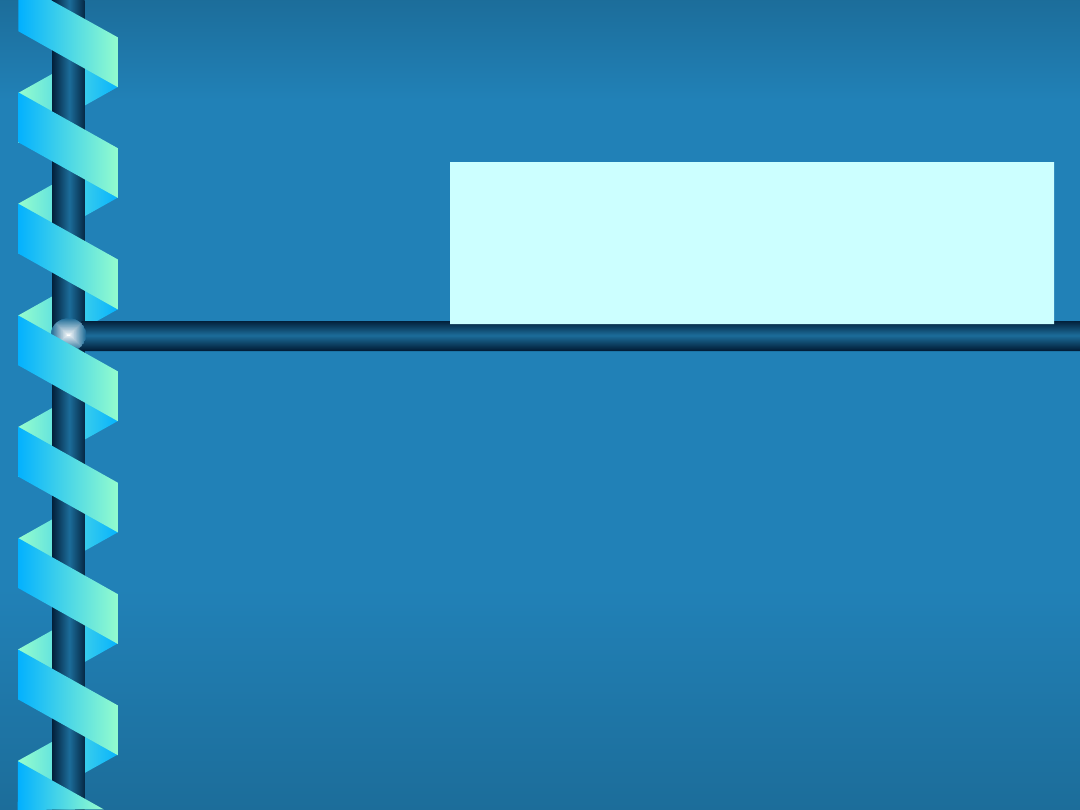
ZAJĘCIA 1
ZAJĘCIA 1
PODSTAWY OBSŁUGI SYSTEMU
PODSTAWY OBSŁUGI SYSTEMU
UNIX
UNIX
autor: mgr Łukasz Żołędziewski
autor: mgr Łukasz Żołędziewski
W moim przekonaniu dzieła sztuki są jedynymi obiektami
w materialnym wszechświecie, które mają wewnętrzny
porządek. Dlatego też, chociaż nie uważam, że liczy się
tylko sztuka - wierzę w sztukę dla sztuki.
E.M. Forster, Sztuka dla
sztuki
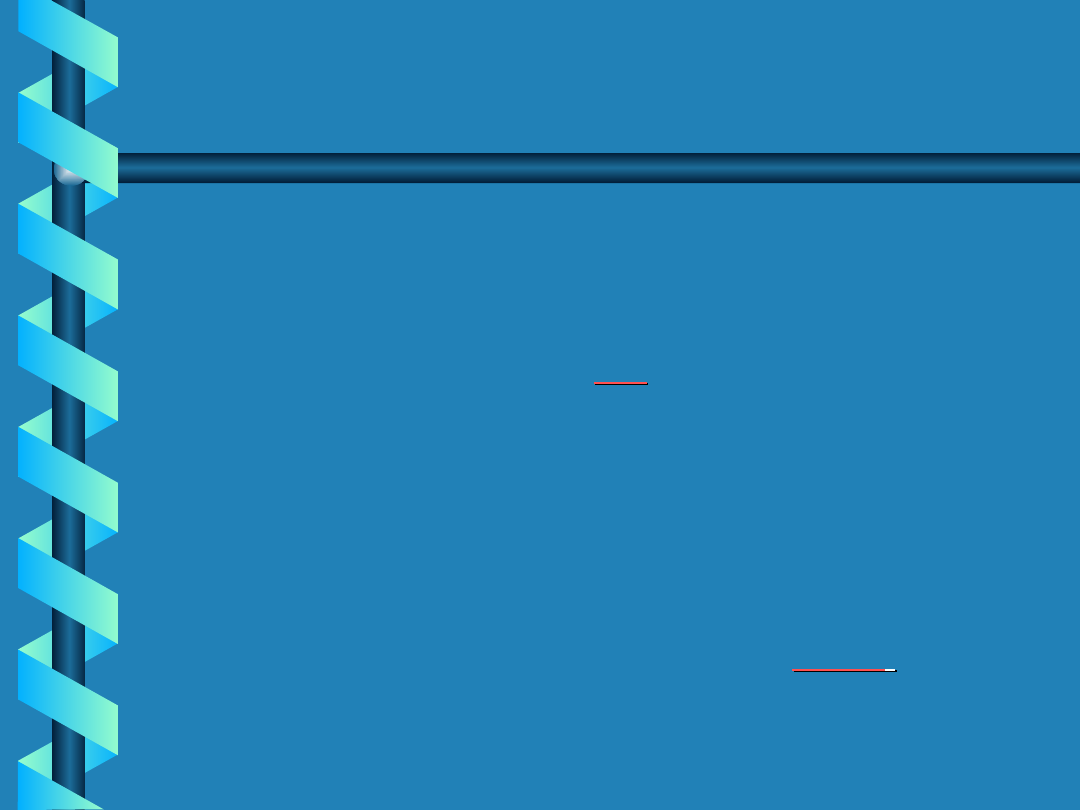
Podstawowe informacje o
Podstawowe informacje o
systemie
systemie
UNIX
UNIX
jest systemem wielodost
jest systemem wielodost
ę
ę
p
p
ow
ow
ym i
ym i
wielozadaniowym. Oznacza to, że może z niego
wielozadaniowym. Oznacza to, że może z niego
korzystać jednocześnie wielu użytkowników, a każdy z
korzystać jednocześnie wielu użytkowników, a każdy z
nich może uruchamiać wiele własnych programów.
nich może uruchamiać wiele własnych programów.
System identyfikuje użytkownika na podstawie
System identyfikuje użytkownika na podstawie
niepowtarzalnego numeru
niepowtarzalnego numeru
UID
UID
(user identifier).
(user identifier).
Użytkownik nie musi znać swojego UID, ani nawet
Użytkownik nie musi znać swojego UID, ani nawet
wiedzieć o istnieniu takiego mechanizmu identyfikacji.
wiedzieć o istnieniu takiego mechanizmu identyfikacji.
Aby korzystać z UNIX-a musi znać swoją nazwę (inaczej
Aby korzystać z UNIX-a musi znać swoją nazwę (inaczej
nazwę konta użytkownika) oraz skojarzone z nią hasło
nazwę konta użytkownika) oraz skojarzone z nią hasło
umożliwiające załogowanie się do systemu. Każdy z
umożliwiające załogowanie się do systemu. Każdy z
użytkowników będzie dysponował na dysku (w systemie
użytkowników będzie dysponował na dysku (w systemie
plików) „prywatnym" katalogiem zwanym katalogiem
plików) „prywatnym" katalogiem zwanym katalogiem
domowym użytkownika. Katalogi domowe są zwyczajowo
domowym użytkownika. Katalogi domowe są zwyczajowo
umieszczone jako podkatalogi katalogu
umieszczone jako podkatalogi katalogu
Ihome
Ihome
,
,
a ich
a ich
nazwy odpowiadają nazwom (kont) użytkowników
nazwy odpowiadają nazwom (kont) użytkowników
.
.
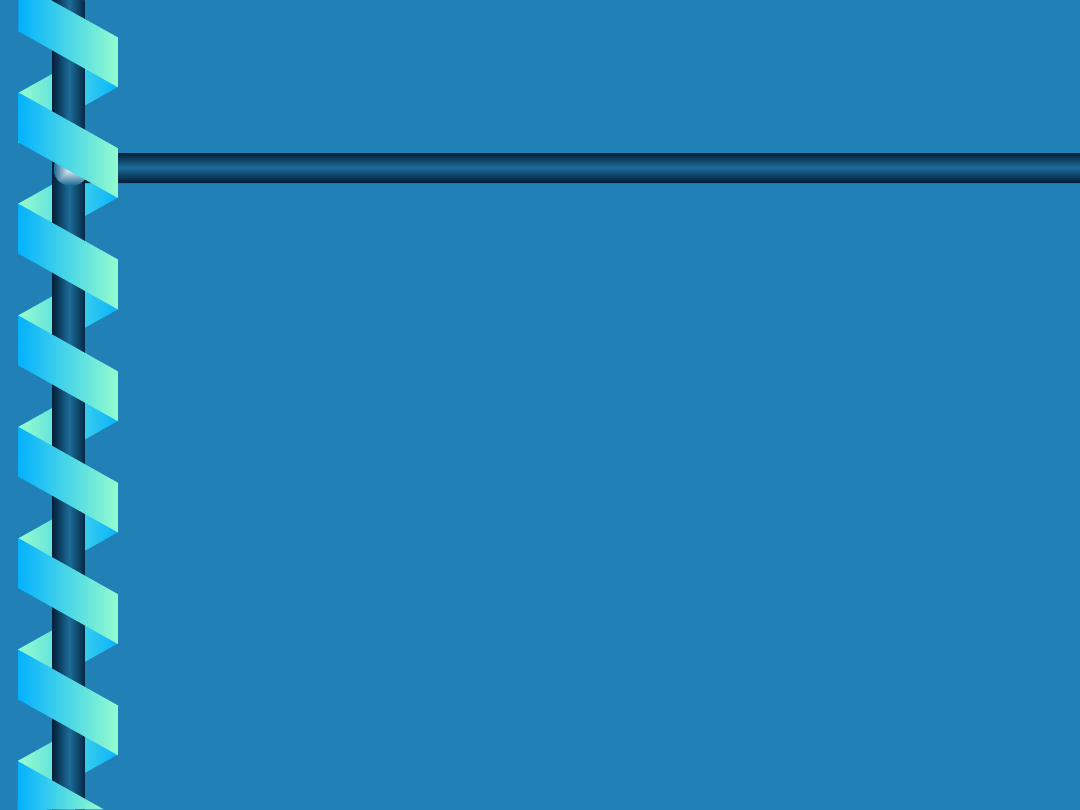
Podstawowe informacje o
Podstawowe informacje o
systemie
systemie
W
W
przypadku pojedynczego komputera
przypadku pojedynczego komputera
mamy do dyspozycji sze
mamy do dyspozycji sze
ść
ść
konsoli znakowych
konsoli znakowych
(wirtualnych terminali), mi
(wirtualnych terminali), mi
ę
ę
dzy którymi
dzy którymi
możemy przeł
możemy przeł
ą
ą
cza
cza
ć
ć
si
si
ę
ę
za pomoc
za pomoc
ą
ą
kombinacji
kombinacji
klawiszy [lewy Alt]+[Fl] do [lewy Alt]+[F6
klawiszy [lewy Alt]+[Fl] do [lewy Alt]+[F6
]
]
.
.
Gdy w systemie uruchomiona jest sesja X-
Gdy w systemie uruchomiona jest sesja X-
Windows („siódma konsola" - graficzna),
Windows („siódma konsola" - graficzna),
b
b
ę
ę
dziemy musieli skorzysta
dziemy musieli skorzysta
ć
ć
z dłu
z dłu
ż
ż
szych
szych
kombinacji klawiszowych do przeł
kombinacji klawiszowych do przeł
ą
ą
czania się z
czania się z
konsoli graficznej do wybranej konsoli
konsoli graficznej do wybranej konsoli
znakowej: [lewy Ctrl]+[lewy Alt]+[Fl] do [lewy
znakowej: [lewy Ctrl]+[lewy Alt]+[Fl] do [lewy
Ctrlj+[lewy Alt]+[F6]. Powracamy na konsolę
Ctrlj+[lewy Alt]+[F6]. Powracamy na konsolę
graficzną przez [lewy Ctrl]+[lewy Alt]+[F7].
graficzną przez [lewy Ctrl]+[lewy Alt]+[F7].
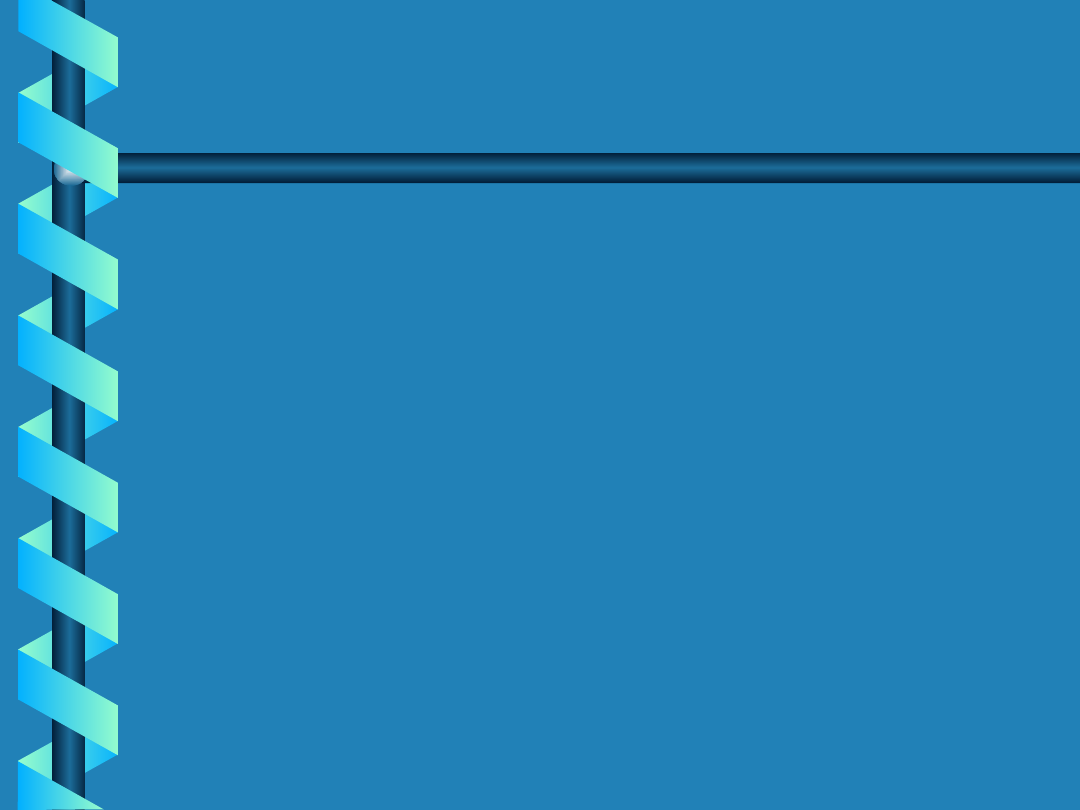
Podstawowe informacje o
Podstawowe informacje o
systemie
systemie
Aby rozpocząć pracę, użytkownik musi
Aby rozpocząć pracę, użytkownik musi
się załogować do systemu podając swoją
się załogować do systemu podając swoją
nazwę, a następnie przyporządkowane jej
nazwę, a następnie przyporządkowane jej
hasło (czasami nie jest ono wymagane)
hasło (czasami nie jest ono wymagane)
.
.
Na każdej z konsoli znakowych możemy
Na każdej z konsoli znakowych możemy
zalogować się do systemu jako ten sam
zalogować się do systemu jako ten sam
lub inny użytkownik otwierając w ten
lub inny użytkownik otwierając w ten
sposób sesję użytkownik
sposób sesję użytkownik
a
a
Podczas
Podczas
każdej z sesji możemy uruchamiać wiele
każdej z sesji możemy uruchamiać wiele
zadań jednocześnie (część z nich w tle)
zadań jednocześnie (część z nich w tle)
Prawidłowe zakończenie sesji zwykłego
Prawidłowe zakończenie sesji zwykłego
użytkownika polega na wy
użytkownika polega na wy
lo
lo
gowaniu się z
gowaniu się z
systemu
systemu
poleceniem
poleceniem
logout
logout
.
.
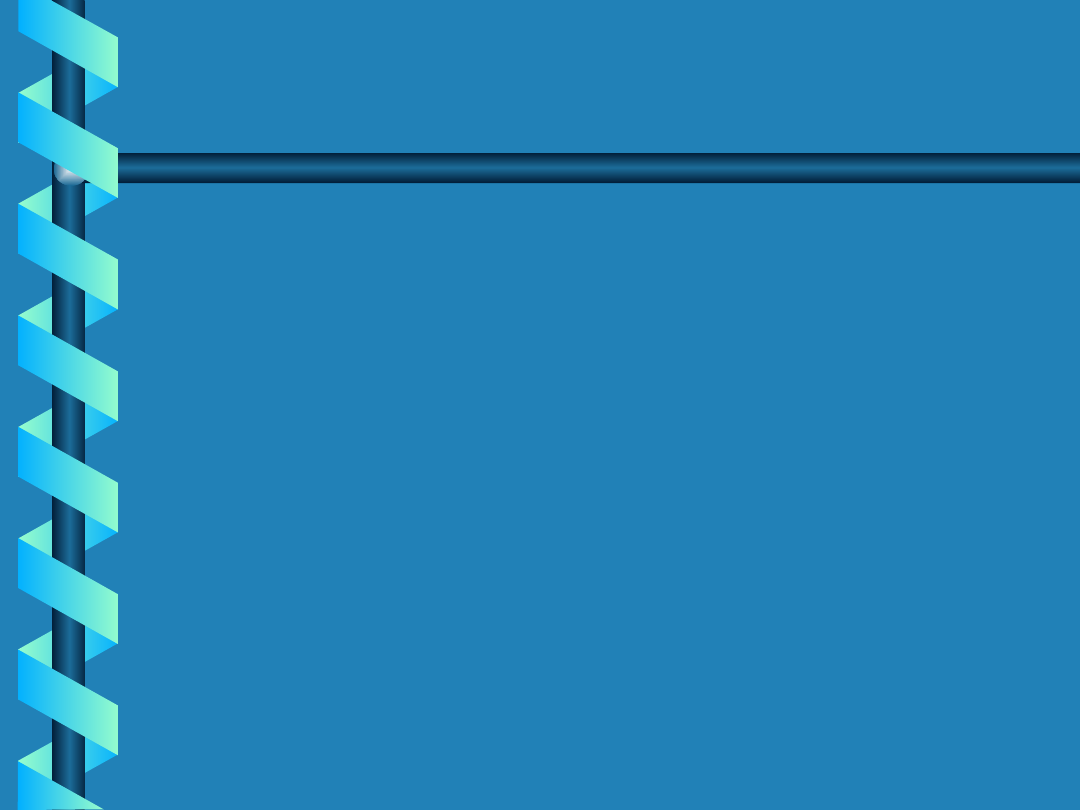
Podstawowe informacje o
Podstawowe informacje o
systemie
systemie
Struktura systemu plików (UNIX-
Struktura systemu plików (UNIX-
a) ma charakter drzewa katalogów,
a) ma charakter drzewa katalogów,
tak jak w DOS-ie. Oczywiście, to
tak jak w DOS-ie. Oczywiście, to
DOS jest wzorowany na UNIX-ie, a
DOS jest wzorowany na UNIX-ie, a
nie na odwrót. Katalogiem głównym
nie na odwrót. Katalogiem głównym
jest
root
(zbieżność
nazwy
z
jest
root
(zbieżność
nazwy
z
superużytkownikiem)
oznaczany
superużytkownikiem)
oznaczany
ukośnikiem (ang.
ukośnikiem (ang.
slash)
slash)
„/". Pełna,
„/". Pełna,
bezwzględna, ścieżka dostępu do
bezwzględna, ścieżka dostępu do
pliku będzie zaczynała się od
pliku będzie zaczynała się od
ukośnika,
na
przykład
ukośnika,
na
przykład
/
/
home
home
/
/
leszek
leszek
/
/
dane
dane
.
.
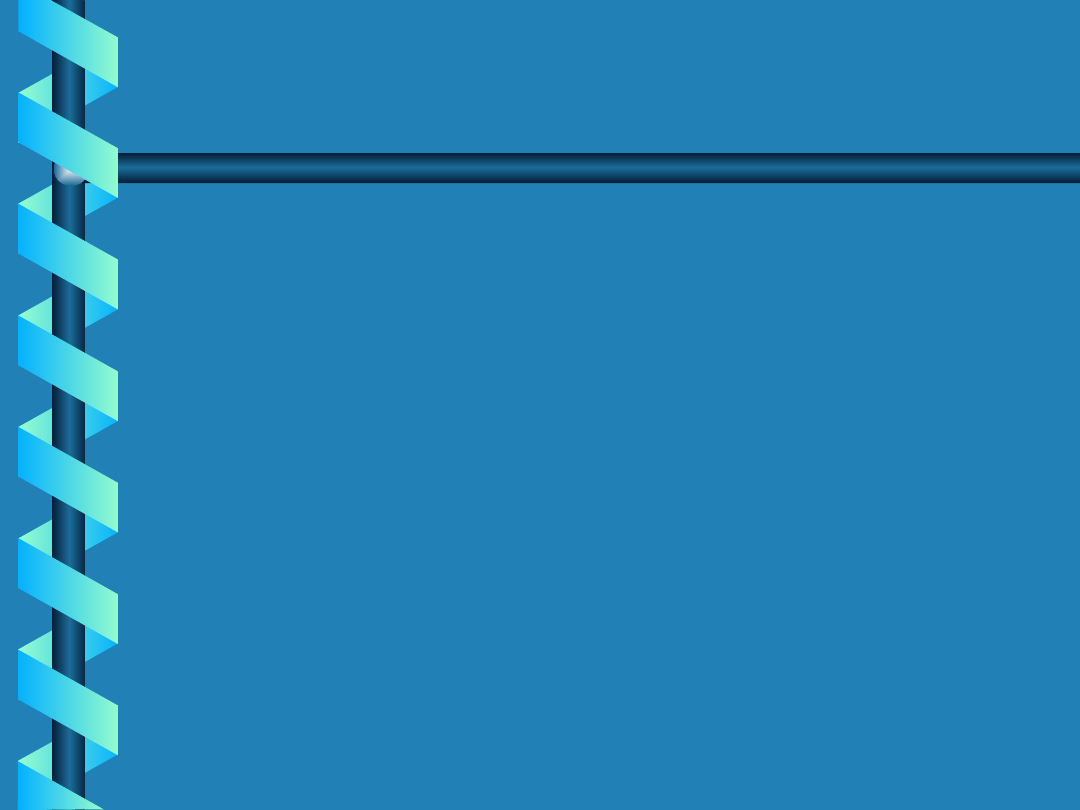
Podstawowe informacje o
Podstawowe informacje o
systemie
systemie
System plików
System plików
Uniksa
Uniksa
tworzy jedno spójne, nierozdzielne drzewo.
tworzy jedno spójne, nierozdzielne drzewo.
Nie znajdziemy tu fizycznych urządzeń znanych z DOS-a, takich jak
Nie znajdziemy tu fizycznych urządzeń znanych z DOS-a, takich jak
dysk twardy, a ściślej jedna z jego partycji (C:\), napęd dyskietek
dysk twardy, a ściślej jedna z jego partycji (C:\), napęd dyskietek
(A:\), czytnik CD-ROM (D:\) itd. Aby skorzystać z czytnika czy stacji
(A:\), czytnik CD-ROM (D:\) itd. Aby skorzystać z czytnika czy stacji
dyskietek, musimy je
dyskietek, musimy je
zamontować
zamontować
do drzewa systemu plików,
do drzewa systemu plików,
przypisując je do już istniejącego, wybranego przez nas katalogu
przypisując je do już istniejącego, wybranego przez nas katalogu
(jest to tzw. punkt montowania). Ściślej rzecz ujmując, montujemy
(jest to tzw. punkt montowania). Ściślej rzecz ujmując, montujemy
nie puste urządzenie, ale konkretny, fizyczny nośnik (CD-ROM,
nie puste urządzenie, ale konkretny, fizyczny nośnik (CD-ROM,
dyskietkę). Polecenie zamontowania pustego napędu system
dyskietkę). Polecenie zamontowania pustego napędu system
potraktuje jako błąd i nie zrealizuje go. Przed wyjęciem CD-ROM-u
potraktuje jako błąd i nie zrealizuje go. Przed wyjęciem CD-ROM-u
czy dyskietki musimy je zdemontować. W przypadku czytnika CD-
czy dyskietki musimy je zdemontować. W przypadku czytnika CD-
ROM nie jest wręcz możliwe wyjęcie płytki bez jej zdemontowania,
ROM nie jest wręcz możliwe wyjęcie płytki bez jej zdemontowania,
gdyż po zrealizowaniu polecenia
gdyż po zrealizowaniu polecenia
mount
mount
czytnik zostaje zablokowany i
czytnik zostaje zablokowany i
nie będzie reagował na naciskanie przycisku wysuwu tacki.
nie będzie reagował na naciskanie przycisku wysuwu tacki.
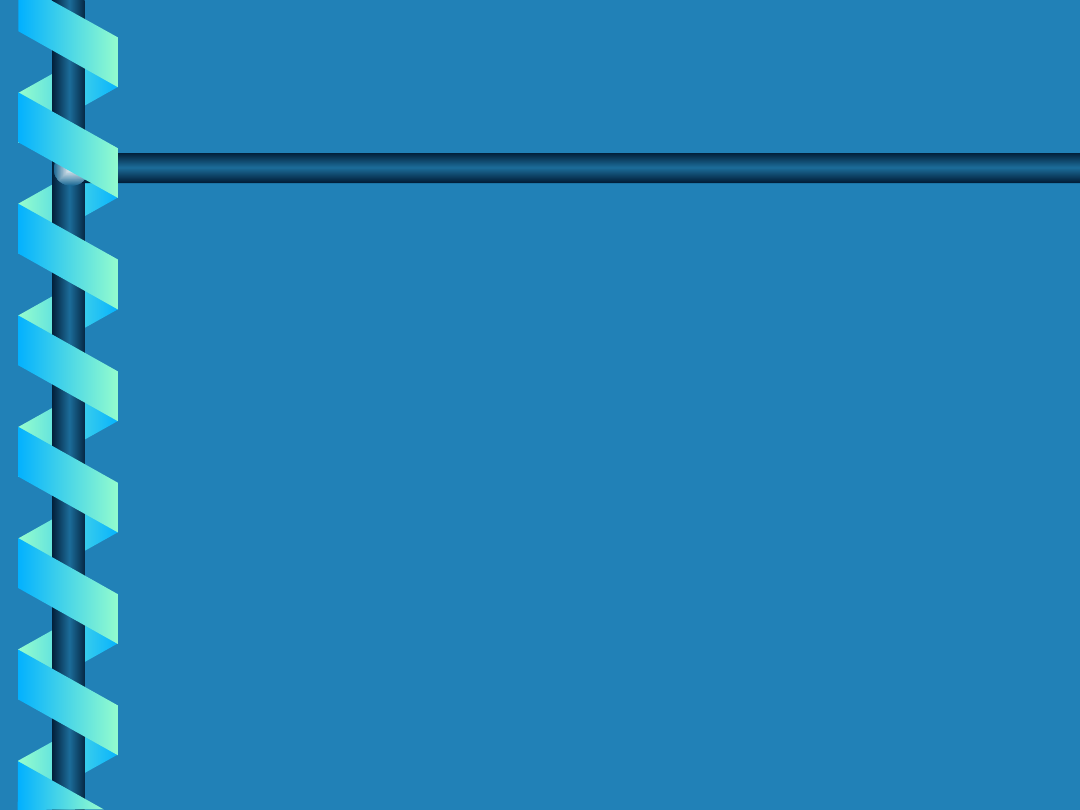
Podstawowe informacje o
Podstawowe informacje o
systemie
systemie
Istotną różnicą między DOS-em i Uniksem jest
fakt, że w przeciwieństwie do DOS-a, Unix
rozróżnia małe i duże litery. Tak więc w pliki:
Moje_Dane i moje_dane są dwoma różnymi
plikami.
Przedstawione niżej katalogi znajdujące się w
katalogu głównym ( / ) odpowiadają dystrybucji
Red Hat Jednakże z uwagi na daleko posuniętą
standaryzacje; będą występować w każdym
innym systemie Linuksowym i pełnić te same
funkcje.
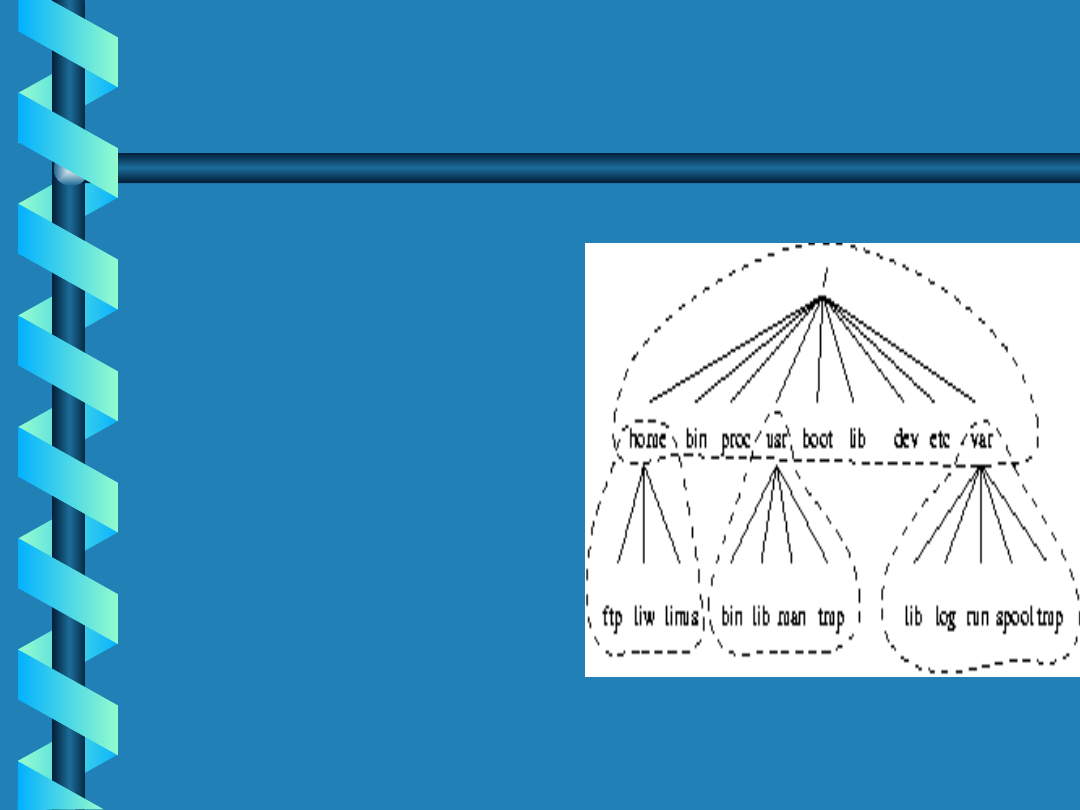
Podstawowe informacje o
Podstawowe informacje o
systemie
systemie
Głównymi częściami
Głównymi częściami
są: katalog
są: katalog
główny,
główny,
/usr,
/usr,
/var, /home
/var, /home
Każda z
Każda z
części ma inne
części ma inne
przeznaczenie.
przeznaczenie.
Niektóre z części
Niektóre z części
mogą znajdować się
mogą znajdować się
w sieci, na
w sieci, na
urządzeniach
urządzeniach
wyłącznie
wyłącznie
odczytywalnych.
odczytywalnych.
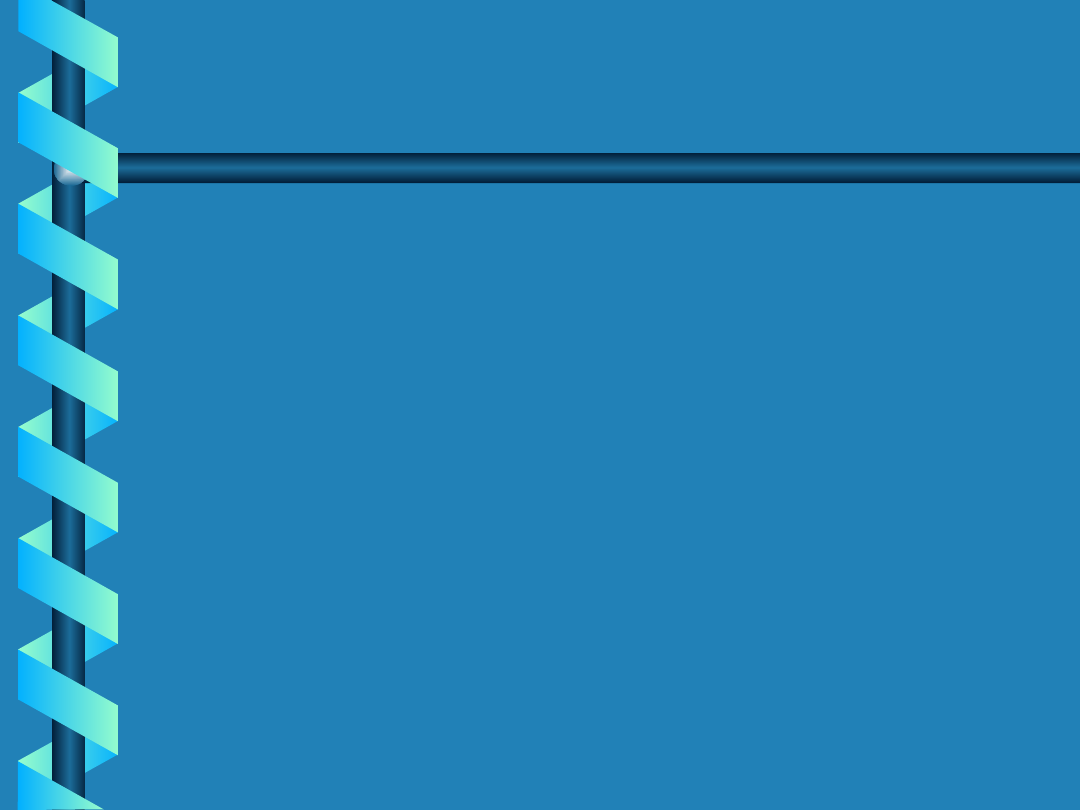
Główny system plików
Główny system plików
Generalnie
główny
system
plików
Generalnie
główny
system
plików
powinien być mały - zawiera krytyczne
powinien być mały - zawiera krytyczne
dane, a mały, rzadko zmieniany system
dane, a mały, rzadko zmieniany system
ma
większe
szanse
przetrwania.
ma
większe
szanse
przetrwania.
Zniszczenie
tego
systemu
plików
Zniszczenie
tego
systemu
plików
najczęściej oznacza, że systemu nie
najczęściej oznacza, że systemu nie
można uruchomić - trzeba posłużyć się
można uruchomić - trzeba posłużyć się
dyskietką
lub
innym
dodatkowym
dyskietką
lub
innym
dodatkowym
medium.
medium.
Główny katalog nie powinien zawierać
Główny katalog nie powinien zawierać
żadnych plików, oprócz jądra (chociaż
żadnych plików, oprócz jądra (chociaż
powinno się je umieszczać w /boot).
powinno się je umieszczać w /boot).
Wszelkie inne pliki powinny znajdować się
Wszelkie inne pliki powinny znajdować się
w odpowiednich katalogach:
w odpowiednich katalogach:
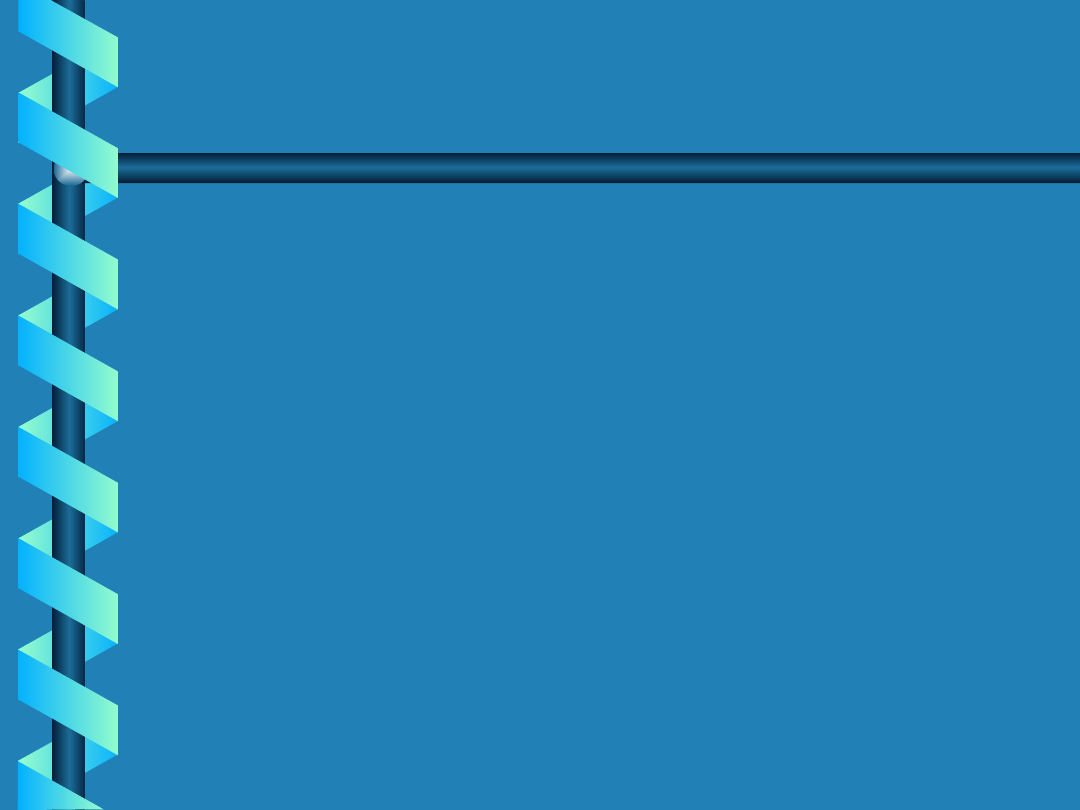
Główny system plików
Główny system plików
/bin
/bin
Polecenia potrzebne do uruchomienia systemu,
Polecenia potrzebne do uruchomienia systemu,
pracy w trybie jednego użytkownika.
pracy w trybie jednego użytkownika.
/sbin
/sbin
Podobnie jak /bin, przy czym polecenia te nie
Podobnie jak /bin, przy czym polecenia te nie
są przeznaczone dla zwykłych użytkowników.
są przeznaczone dla zwykłych użytkowników.
/etc
/etc
Pliki konfiguracyjne specyficzne dla danego
Pliki konfiguracyjne specyficzne dla danego
komputera.
komputera.
/root
/root
Katalog domowy użytkownika root.
Katalog domowy użytkownika root.
/lib
/lib
Biblioteki dzielone wymagane przez programy
Biblioteki dzielone wymagane przez programy
znajdujące się na głównym systemie plików.
znajdujące się na głównym systemie plików.
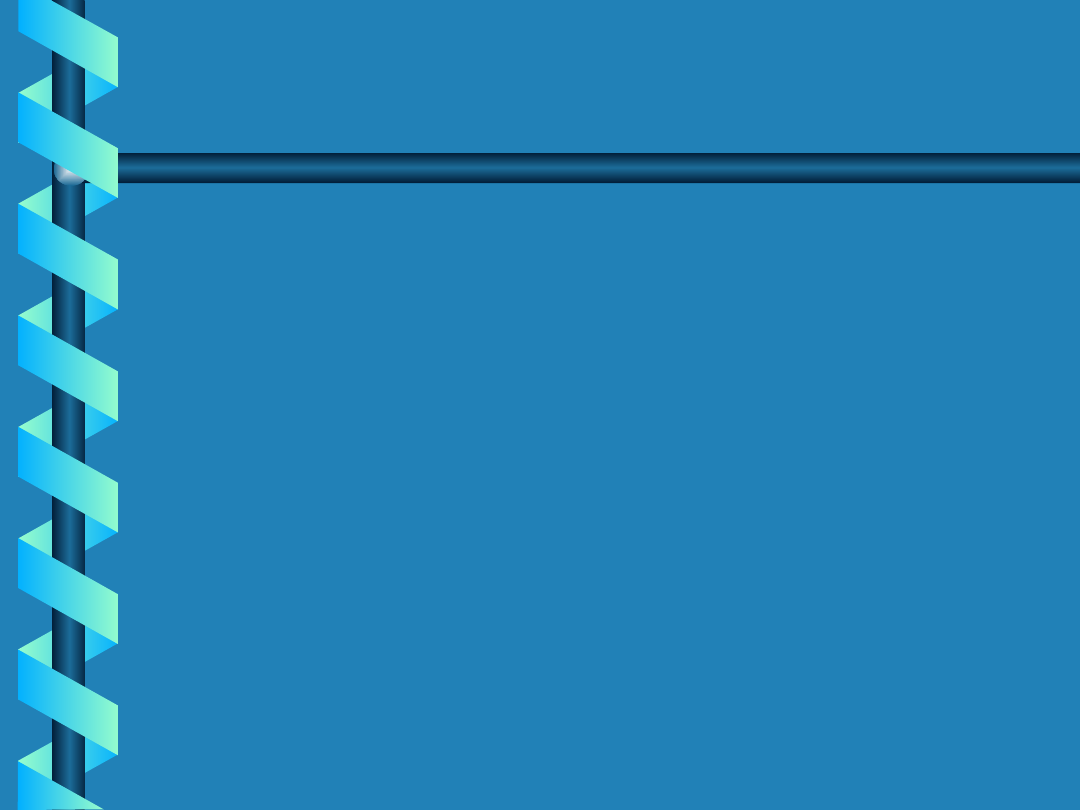
Główny system plików
Główny system plików
/lib/modules
/lib/modules
Ładowalne modułu jądra, te wymagane do
Ładowalne modułu jądra, te wymagane do
startu systemu i pracy po padzie systemu
startu systemu i pracy po padzie systemu
(sterowniki sieciowe, itd. ) .
(sterowniki sieciowe, itd. ) .
dev
dev
Pliki urządzeń.
Pliki urządzeń.
tmp
tmp
Pliki tymczasowe. Programy działające po
Pliki tymczasowe. Programy działające po
starcie systemu powinny używać katalog
starcie systemu powinny używać katalog
/var/tmp, nie /tmp, ponieważ zapewne jest na nim
/var/tmp, nie /tmp, ponieważ zapewne jest na nim
więcej miejsca.
więcej miejsca.
/boot
/boot
Pliki używane przez program bootujący (np.
Pliki używane przez program bootujący (np.
LILO) Często zawiera obraz jądra. Powinien
LILO) Często zawiera obraz jądra. Powinien
znajdować się poniżej 1024 cylindra dysku IDE.
znajdować się poniżej 1024 cylindra dysku IDE.
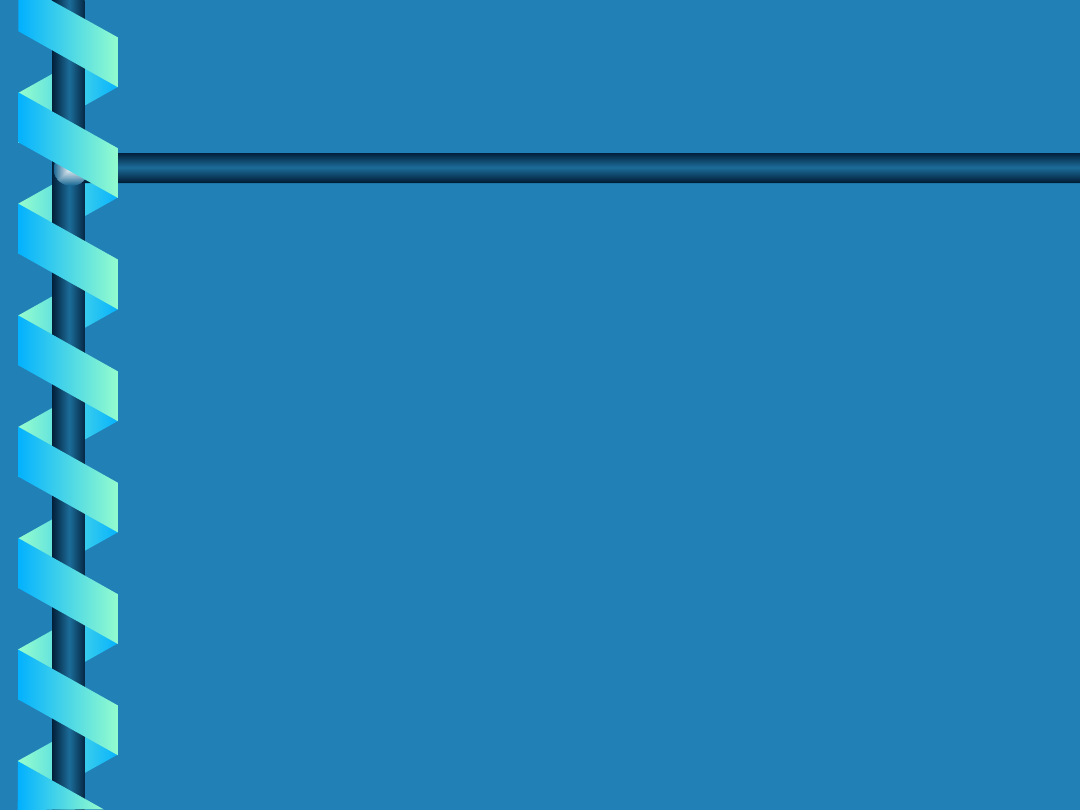
Typologia systemów
Typologia systemów
plików
plików
Mówi się, że (UNIX) operuje wyłącznie na plikach, czyli
Mówi się, że (UNIX) operuje wyłącznie na plikach, czyli
traktuje wszyst
traktuje wszyst
ko
ko
jak plik. Wszystkie pliki w
jak plik. Wszystkie pliki w
systemie
systemie
mają ten sam format fizyczny - ciąg bajtów
mają ten sam format fizyczny - ciąg bajtów
Kata
Kata
log jest plikiem.
log jest plikiem.
Urządzenie (ang.
Urządzenie (ang.
device)
device)
jest
jest
również traktowane jako plik. Za
również traktowane jako plik. Za
pis
pis
do urządzenia
do urządzenia
peryferyjnego jest pisaniem do pliku specjalnego
peryferyjnego jest pisaniem do pliku specjalnego
Reprezentującego
Reprezentującego
to
to
urządzenie. Mówienie o typach
urządzenie. Mówienie o typach
plików w
plików w
UNIX-ie jest klasyfikowaniem
UNIX-ie jest klasyfikowaniem
ich
ich
według
według
funkcji i przeznaczenia, ponieważ format fizyczny (ciąg
funkcji i przeznaczenia, ponieważ format fizyczny (ciąg
bajtów) mają ten
bajtów) mają ten
sam
sam
. Powszechnie
. Powszechnie
rozróżnia
rozróżnia
się co
się co
najmniej cztery typy plików:
najmniej cztery typy plików:
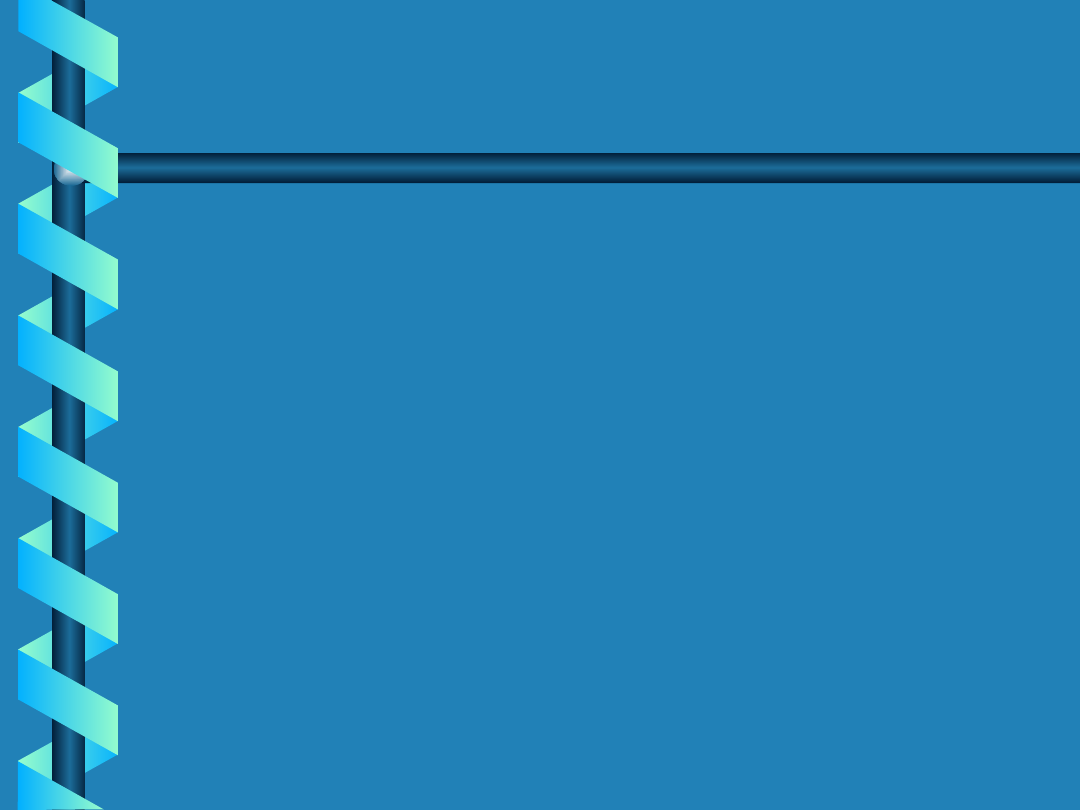
Typologia systemów
Typologia systemów
plików
plików
Pliki zwykłe
Pliki zwykłe
Katalogi
Katalogi
Pliki specjalne (reprezentujące
Pliki specjalne (reprezentujące
urządzenia) znakowe
urządzenia) znakowe
Pliki specjalne (reprezentujące
Pliki specjalne (reprezentujące
urządzenia] blokowe
urządzenia] blokowe
Dowiązania sztywne i symboliczne
Dowiązania sztywne i symboliczne
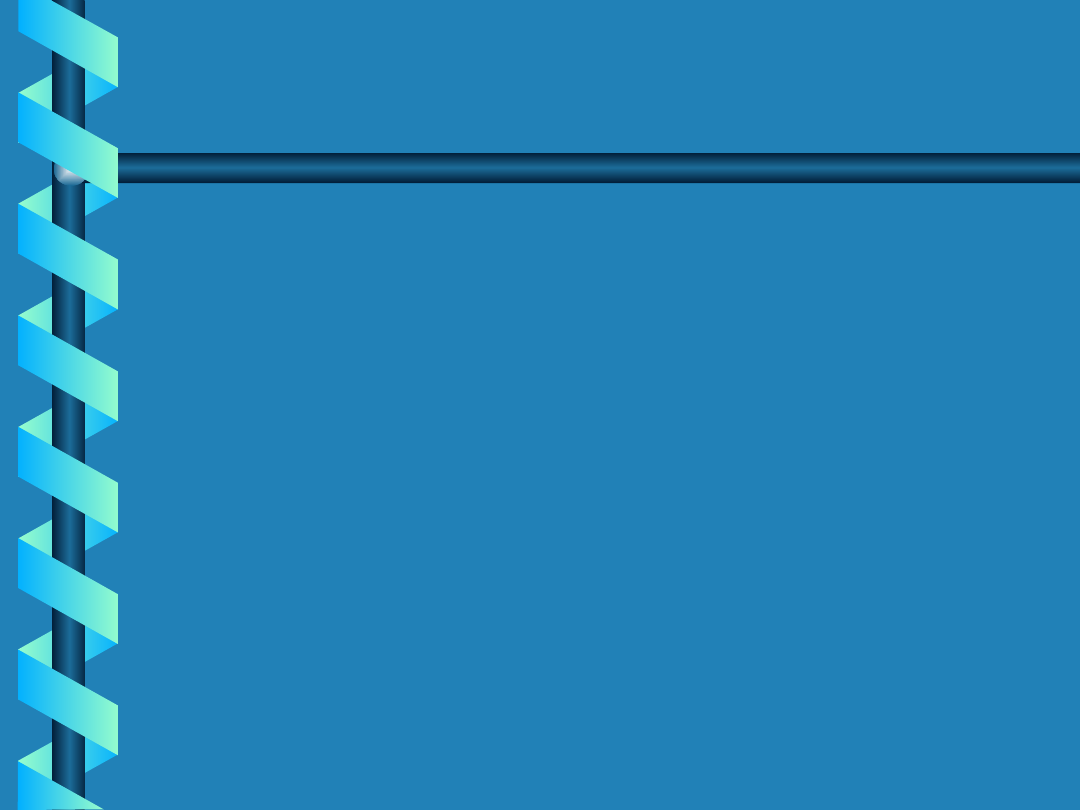
Podstawowe polecenia
Podstawowe polecenia
Polecenie składa się z nazwy (
Polecenie składa się z nazwy (
l
l
s), opcji (-
s), opcji (-
aF) i argumentów (/root). Nazwa, opcje
aF) i argumentów (/root). Nazwa, opcje
(ang.
(ang.
options
options
flags)
flags)
i argumenty oddzielone
i argumenty oddzielone
są od siebie spacją. Opcje (tutaj
są od siebie spacją. Opcje (tutaj
dwie: -a
dwie: -a
i
i
–F
–F
)
)
poprzedzone są (prawie) zawsze
poprzedzone są (prawie) zawsze
znakiem minus (jeśli jest więcej opcji, to
znakiem minus (jeśli jest więcej opcji, to
może
może
my
my
zapisać je razem stosując tylko
zapisać je razem stosując tylko
jeden wspólny minus dla
jeden wspólny minus dla
w
w
szystkich).
szystkich).
Jeżeli
Jeżeli
argumentów
argumentów
będzie kilka (nie w
będzie kilka (nie w
każdym poleceniu jest to sensowne),
każdym poleceniu jest to sensowne),
wówczas od
wówczas od
dzielone b
dzielone b
ędą od siebie spacją.
ędą od siebie spacją.
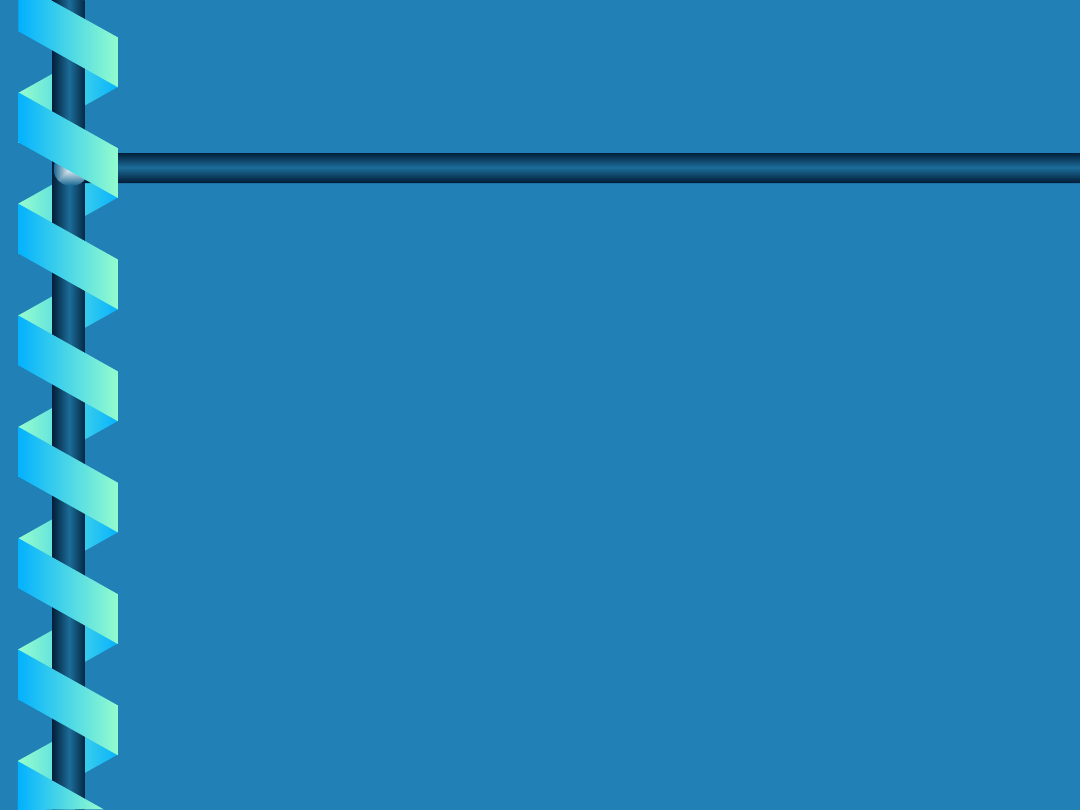
Podstawowe polecenia
Podstawowe polecenia
Ls
– listuje zawartość wskazanego
katalogu
-a umożliwia pokazanie katalogów i
plików ukrytych
-F umożliwia wyświetlenie pełnej listy
danego katalogu
-R wyświetla katalogi rekurencyjne
Pwd
Pwd
– informuje w jakim miejscu
– informuje w jakim miejscu
drzewa katalogowego się znajdujemy
drzewa katalogowego się znajdujemy
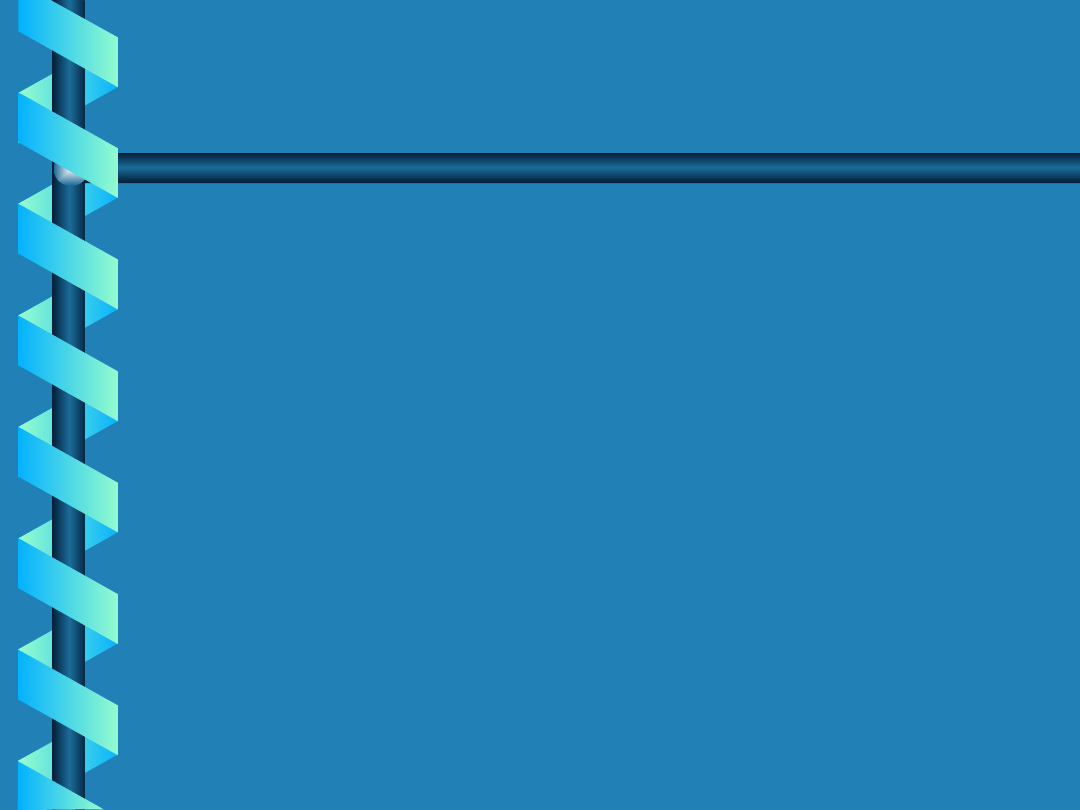
Podstawowe polecenia
Podstawowe polecenia
Mkdir
Mkdir
(make directory) poleceni
(make directory) poleceni
tworzące nowe katalogi np.
tworzące nowe katalogi np.
mkdir Kat1
mkdir Kat1
Rmdir
Rmdir
(remove directory) usuwa
(remove directory) usuwa
katalogi
katalogi
-r opcja umożliwia kasowanie katalogu
-r opcja umożliwia kasowanie katalogu
wraz z podkatalogami i plikami.
wraz z podkatalogami i plikami.
- i opcja powoduje wystosowanie
- i opcja powoduje wystosowanie
komunikatu ostrzegającego .
komunikatu ostrzegającego .
Clear
Clear
polecenie czyszczące zawartości
polecenie czyszczące zawartości
ekranu Ćwiczenie
ekranu Ćwiczenie
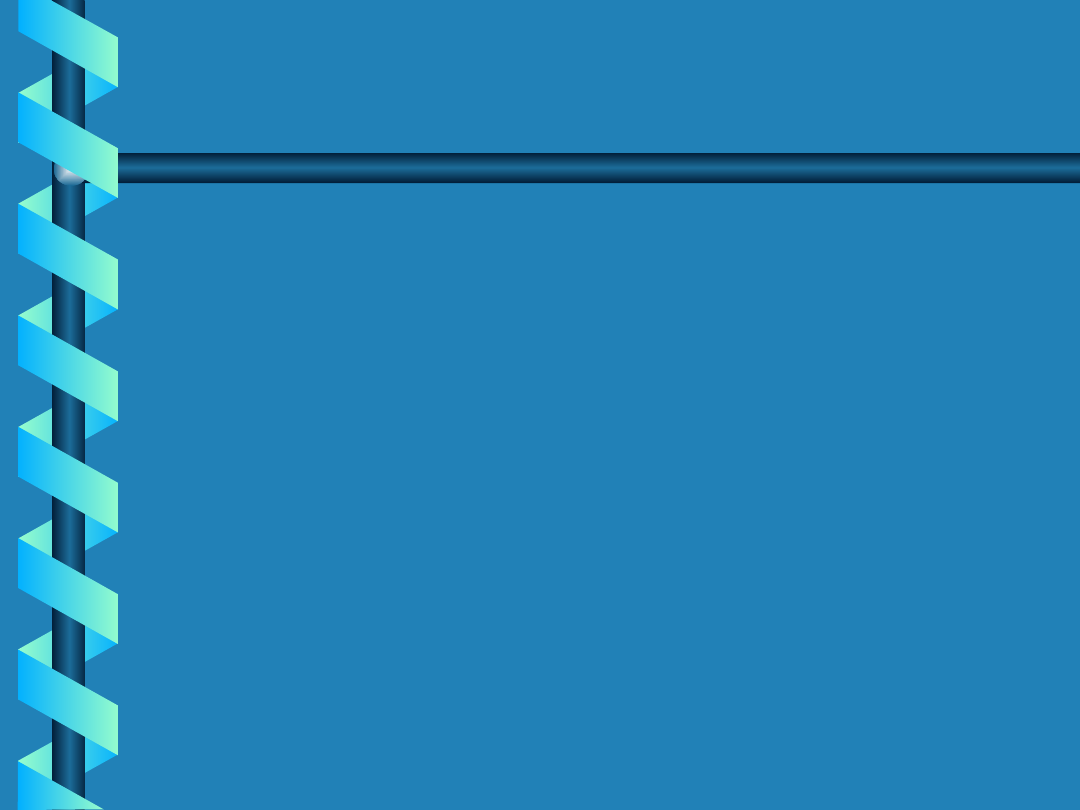
System pomocy
System pomocy
Linux ma bardzo rozbudowany system
Linux ma bardzo rozbudowany system
pomocy. Podstawowym narz
pomocy. Podstawowym narz
ę
ę
dziem jest tu
dziem jest tu
Man
Man
( ang. Manual) , wyst
( ang. Manual) , wyst
ę
ę
puj
puj
ą
ą
cy równie
cy równie
ż
ż
standardowo w innych systemach
standardowo w innych systemach
uni
uni
ks
ks
owych. Aby skorzystać z tego
owych. Aby skorzystać z tego
dobrodziejstwa, potrzebna jest znajomo
dobrodziejstwa, potrzebna jest znajomo
ść
ść
angielskiego.
angielskiego.
Podstawową pomoc oferuje sama pow
Podstawową pomoc oferuje sama pow
ł
ł
oka ,
oka ,
ale dotyczy ona tylko pole
ale dotyczy ona tylko pole
ceń
ceń
wewn
wewn
ę
ę
trznych.
trznych.
Pozosta
Pozosta
ł
ł
e polecenia (zewn
e polecenia (zewn
ę
ę
trzne ) s
trzne ) s
ą
ą
niezale
niezale
ż
ż
nymi programami , które nie s
nymi programami , które nie s
ą
ą
obj
obj
ę
ę
te mechanizmem pomocy powłoki.
te mechanizmem pomocy powłoki.
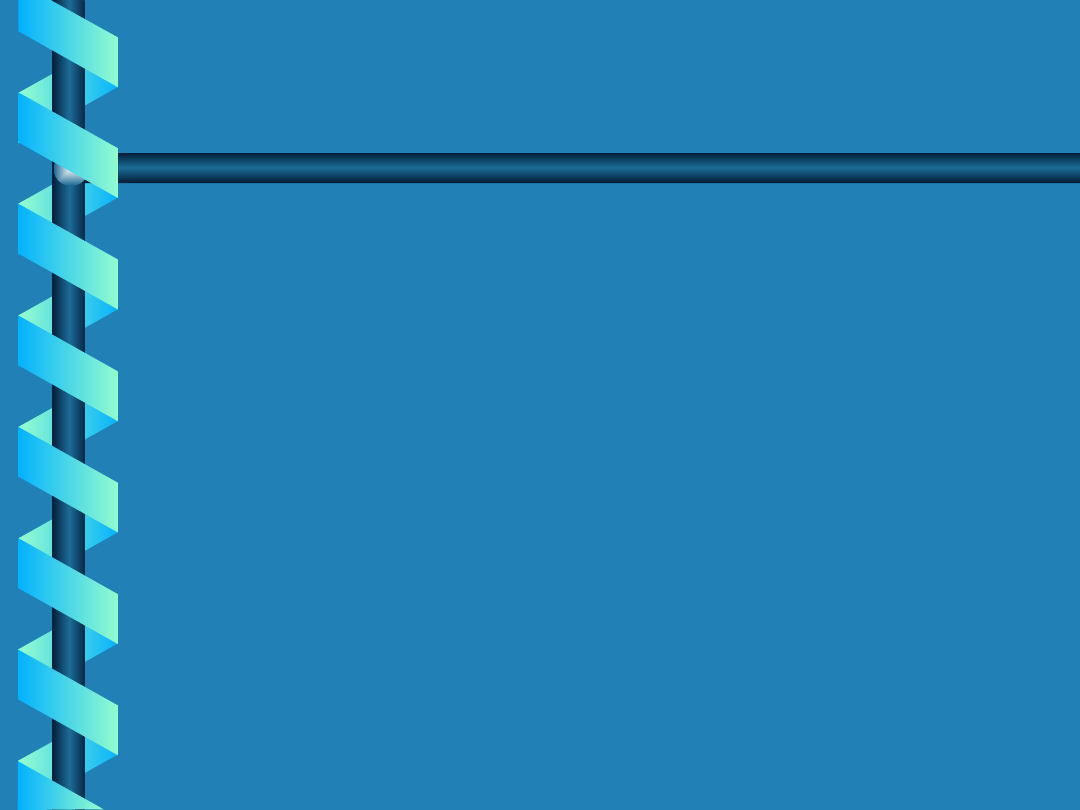
System pomocy
System pomocy
Spróbujmy uzyska
Spróbujmy uzyska
ć
ć
informacje na temat polecenia
informacje na temat polecenia
pwd
pwd
h
h
elp pwd
elp pwd
Je
Je
ż
ż
eli chcemy co
eli chcemy co
ć
ć
bardziej zaawansowanego
bardziej zaawansowanego
h
h
elp kill
elp kill
Spróbujmy uzyska
Spróbujmy uzyska
ć
ć
pomoc dla polecenia
pomoc dla polecenia
c
c
at
at
Niestety polecenie
Niestety polecenie
cat
cat
nie jest poleceniem
nie jest poleceniem
wewn
wewn
ę
ę
trznym, aby uzyska
trznym, aby uzyska
ć
ć
pomoc nale
pomoc nale
ż
ż
y wywo
y wywo
ł
ł
a
a
ć
ć
polecenie z opcj
polecenie z opcj
ą
ą
help poprzedzon
help poprzedzon
ą
ą
dwoma
dwoma
znakami minus
znakami minus
Cat
Cat
- -h
- -h
elp
elp
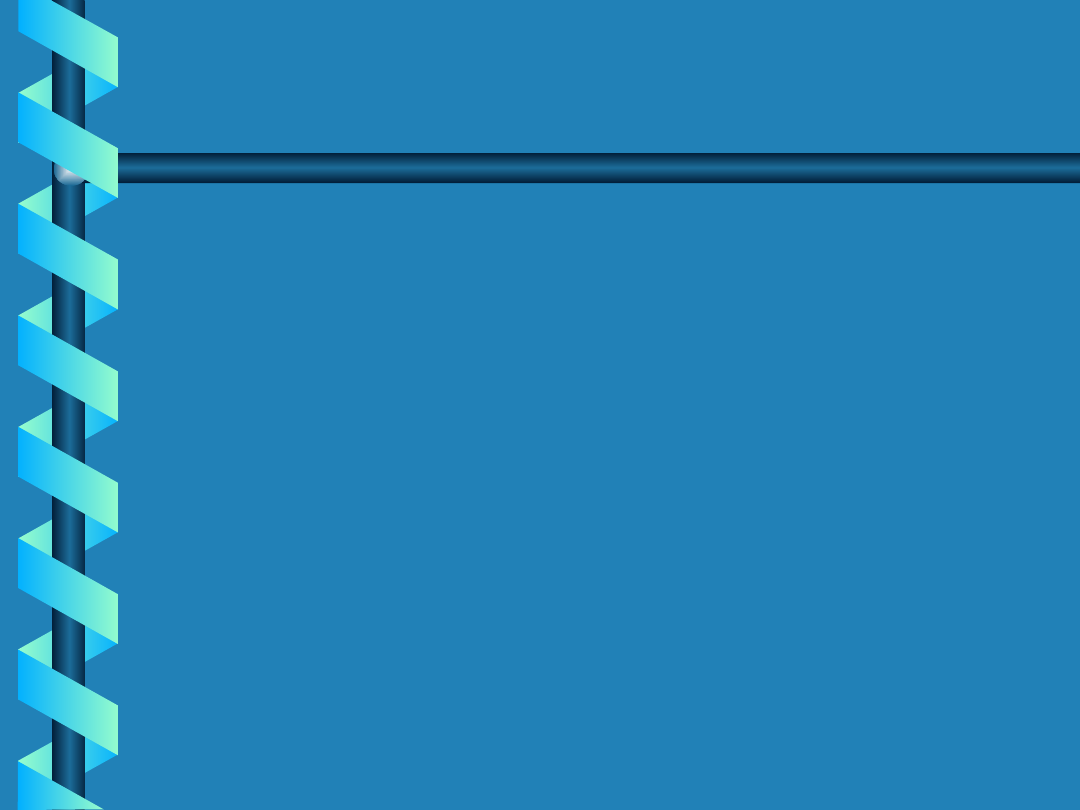
System pomocy
System pomocy
Je
Je
ż
ż
eli chcemy ustali
eli chcemy ustali
ć
ć
, z jakim typem polecenia mamy
, z jakim typem polecenia mamy
do
do
czynienia lub czy okre
czynienia lub czy okre
ś
ś
lone polecenie w ogóle jest
lone polecenie w ogóle jest
dost
dost
ę
ę
pne u
pne u
ż
ż
yjmy polecenia
yjmy polecenia
type
type
Np. type cat
Np. type cat
Np. type zrobcos
Np. type zrobcos
Np. type type
Np. type type
Gdy nie pami
Gdy nie pami
ę
ę
tamy dok
tamy dok
ł
ł
adn
adn
i
i
e polecenia
e polecenia
wewn
wewn
ę
ę
t
t
r
r
znego wystarczy wpisa
znego wystarczy wpisa
ć
ć
pierwsz
pierwsz
ą
ą
liter
liter
ę
ę
nazwy
nazwy
albo wzorzec wykonany z udzia
albo wzorzec wykonany z udzia
ł
ł
em znaków grupowych
em znaków grupowych
stosowanych przez pow
stosowanych przez pow
ł
ł
ok
ok
ę
ę
do rozwijania nazw plików
do rozwijania nazw plików
Np. help c
Np. help c
-
-
polecenie
polecenie
Np. help „c*d”
Np. help „c*d”
-
-
wzorzec
wzorzec
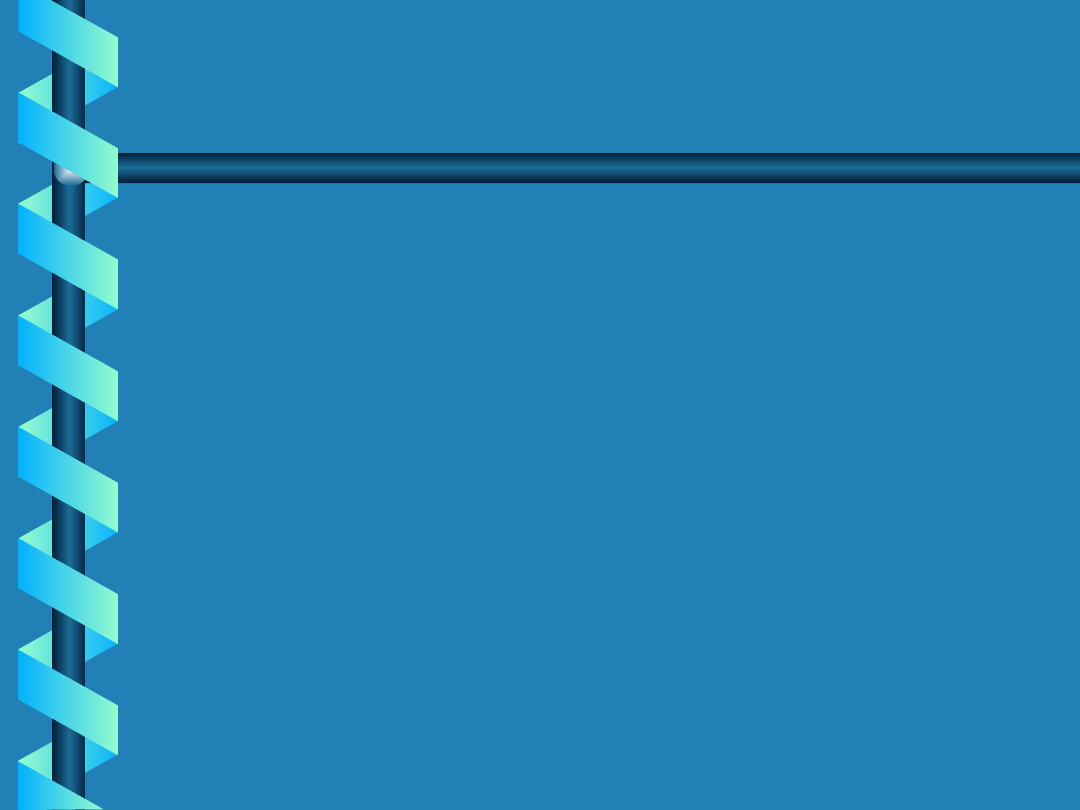
Korzystamy z podr
Korzystamy z podr
ę
ę
cznika
cznika
(
(
man)
man)
Elektroniczny podr
Elektroniczny podr
ę
ę
cznik systemowy
cznik systemowy
uruchamiamy poleceniem
uruchamiamy poleceniem
man
man
, jest
, jest
u
u
ż
ż
ytecznym systemem pomocy
ytecznym systemem pomocy
zarówno pod wzgl
zarówno pod wzgl
ę
ę
dem zasobów jak i
dem zasobów jak i
sposobem wykorzystania.
sposobem wykorzystania.
Podr
Podr
ę
ę
cznik podzi
cznik podzi
e
e
lony jest na
lony jest na
rozdzi
rozdzi
ały
ały
, które sk
, które sk
ł
ł
adaj
adaj
ą
ą
si
si
ę
ę
ze stron
ze stron
.
.
Ka
Ka
ż
ż
da strona jest plikiem
da strona jest plikiem
zawi
zawi
e
e
raj
raj
ą
ą
cym opis jednego
cym opis jednego
konkretnego zagadnienia
konkretnego zagadnienia
.
.
Np.
Np.
man ls
man ls
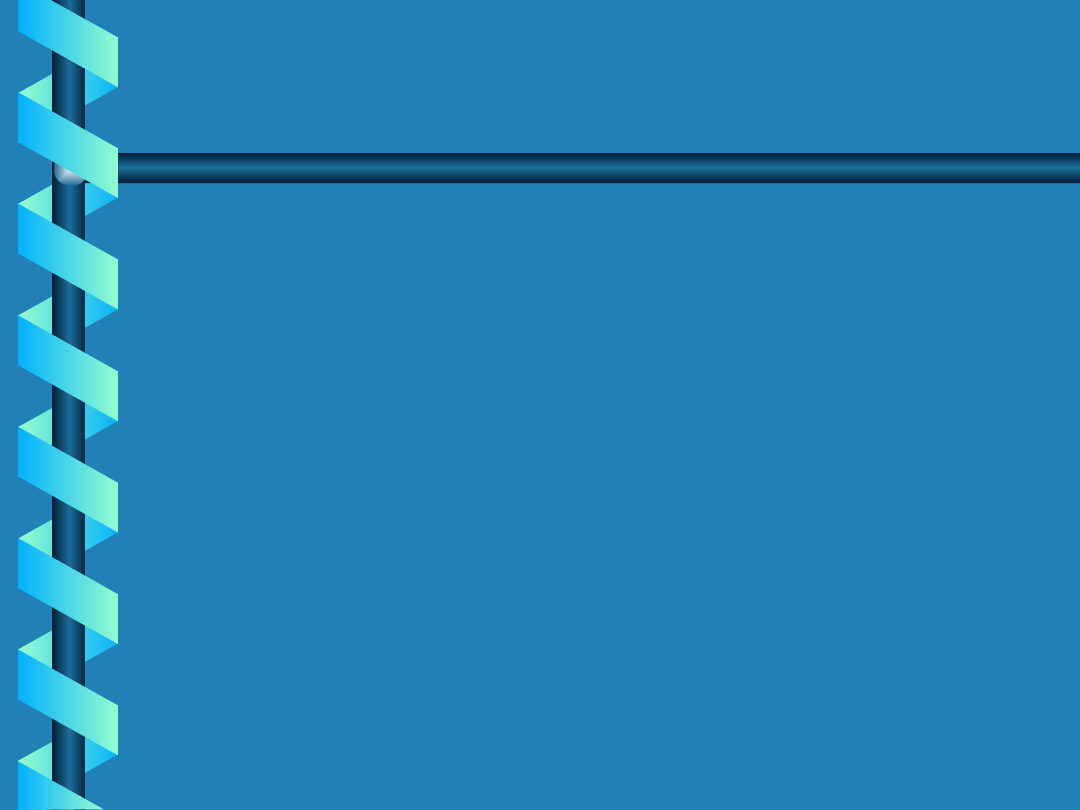
Korzystamy z podr
Korzystamy z podr
ę
ę
cznika
cznika
(
(
man)
man)
Wybrane polecenia klawiszowe
Wybrane polecenia klawiszowe
[
[
Spacja
Spacja
]
]
-
-
przewini
przewini
ę
ę
cie tekstu jeden
cie tekstu jeden
ekran do przodu
ekran do przodu
[
[
Enter
Enter
]
]
-
-
przewini
przewini
ę
ę
cie tekstu jedn
cie tekstu jedn
ą
ą
lini
lini
ę
ę
do przodu
do przodu
Y
Y
-
-
przewini
przewini
ę
ę
cie tekstu jedn
cie tekstu jedn
ą
ą
lini
lini
ę
ę
do
do
ty
ty
ł
ł
u
u
B
B
-
-
przewini
przewini
ę
ę
cie tekstu jeden ekran
cie tekstu jeden ekran
wstecz
wstecz
Q
Q
–
–
zako
zako
ń
ń
czenie pracy
czenie pracy
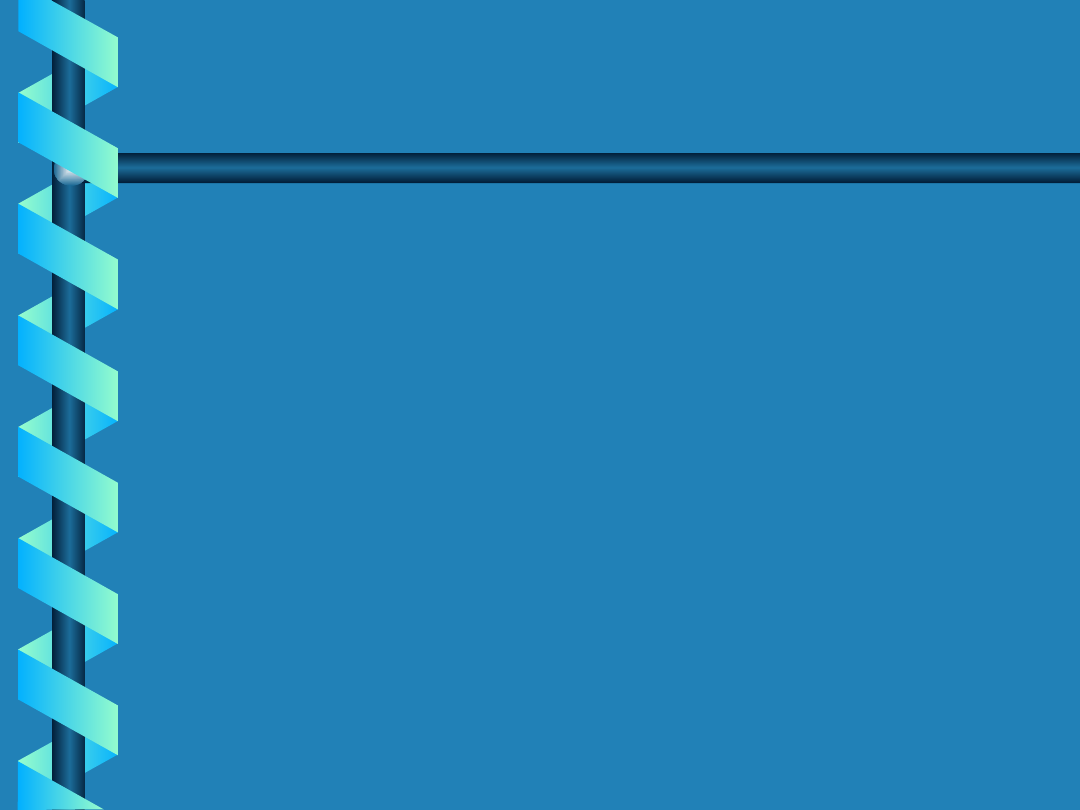
Inne źródła pomocy (
info
)
–
W katalogu
W katalogu
/usr/info
/usr/info
znaleźć możemy
znaleźć możemy
skompresowane pliki dokumentacji
skompresowane pliki dokumentacji
dotyczące narzędzi programistycznych
dotyczące narzędzi programistycznych
GNU w szczególności
GNU w szczególności
kompilatora
kompilatora
gcc , biblitek make czy debugera dbg
gcc , biblitek make czy debugera dbg
–
Info jest hipertekstowym systemem
Info jest hipertekstowym systemem
pomocy stworzonym w ramach
pomocy stworzonym w ramach
jednego z projektów GNU.
jednego z projektów GNU.
Przeglądania dokumentacji
Przeglądania dokumentacji
dokonujemy w trybie pełnoekranowym
dokonujemy w trybie pełnoekranowym
za pomocą polecenia
za pomocą polecenia
Info
Info
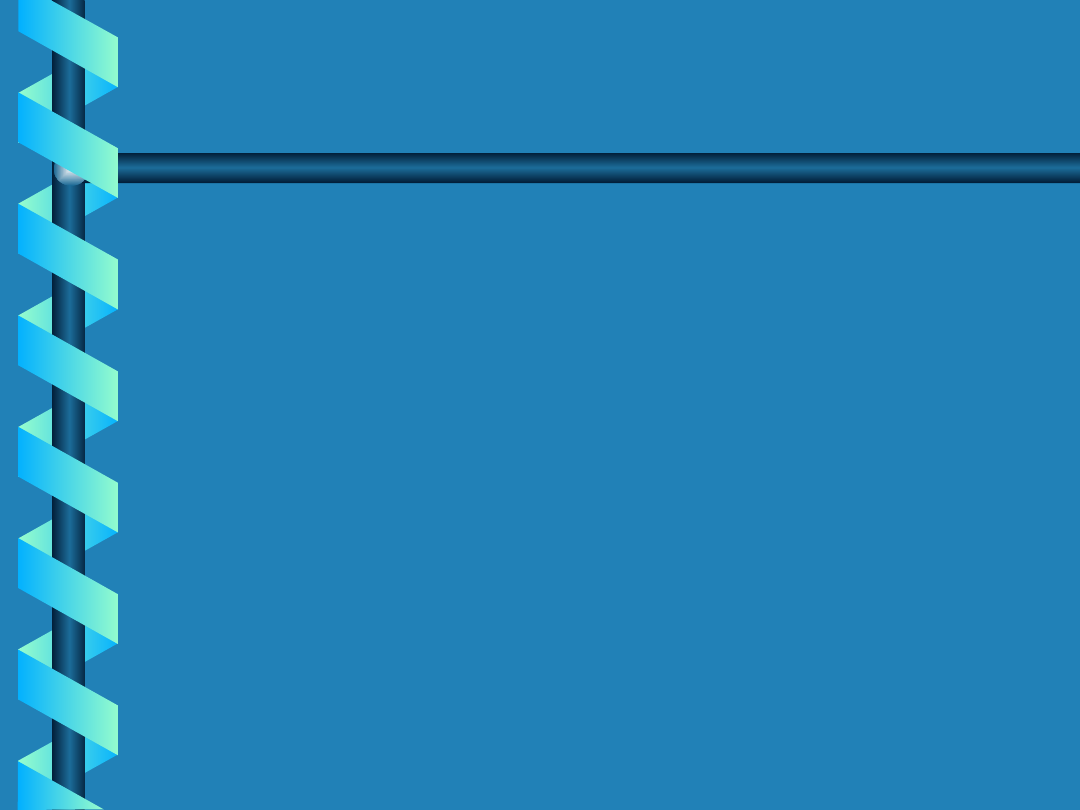
Inne źródła pomocy (
info
)
–
Info
Info
posługuje się pojęciem węzłów
posługuje się pojęciem węzłów
(ang.node). Węzeł rozumiany jest jako
(ang.node). Węzeł rozumiany jest jako
fragment tekstu mający unikatową w
fragment tekstu mający unikatową w
ramach danego pliku nazwę . Węzeł nie
ramach danego pliku nazwę . Węzeł nie
jest tożsamy z plikiem. Jeden plik może
jest tożsamy z plikiem. Jeden plik może
zawierać wiele węzłów. Węzeł może
zawierać wiele węzłów. Węzeł może
posiadać specjalną strukturę zwaną
posiadać specjalną strukturę zwaną
menu
menu
–
Poszczególne pozycje menu zaczynają się
Poszczególne pozycje menu zaczynają się
się gwiazdką , po której następuje nazwa
się gwiazdką , po której następuje nazwa
zakończona dwukropkiem. Pozycję menu
zakończona dwukropkiem. Pozycję menu
wybieramy przez najechanie nią kursorem
wybieramy przez najechanie nią kursorem
i naciśnięcie Enter
i naciśnięcie Enter
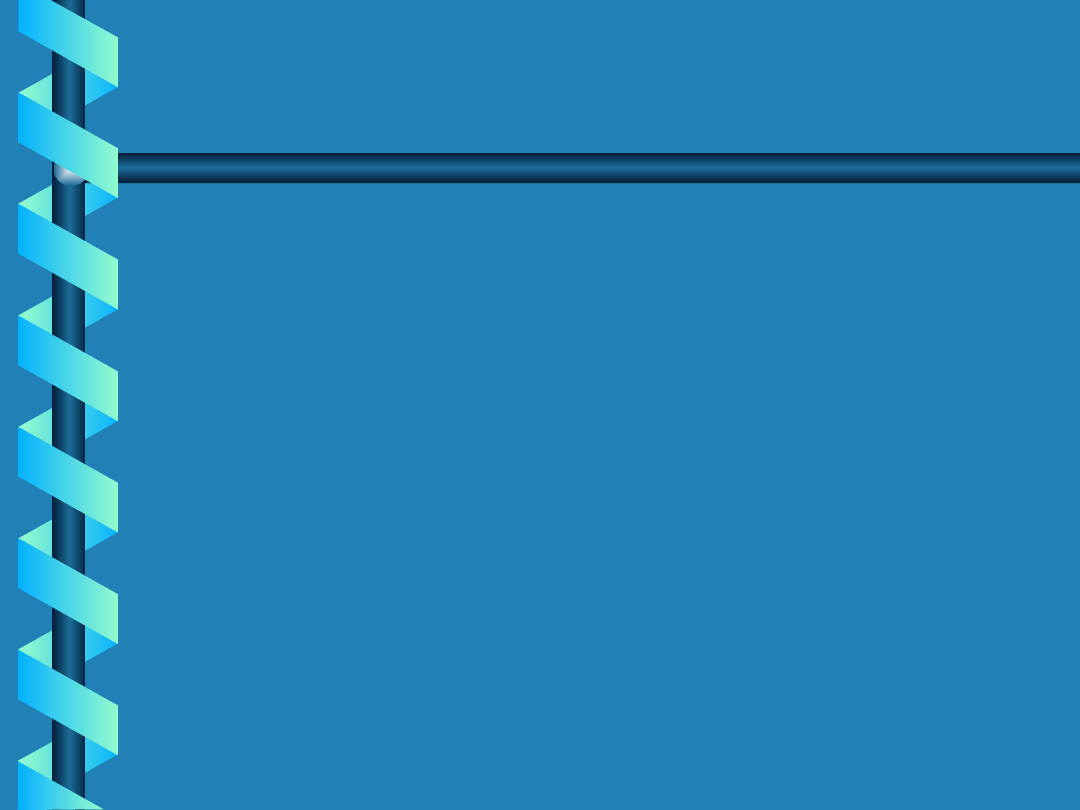
Inne źródła pomocy (
info
)
Wybrane polecenia klawiszowe
Wybrane polecenia klawiszowe
–
N
N
– przejście do następnego węzła
– przejście do następnego węzła
–
P
P
– przejście do poprzedniego węzła
– przejście do poprzedniego węzła
–
U
U
– przejście do węzła nadrzędnego
– przejście do węzła nadrzędnego
–
D
D
– przejście do głównego menu
– przejście do głównego menu
–
Q
Q
– koniec pracy z info
– koniec pracy z info
–
?
?
– skrócony opis pomocy
– skrócony opis pomocy
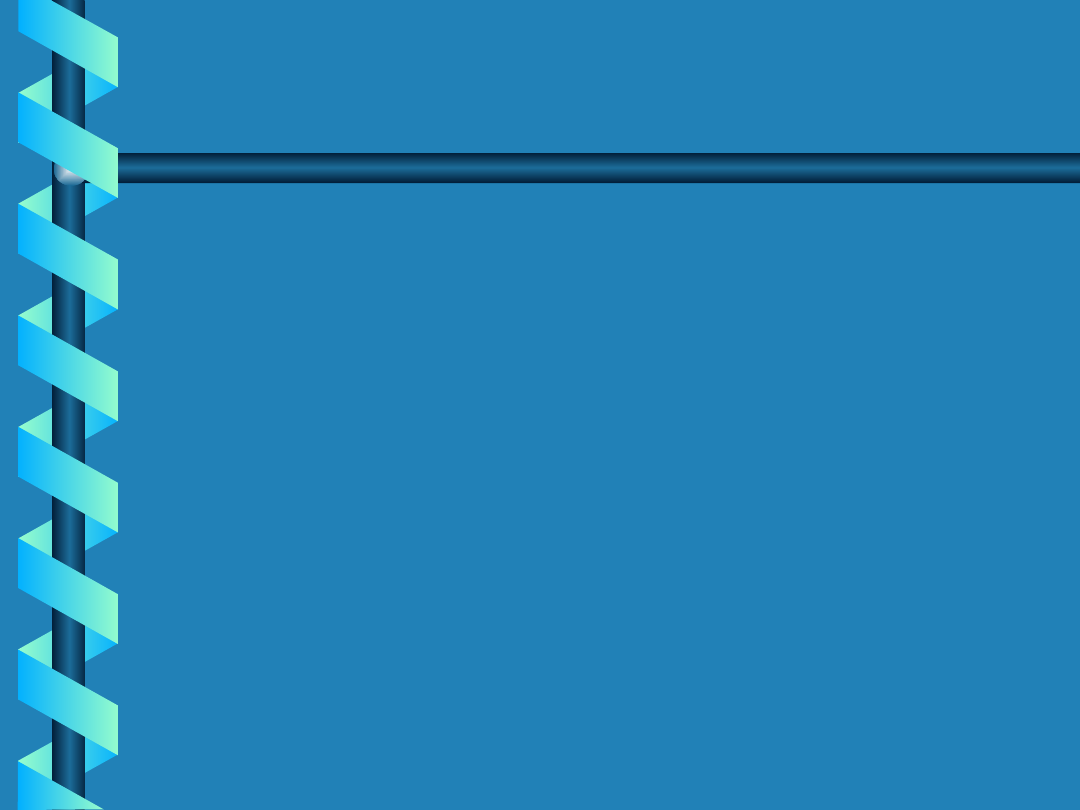
Nasze prawa
Nasze prawa
W systemie wielodost
W systemie wielodost
ę
ę
powym
powym
potrzebne jest narz
potrzebne jest narz
ę
ę
dzie , które
dzie , które
zapewni
zapewni
ć
ć
powinno
powinno
ł
ł
ad i porz
ad i porz
ą
ą
dek.
dek.
Rzeczywisto
Rzeczywisto
ść
ść
wielou
wielou
ż
ż
ytkownikowa
ytkownikowa
jest probleme
jest probleme
m
m
do
do
ść
ść
z
z
ł
ł
o
o
ż
ż
onym ,
onym ,
zatem i mechanizm praw dost
zatem i mechanizm praw dost
ę
ę
pu
pu
powinien by
powinien by
ć
ć
na tyle rozbudowany ,
na tyle rozbudowany ,
aby mo
aby mo
ż
ż
na było sprosta
na było sprosta
ć
ć
wszystkim
wszystkim
ż
ż
yczeniom i potrzebom
yczeniom i potrzebom
.
.
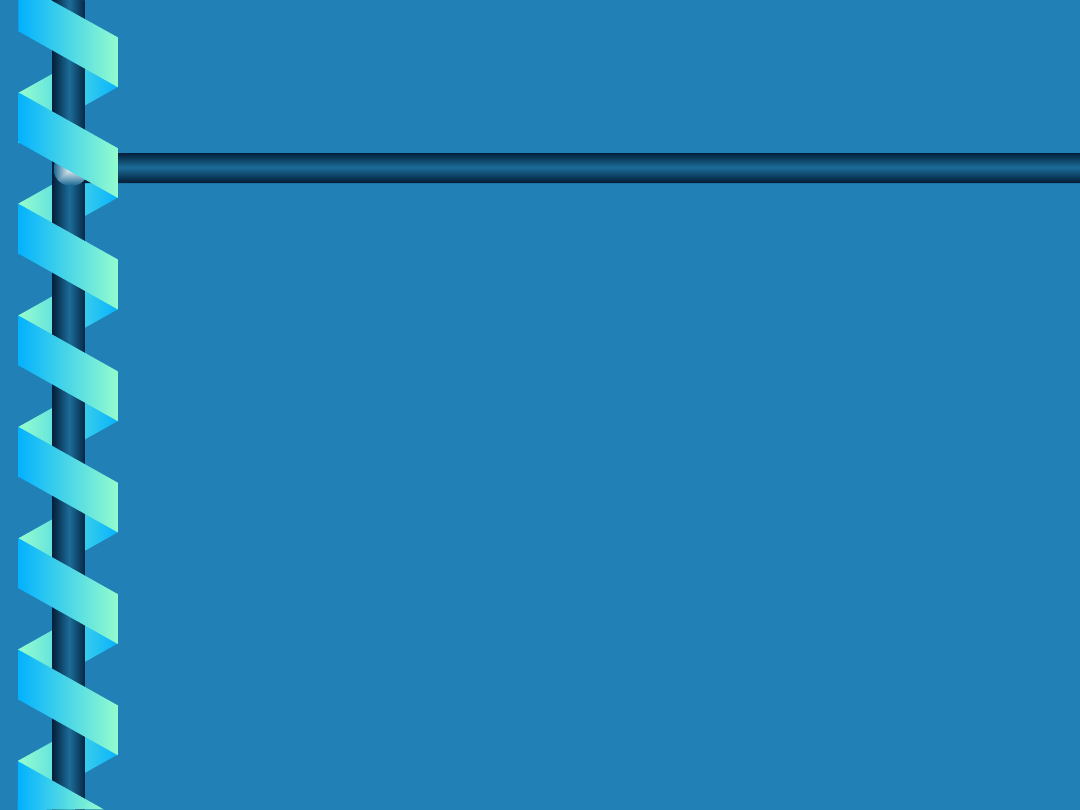
Nasze prawa
Nasze prawa
W unix-ie wyróżniamy trzy rodzaje praw dostępu
do pliku:
Prawo czytania (r-read)
Prawo pisania (w – write)
Prawo wykonania(x-execute)
Powyższe prawa w stosunku każdego pliku
(katalogu) są niezależnie nadawane w trzech
kategoriach:
Prawa właściciela pliku
Prawa użytkowników należących do określonej
grupy
Prawa pozostałych użytkowników
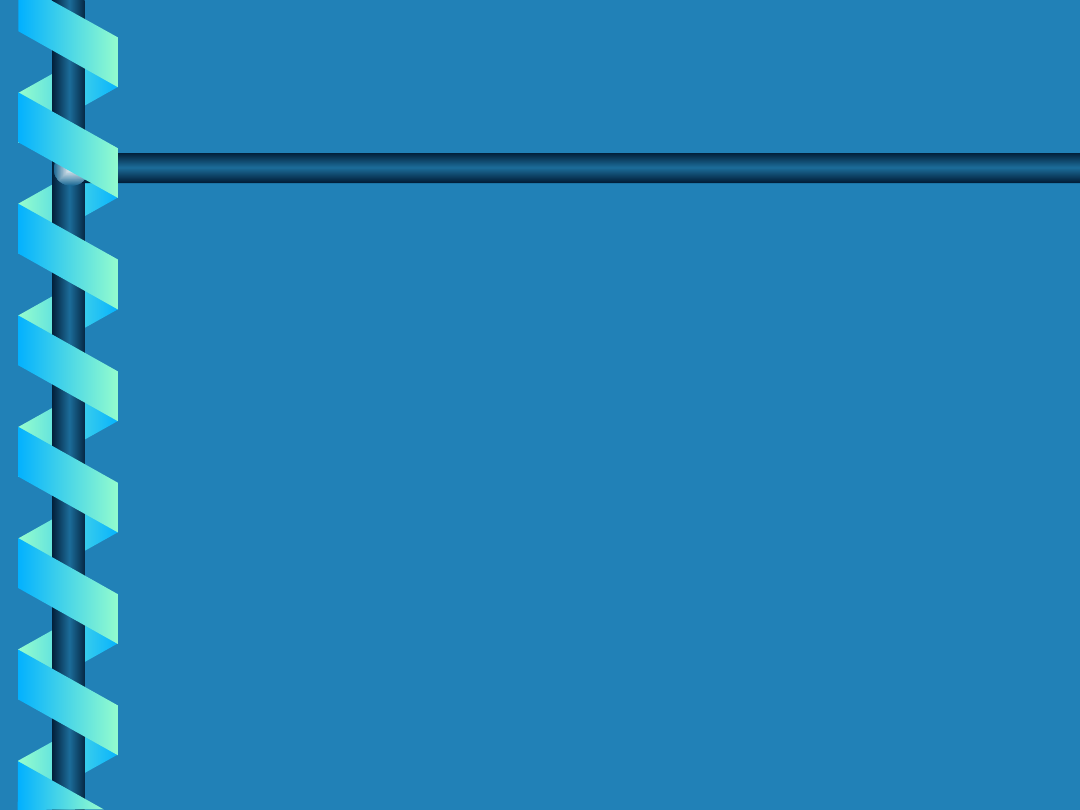
Nasze prawa
Nasze prawa
Prawa dost
Prawa dost
ę
ę
pu powi
pu powi
ą
ą
zane z prawami
zane z prawami
własno
własno
ś
ś
ci
ci
są
są
w Unix-ie podstawowym
w Unix-ie podstawowym
mechanizmem sprawowania kontroli nad
mechanizmem sprawowania kontroli nad
dost
dost
ę
ę
pem poszczególnych u
pem poszczególnych u
ż
ż
ytkowników do
ytkowników do
okre
okre
ś
ś
lonych zasobów systemu. Ka
lonych zasobów systemu. Ka
ż
ż
dy plik
dy plik
(katalog) ma swojego wła
(katalog) ma swojego wła
ś
ś
ciciela
ciciela
indywidualnego oraz wła
indywidualnego oraz wła
ś
ś
ciciela
ciciela
zbiorowego. Pozosta
zbiorowego. Pozosta
ł
ł
ym u
ym u
ż
ż
ytkownikom
ytkownikom
równie
równie
ż
ż
mog
mog
ą
ą
by
by
ć
ć
przypisane okre
przypisane okre
ś
ś
lone
lone
prawa do danego pliku
prawa do danego pliku
Wyjątkowym u
Wyjątkowym u
ż
ż
ytkownikiem jest root który
ytkownikiem jest root który
posiada wszystkie prawa dost
posiada wszystkie prawa dost
ę
ę
p
p
do ka
do ka
ż
ż
dego
dego
pliku
pliku
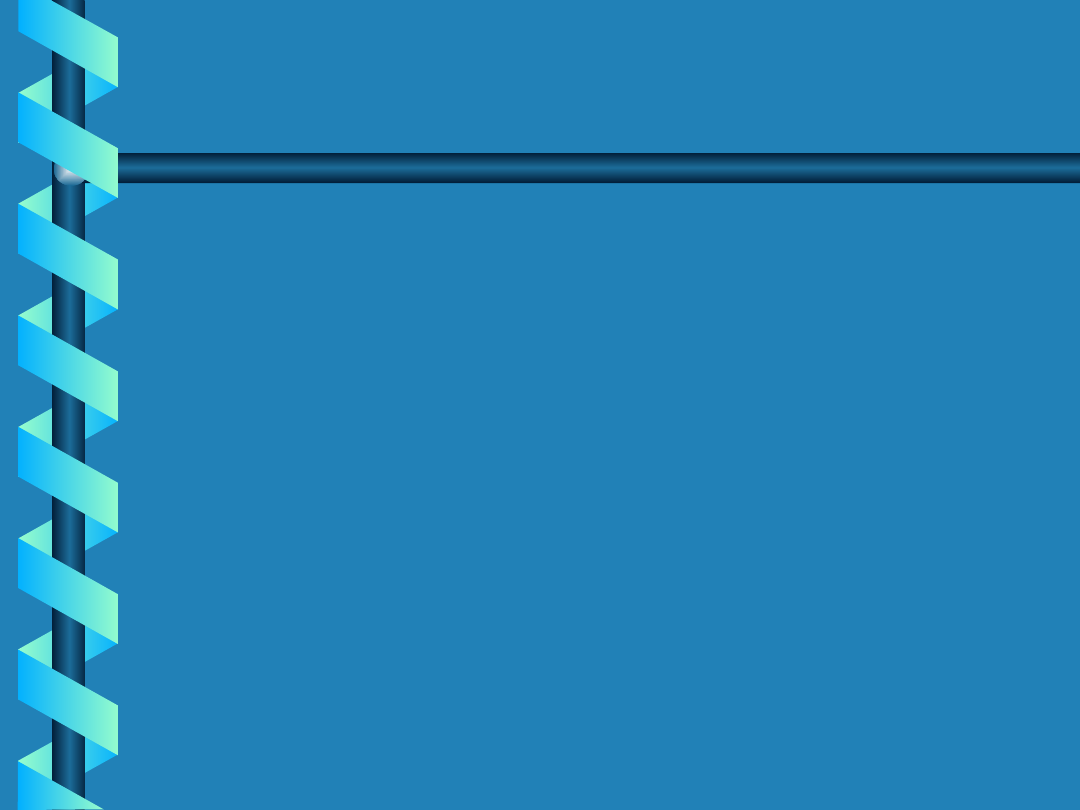
Nasze prawa
Nasze prawa
W odniesieniu do konkretnego pliku
W odniesieniu do konkretnego pliku
okre
okre
ś
ś
lony u
lony u
ż
ż
ytkownik mo
ytkownik mo
ż
ż
e posiada
e posiada
ć
ć
dane prawo
dane prawo
dost
dost
ę
ę
pu lub te
pu lub te
ż
ż
nie. Posiadanie prawa:
nie. Posiadanie prawa:
Czytania – umożliwia otwieranie pliku i
Czytania – umożliwia otwieranie pliku i
przegl
przegl
ą
ą
danie jego zawarto
danie jego zawarto
ś
ś
ci
ci
Pisania – umo
Pisania – umo
ż
ż
liwia otwieranie pliku i
liwia otwieranie pliku i
modyfikowanie jego zawarto
modyfikowanie jego zawarto
ś
ś
ci
ci
Wykonywania – umo
Wykonywania – umo
ż
ż
liwia wykonywanie
liwia wykonywanie
programu
programu
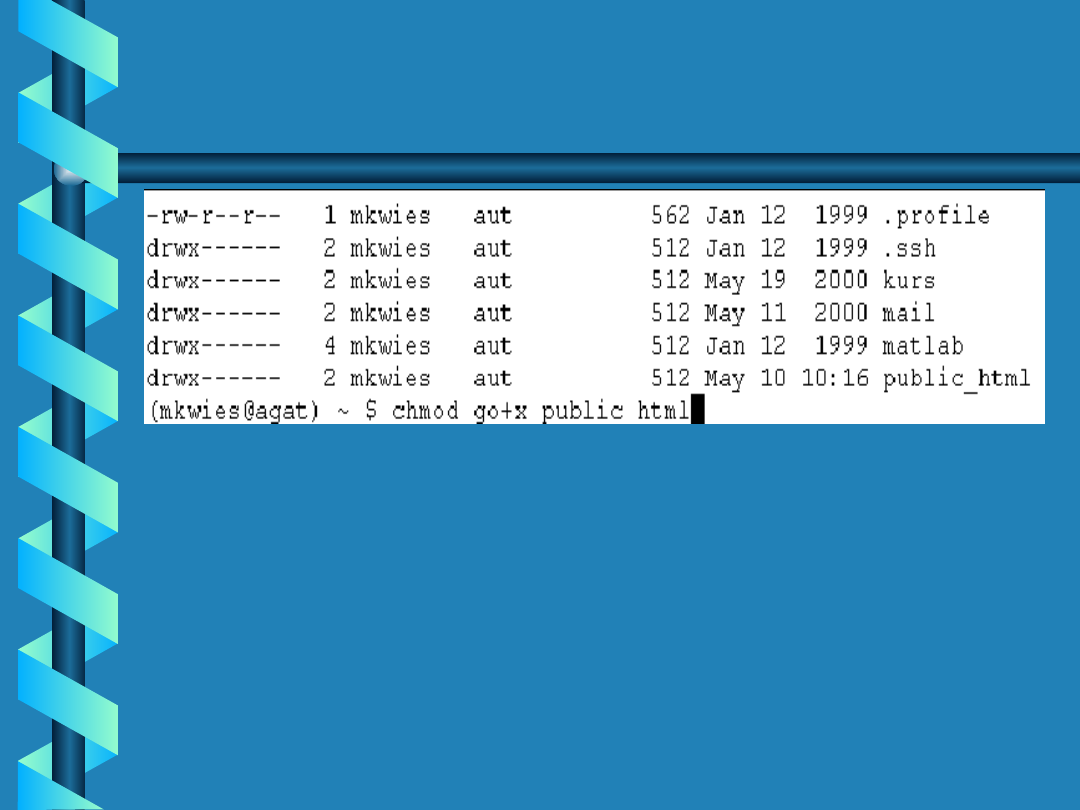
Nasze prawa
Nasze prawa
Pierwsza kolumna określa prawa dostępu
Pierwsza kolumna określa prawa dostępu
Druga kolumna liczbę sztywnych dowiązań do pliku
Druga kolumna liczbę sztywnych dowiązań do pliku
Trzecia określa nazwę właściciela pliku
Trzecia określa nazwę właściciela pliku
W następnej nazwa grupy
W następnej nazwa grupy
Kolejno rozmiar pliku w bajtach datę i czas
Kolejno rozmiar pliku w bajtach datę i czas
modyfikacji oraz nazwę pliku (katalogu)
modyfikacji oraz nazwę pliku (katalogu)
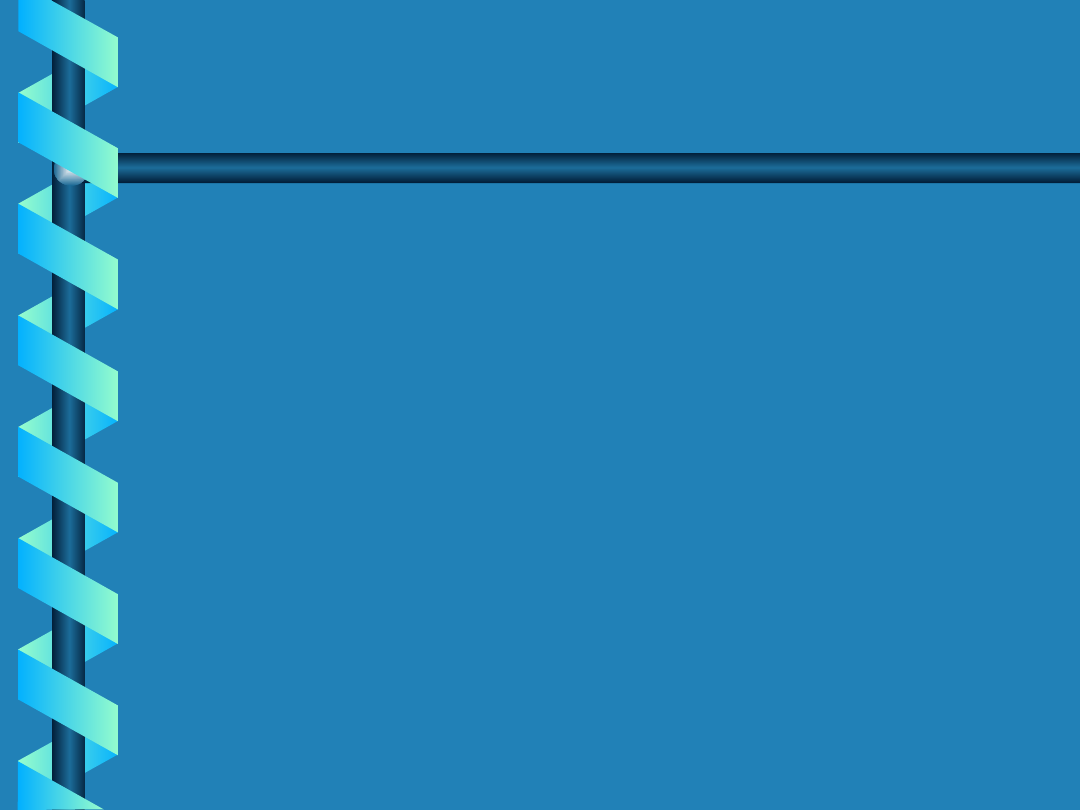
Nasze prawa
Nasze prawa
Aby zmienić prawa dostępu użyjemy polecenia chmod.
Aby zmienić prawa dostępu użyjemy polecenia chmod.
Można to zrobić na trzy sposoby:
Można to zrobić na trzy sposoby:
Sposób symboliczny chmod o+rw mojplik
Sposób symboliczny chmod o+rw mojplik
Sposób binarny chmod 110110000 mojplik
Sposób binarny chmod 110110000 mojplik
Sposób oktalny chmod 664 mojplik
Sposób oktalny chmod 664 mojplik
Legenda
Legenda
000=0 (żadnych praw ---) 001=1 (tylko wykonanie
000=0 (żadnych praw ---) 001=1 (tylko wykonanie
--x)
--x)
010=2 (tylko pisanie –w-) 011=3 (pisanie i wykonanie
010=2 (tylko pisanie –w-) 011=3 (pisanie i wykonanie
--wx)
--wx)
100=4 (tylko czytanie r--) 101=5 (czytanie i wykonanie r-
100=4 (tylko czytanie r--) 101=5 (czytanie i wykonanie r-
x)
x)
110=6 (czytanie i pisanie rw-) 111=7 (wszystkie prawa
110=6 (czytanie i pisanie rw-) 111=7 (wszystkie prawa
rwx)
rwx)
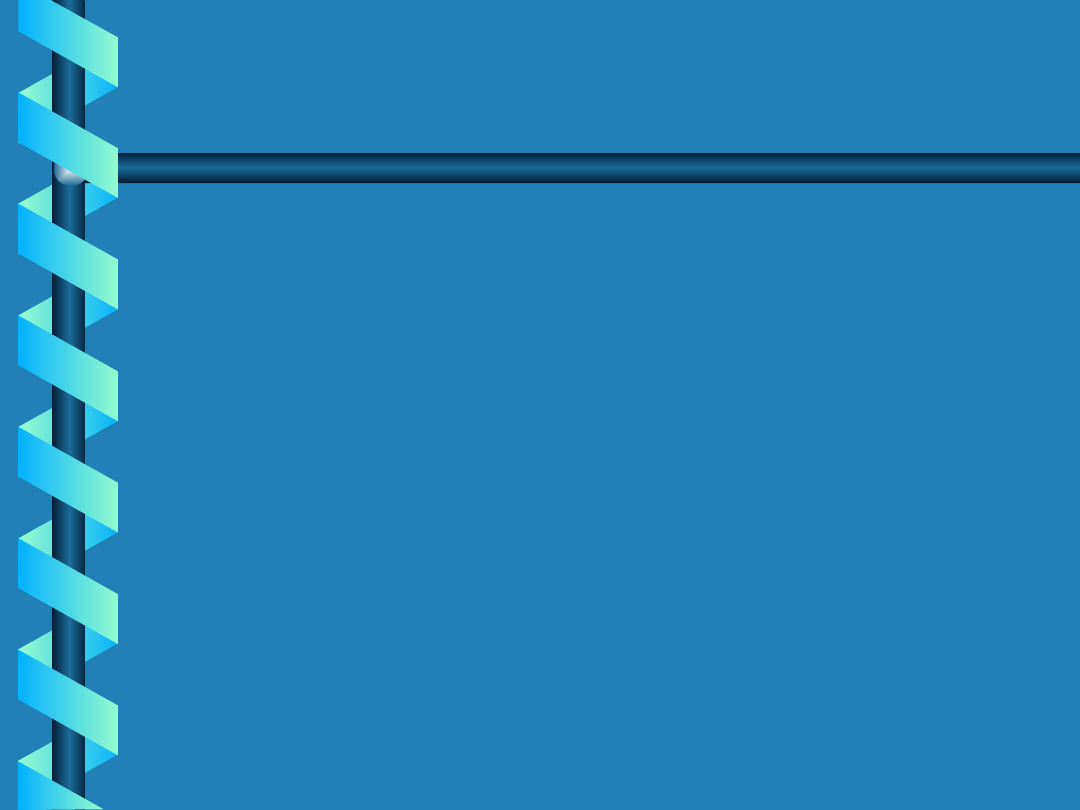
Nazewnictwo w systemie Unix
System rozpoznaje duże i małe litery.
System rozpoznaje duże i małe litery.
W nazwie może występować kropka.
W nazwie może występować kropka.
Nazwa może mieć max 255 znaków
Nazwa może mieć max 255 znaków
Nazwa nie powinna zaczynać się od
Nazwa nie powinna zaczynać się od
kropki i od znaku minus.
kropki i od znaku minus.
Nie powinno w nazwie stosować
Nie powinno w nazwie stosować
znaków
znaków
$ ! % @ / | * ? [ ] < > & ;
$ ! % @ / | * ? [ ] < > & ;
’ ” \ { }
’ ” \ { }
Nie należy stosować nazwy
Nie należy stosować nazwy
test
test
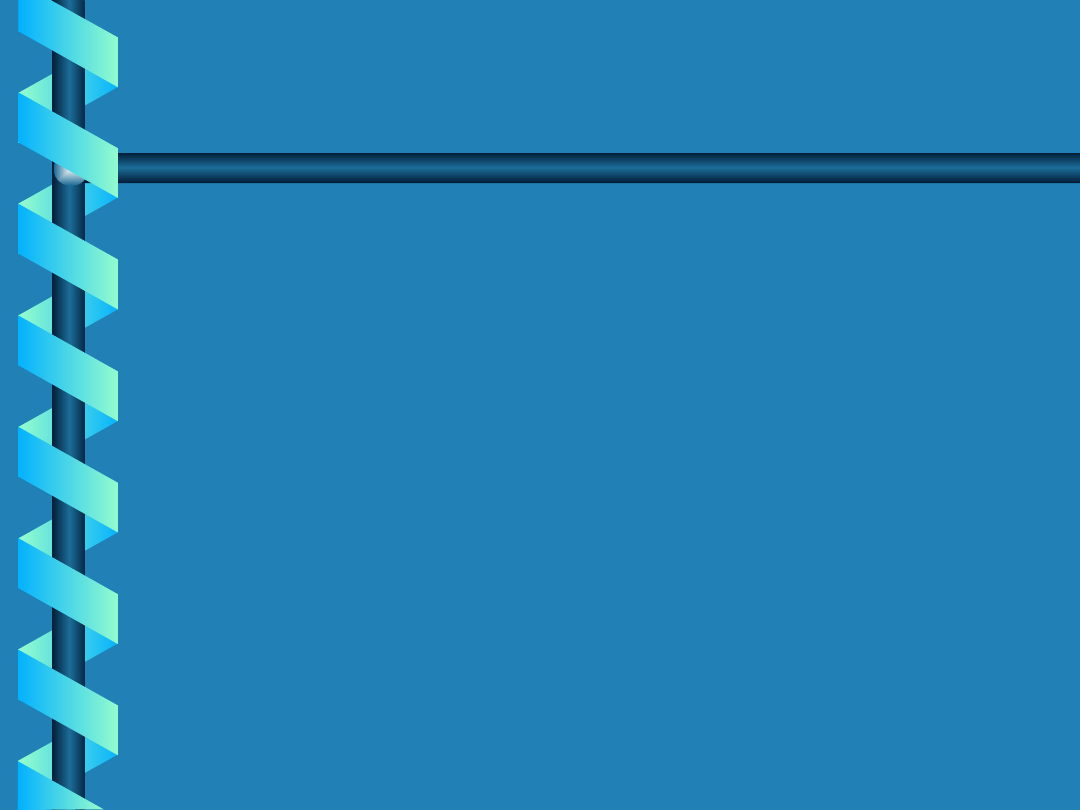
EDYCJA POLECEŃ
EDYCJA POLECEŃ
Ctrl+e – skok na koniec wiersza
Ctrl+e – skok na koniec wiersza
Ctrl+a – skok na początek wiersza
Ctrl+a – skok na początek wiersza
Ctrl+k - usunięcie tekstu do
Ctrl+k - usunięcie tekstu do
położenia kursora do końca wiersza
położenia kursora do końca wiersza
Ctrl+y
–
dołączenie
uprzednio
Ctrl+y
–
dołączenie
uprzednio
usuniętego
tekstu
do
miejsca
usuniętego
tekstu
do
miejsca
położenia kursora
położenia kursora
Ctrl+u usunięcie całego wiersza
Ctrl+u usunięcie całego wiersza
Tab uzupełnia nazwę do podanego
Tab uzupełnia nazwę do podanego
fragmentu.
fragmentu.
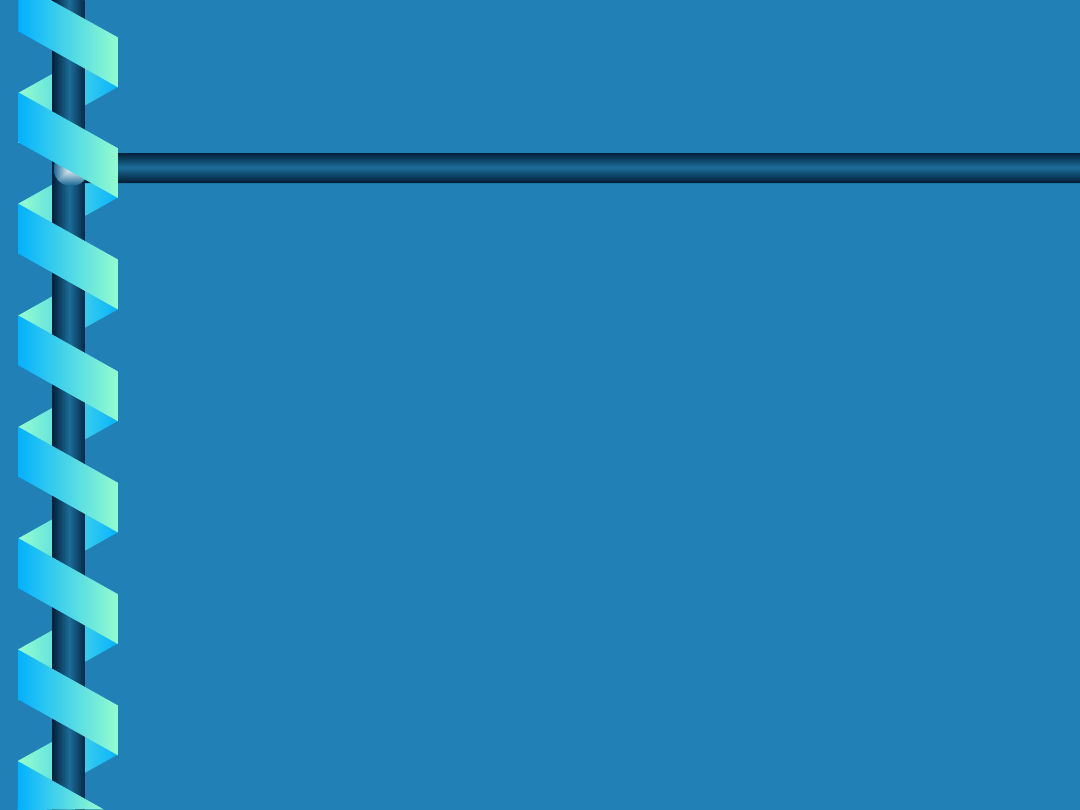
Trenujemy edycje poleceń
Trenujemy edycje poleceń
Przejdźmy do katalogu /etc
Przejdźmy do katalogu /etc
Wykonajmy sekwencję ls,spacja,c,{Tab}
Wykonajmy sekwencję ls,spacja,c,{Tab}
Usłyszymy sygnał i naciśnijmy {Tab}
Usłyszymy sygnał i naciśnijmy {Tab}
Wprowadźmy sekwencje r,{Tab}
Wprowadźmy sekwencje r,{Tab}
Naciśnijmy 2x {Tab}
Naciśnijmy 2x {Tab}
Wprowadźmy sekwencję tab, {Enter}
Wprowadźmy sekwencję tab, {Enter}
Wprowadźmy przykładowy ciąg znaków :
Wprowadźmy przykładowy ciąg znaków :
„
„
W gruncie rzeczy jesteś fajny”
W gruncie rzeczy jesteś fajny”
Ustawmy kursor za wyrazem „rzeczy” i
Ustawmy kursor za wyrazem „rzeczy” i
naciśnijmy Ctrl+k a następnie 10x
naciśnijmy Ctrl+k a następnie 10x
Ctrl+y
Ctrl+y
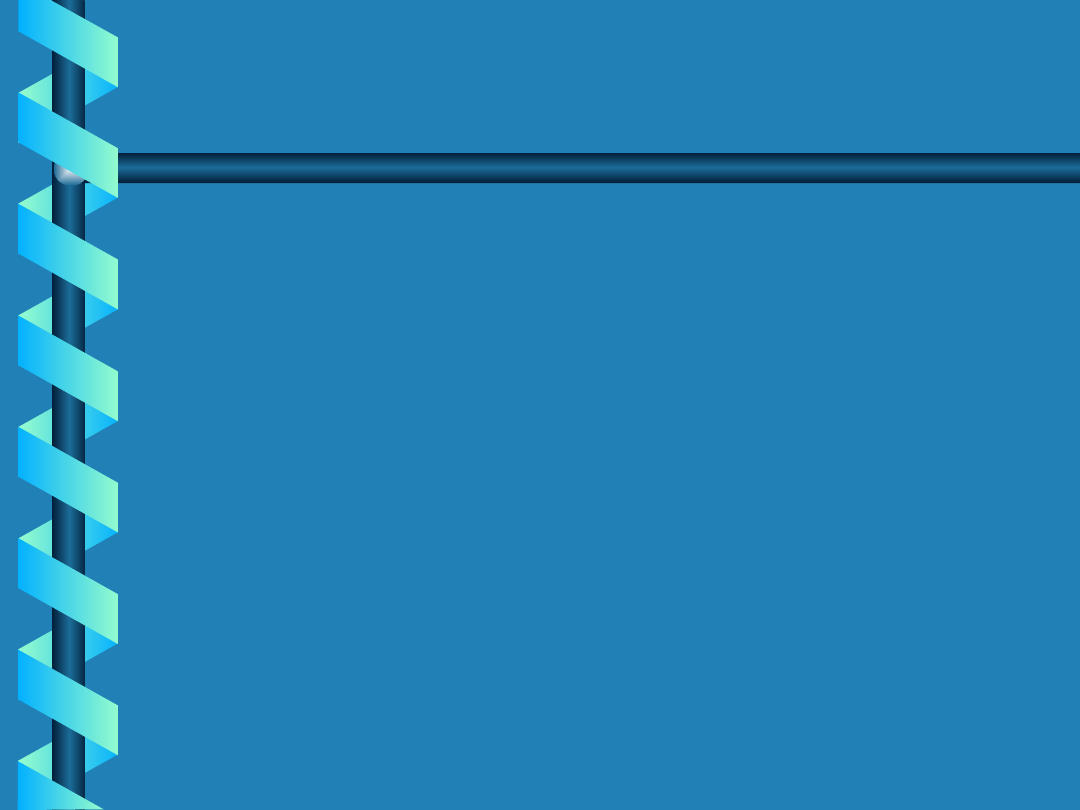
Kopiowanie , przesuwanie i
Kopiowanie , przesuwanie i
kasowanie
kasowanie
cp
cp
– polecenie kopiujące pliki i foldery
– polecenie kopiujące pliki i foldery
mv
mv
- polecenie przenoszące pliki i foldery
- polecenie przenoszące pliki i foldery
-i
opcja
wystosowująca
komunikat
-i
opcja
wystosowująca
komunikat
ostrzegawczy
ostrzegawczy
Przykład
Przykład
cp /etc/passwd kat1
cp /etc/passwd kat1
mv kat/passwd kat1/naszplik
mv kat/passwd kat1/naszplik
Jako pierwszy argument określa „co”, a
Jako pierwszy argument określa „co”, a
drugi „dokąd”. Jeżeli ścieżki dostępu pliku
drugi „dokąd”. Jeżeli ścieżki dostępu pliku
źródłowego i przeznaczenia są identyczne
źródłowego i przeznaczenia są identyczne
polecenia powodują zmianę nazwy pliku
polecenia powodują zmianę nazwy pliku
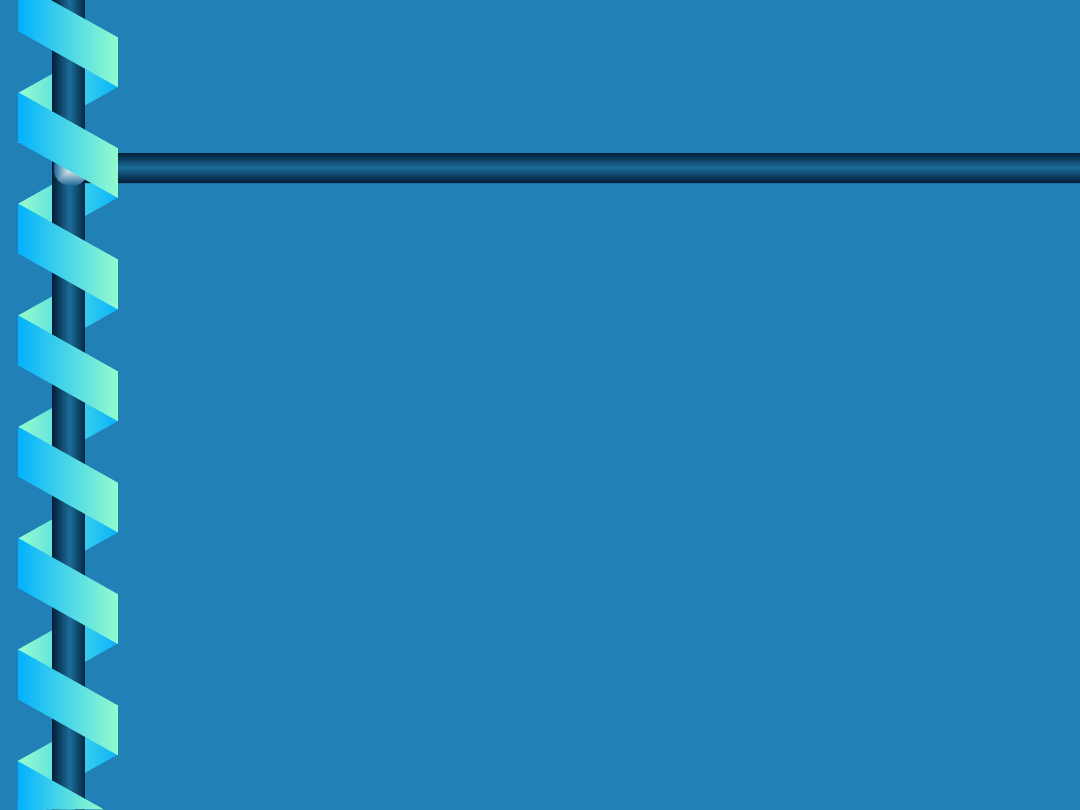
Kopiowanie , przesuwanie i
Kopiowanie , przesuwanie i
kasowanie
kasowanie
Utwórzmy katalog kat1 kat2
Skopiujmy plik passwd z katalogu /etc do
katalogu kat1
Zmieńmy nazwę skopiowanego pliku i
nazwijmy go „naszplik”
Przenieśmy ten plik do katalogu kat2
Posługując się pleceniem cat wyswietlmy
zawartość pliku „naszplik”
Jeszcze raz skopiujmy plik passwd teraz z
opcja –i do katalogu kat2 i nadajmy mu
nazwę „naszplik”
Wyświetlmy zawartość pliku z opcją more
Skasujmy katalog kat2 i kat1
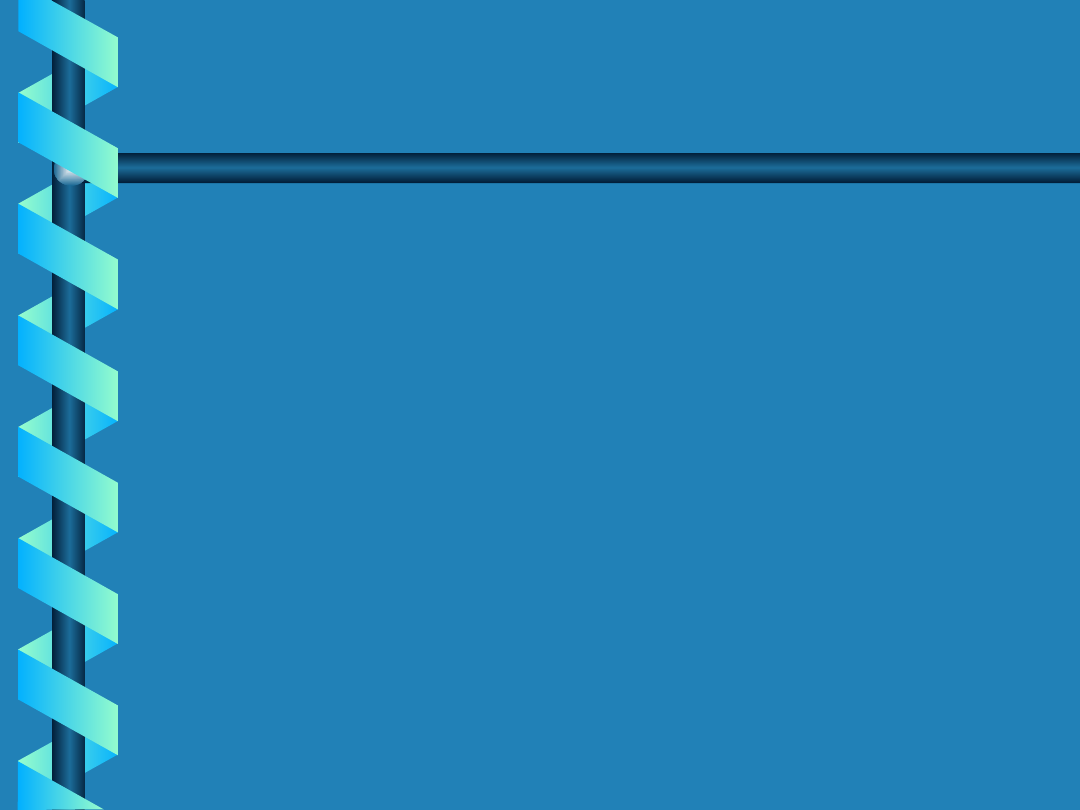
Znaki uogólniające
Znaki uogólniające
Z s
Z s
ystemu MS-DOS znamy zapewne tzw.
ystemu MS-DOS znamy zapewne tzw.
znaki uogólniaj
znaki uogólniaj
ą
ą
ce
ce
(ang.
(ang.
wild
wild
cards]
cards]
Z
Z
ich pomoc
ich pomoc
ą
ą
tworzy
tworzy
ł
ł
o si
o si
ę
ę
wzorzec
wzorzec
pasu
pasu
ją
ją
cy do grupy (większej liczby)
cy do grupy (większej liczby)
plików,
plików,
p
p
rzykład *.bat,
rzykład *.bat,
dane??98
dane??98
.
.
dbf
dbf
itd. W
itd. W
Uniksie
Uniksie
te znaki grupowe tak
te znaki grupowe tak
ż
ż
e
e
wyst
wyst
ę
ę
puj
puj
ą
ą
,
,
d
d
odatkowo u
odatkowo u
ż
ż
ywamy jeszcze
ywamy jeszcze
nawiasów kwadratowych i klamrowych,
nawiasów kwadratowych i klamrowych,
co rozszerza mo
co rozszerza mo
ż
ż
liwo
liwo
ś
ś
ci tworzenia
ci tworzenia
wzorca.
wzorca.
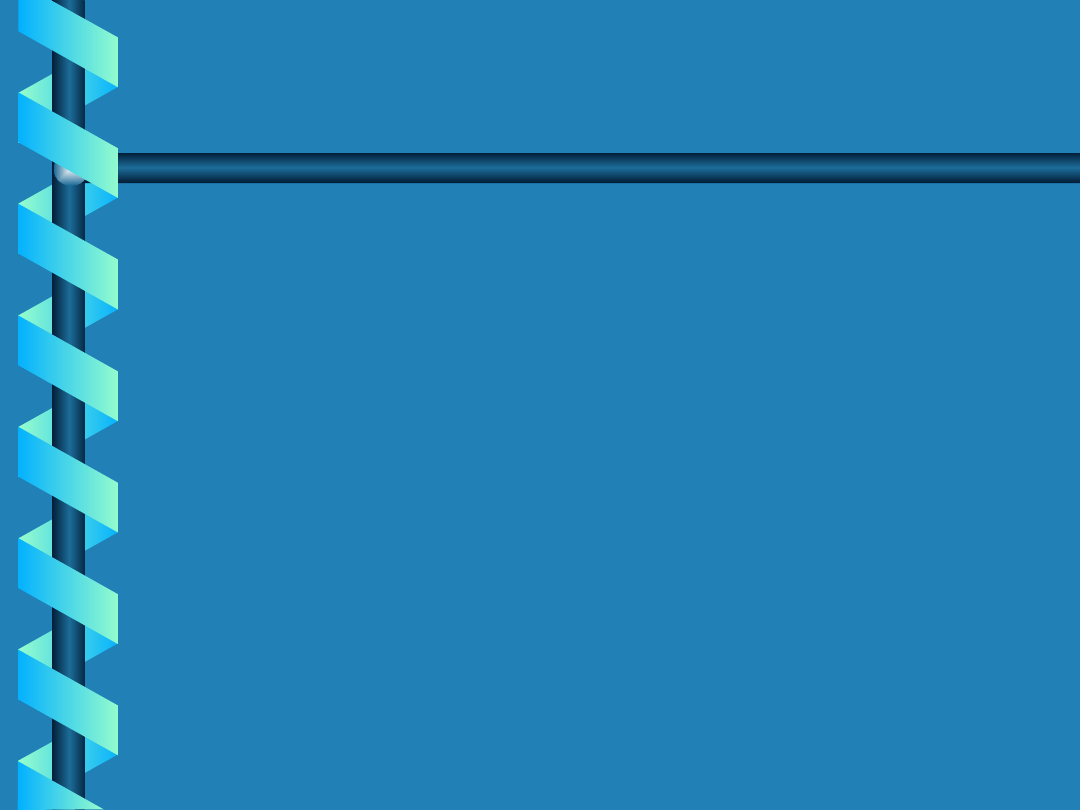
Znaki uogólniające
Znaki uogólniające
Przykład
Przykład
* - dowolny łańcuch znaków
* - dowolny łańcuch znaków
? – dowolny pojedynczy znak
? – dowolny pojedynczy znak
[12] – łańcuch znaków zawierający
[12] – łańcuch znaków zawierający
cyfrę 1 lub 2 na początku lub na końcu
cyfrę 1 lub 2 na początku lub na końcu
łańcucha
łańcucha
[1-2] - łańcuch znaków zawierający
[1-2] - łańcuch znaków zawierający
dowolną cyfrę z zakresu od 1 do 2
dowolną cyfrę z zakresu od 1 do 2
włącznie na początku lub na końcu
włącznie na początku lub na końcu
łańcucha
łańcucha

Znaki uogólniające
Znaki uogólniające
[bcn] - łańcuch znaków zawierający literę
[bcn] - łańcuch znaków zawierający literę
b , c, lub d na początku lub na końcu
b , c, lub d na początku lub na końcu
łańcucha
łańcucha
{sz,n} - łańcuch znaków zawierający literę
{sz,n} - łańcuch znaków zawierający literę
sz , lub n w dowolnym miejscu łańcucha
sz , lub n w dowolnym miejscu łańcucha
{1,2} - łańcuch znaków zawierający cyfrę
{1,2} - łańcuch znaków zawierający cyfrę
1 , lub 2 w dowolnym miejscu łańcucha
1 , lub 2 w dowolnym miejscu łańcucha
[!?] – użycie wykrzyknika neguje dowolny
[!?] – użycie wykrzyknika neguje dowolny
znak znajdujący się w łańcuchu.
znak znajdujący się w łańcuchu.
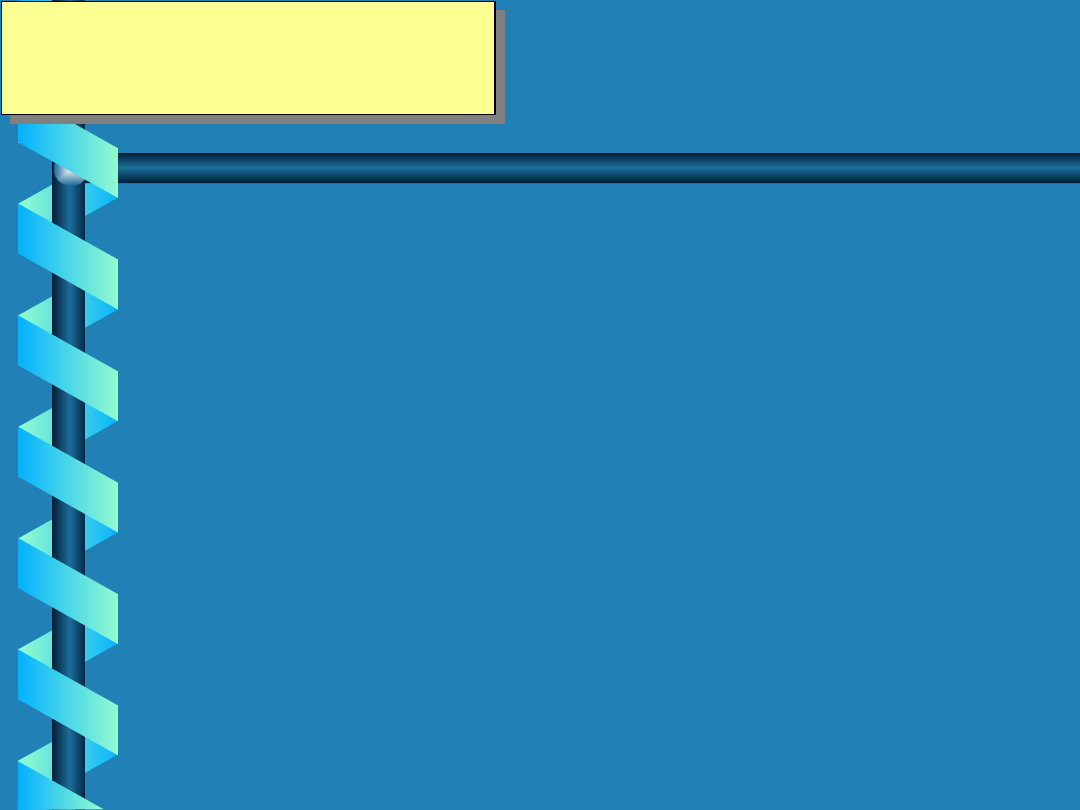
Trenujemy znaki uogólniające
Trenujemy znaki uogólniające
Tworzymy katalogi
Tworzymy katalogi
kat1 i kat2
kat1 i kat2
Kopiujemy do katalogu kat2 dowolny
Kopiujemy do katalogu kat2 dowolny
plik i nadajemy mu nazwę
plik i nadajemy mu nazwę
naszplik
naszplik
Tworzymy następujące pliki i
Tworzymy następujące pliki i
nazywamy je
nazywamy je
itennasz, naszplik1,
itennasz, naszplik1,
naszplik2
naszplik2
Skopiujmy różnymi sposobami pliki o
Skopiujmy różnymi sposobami pliki o
nazwie
nazwie
naszplik1 i naszplik2
naszplik1 i naszplik2
do
do
katalogu
katalogu
kat1
kat1
Podpowiedź na 5
Podpowiedź na 5
sposobów
sposobów
Żołędziewski Łukasz:
Kopiujemy , listujemy, kasujemy
,listujemy
Żołędziewski Łukasz:
Kopiujemy , listujemy, kasujemy
,listujemy
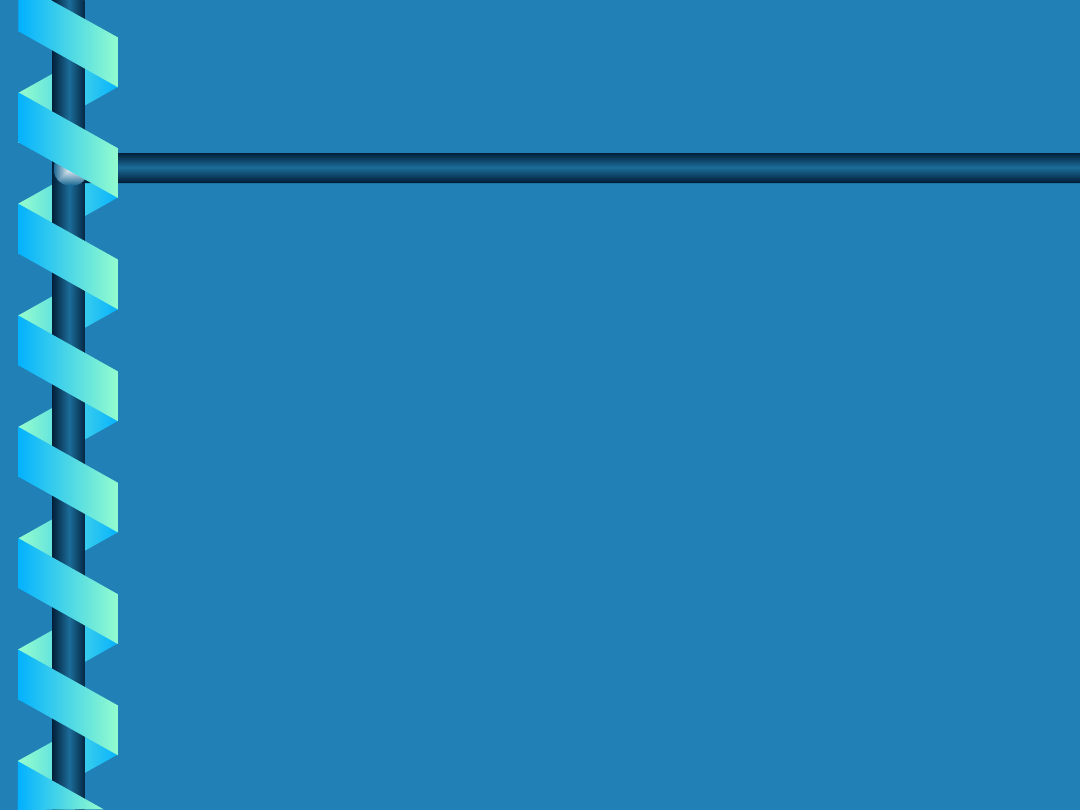
Trenujemy znaki uogólniające
Trenujemy znaki uogólniające
W
W
kat2
kat2
tworzymy pliki o nazwie
tworzymy pliki o nazwie
plik
plik
i
i
costutaj
costutaj
Skopiujmy wszystkie pliki zaczynające się na
Skopiujmy wszystkie pliki zaczynające się na
literę „i” „c” lub „n” do
literę „i” „c” lub „n” do
kat1
kat1
Usuńmy całą zawartość
Usuńmy całą zawartość
kat 1
kat 1
Z
Z
kat 2
kat 2
skopiujmy wszystkie pliki mające w
skopiujmy wszystkie pliki mające w
nazwie „sz” lub „coś” do
nazwie „sz” lub „coś” do
kat1
kat1
Z
Z
kat 2
kat 2
skopiujmy wszystkie pliki mające w
skopiujmy wszystkie pliki mające w
nazwie „1” lub „2” do
nazwie „1” lub „2” do
kat1
kat1
Kasujemy zawartość
Kasujemy zawartość
kat1
kat1
i kopiujemy
i kopiujemy
wszystkie pliki z
wszystkie pliki z
kat2
kat2
które w nazwie nie
które w nazwie nie
mają 1 na końcu
mają 1 na końcu
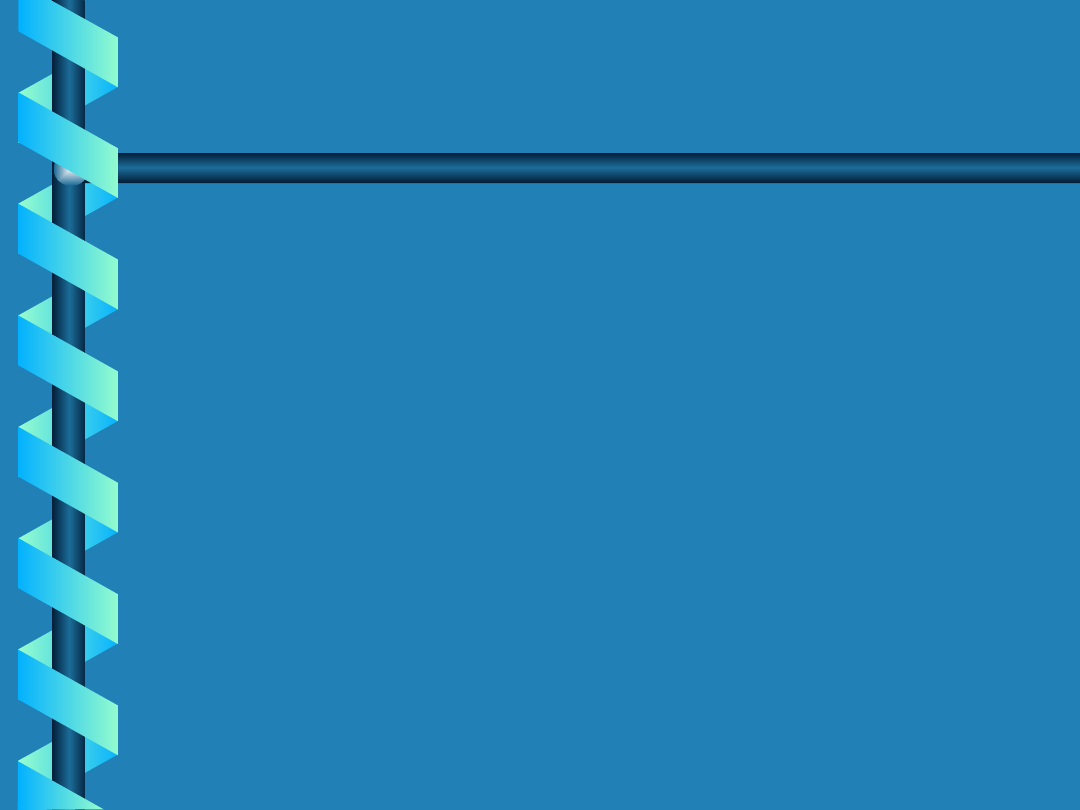
Jak działa system ?
Jak działa system ?
Ładowanie sytemu Unix przebiega w kilku
Ładowanie sytemu Unix przebiega w kilku
etapach i jest analogiczne we wszystkich
etapach i jest analogiczne we wszystkich
jego dystrybucjach
jego dystrybucjach
:
:
Wczytanie do pamięci krótkiego programu
Wczytanie do pamięci krótkiego programu
ładującego jądro
ładującego jądro
Program
Program
(/etc/lilo.conf
(/etc/lilo.conf
) szuka na dysku obrazu
) szuka na dysku obrazu
jądra i uruchamia
jądra i uruchamia
Jądro przegląda swoje środowisko sprzętowe
Jądro przegląda swoje środowisko sprzętowe
instalując obsługę poszczególnych urządzeń
instalując obsługę poszczególnych urządzeń
Jądro montuje wstępnie główny system plików
Jądro montuje wstępnie główny system plików
oraz uruchamia demony oraz inne pliki
oraz uruchamia demony oraz inne pliki
odpowiedzialne np. Za obsługę sieci czy dźwięku.
odpowiedzialne np. Za obsługę sieci czy dźwięku.
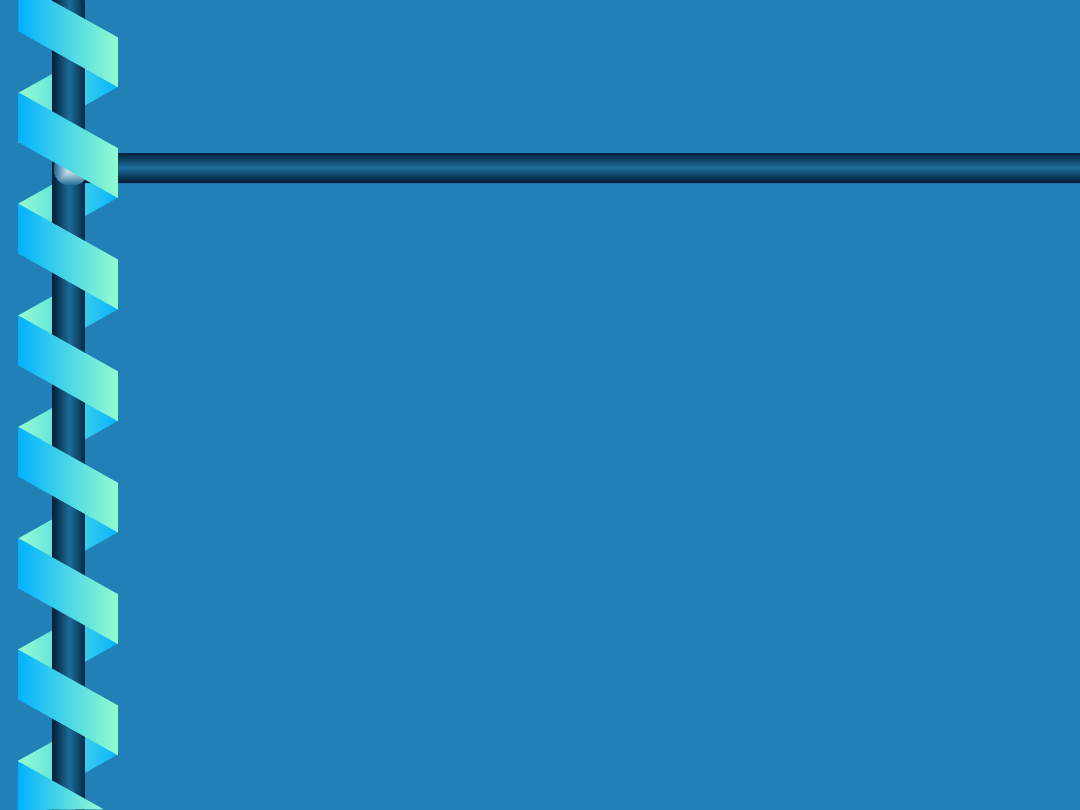
Jak działa system ?
Jak działa system ?
Po zakończeniu procedury ładowania system zgłosi
się na konsoli komunikat o zalogowanie się.
System weryfikuje wprowadzone dane z
informacjami znajdującymi się w pliku
/etc/passwd
Leszek1:JENHIAhMugkMU:500:500::/home/leszek1:
/bin/bash
W procedurze logowania po przeprowadzeniu
identyfikacji użytkownika następuje uruchomienie
powłoki wskazanej w ostatnim polu wiersza
(/
bin/bash
) z jednoczesnym , przejściem do
katalogu domowego użytkownika . Uruchomienie
basha kończy procedurę logowania i rozpoczyna
tzw. sesję basha
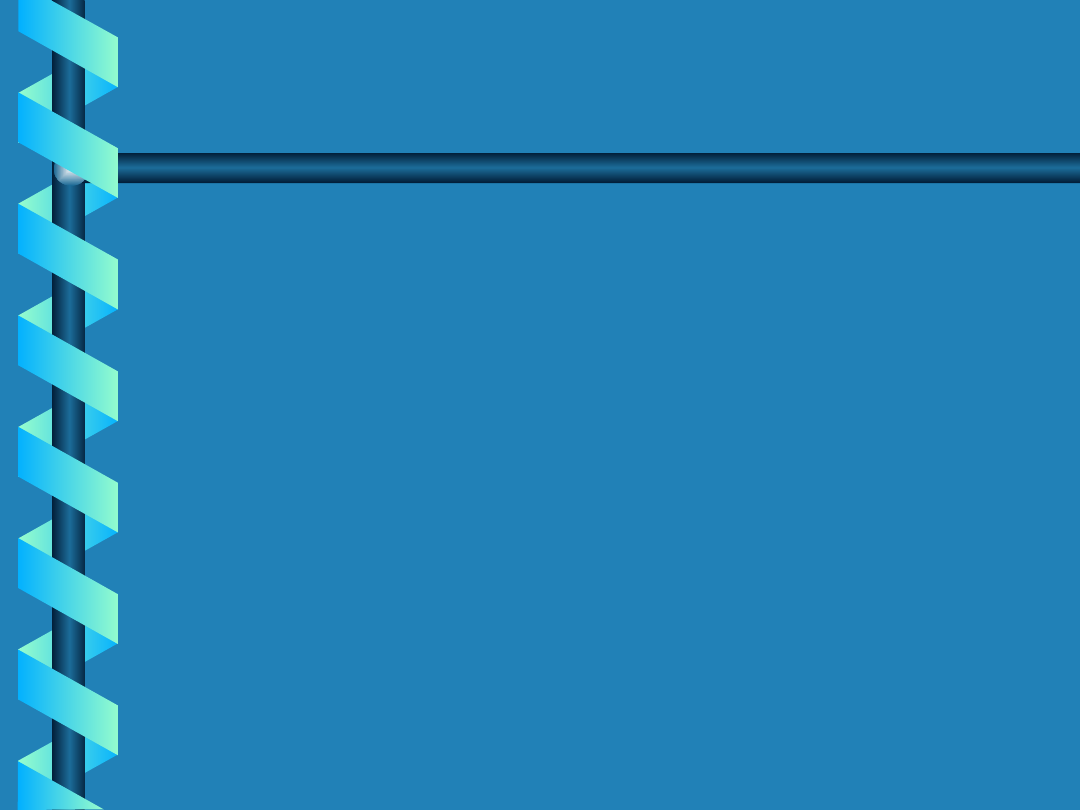
Jak działa system ?
Jak działa system ?
Powłoka udostępnia użytkownikowi
Powłoka udostępnia użytkownikowi
tzw. systemowe środowisko pracy
tzw. systemowe środowisko pracy
określone przede wszystkim
określone przede wszystkim
odpowiednimi wartościami
odpowiednimi wartościami
zmiennych , ale także
zmiennych , ale także
predefiniowanymi aliasami. Powłoka
predefiniowanymi aliasami. Powłoka
określa środowisko poprzez własne
określa środowisko poprzez własne
pliki startowe, które możemy
pliki startowe, które możemy
podzielić na dwie grupy:
podzielić na dwie grupy:
globalne
globalne
lokalne
lokalne
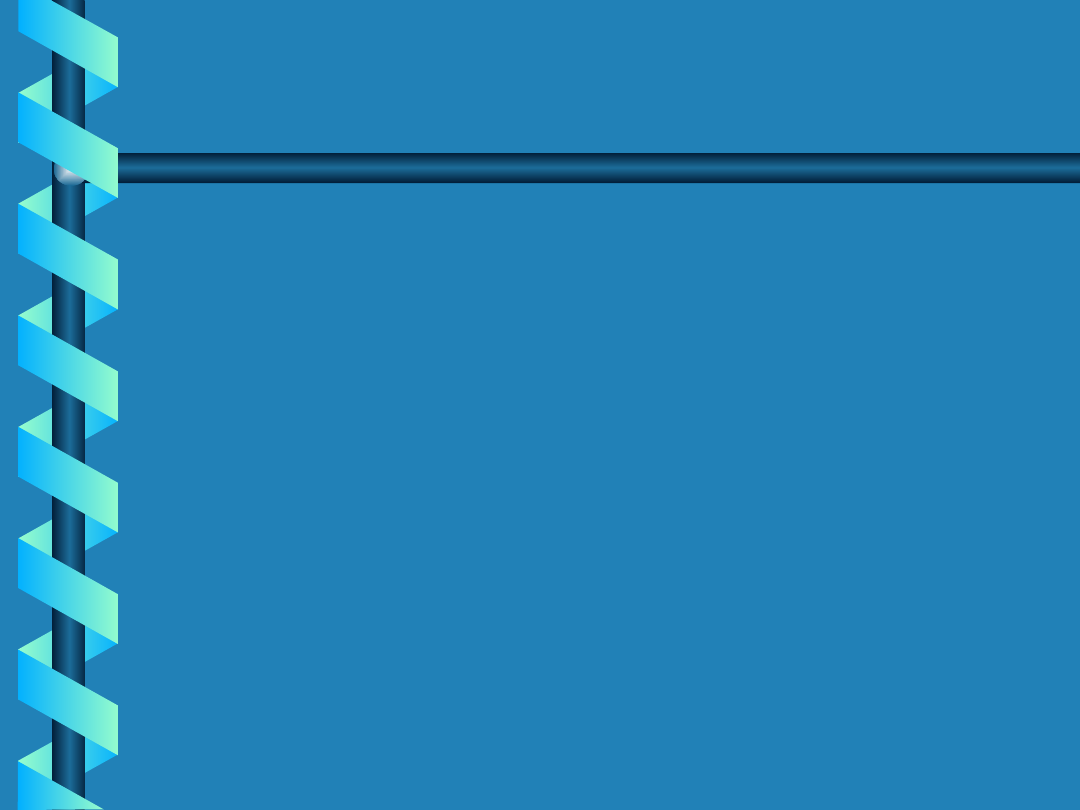
Jak działa system ?
Jak działa system ?
Pliki globalne definiują cechy wspólne
Pliki globalne definiują cechy wspólne
wszystkim środowiskom użytkowników w
wszystkim środowiskom użytkowników w
systemie Są to dwa pliki
systemie Są to dwa pliki
/etc/profile i
/etc/profile i
/etc/bashrc
/etc/bashrc
pliki lokalne umieszczone są katalogach
pliki lokalne umieszczone są katalogach
domowych użytkowników . Lokalne pliki
domowych użytkowników . Lokalne pliki
startowe to pliki ukryte:
startowe to pliki ukryte:
.bash_profile
.bash_profile
.bash_login
.bash_login
.profile
.profile
.bash_logout
.bash_logout
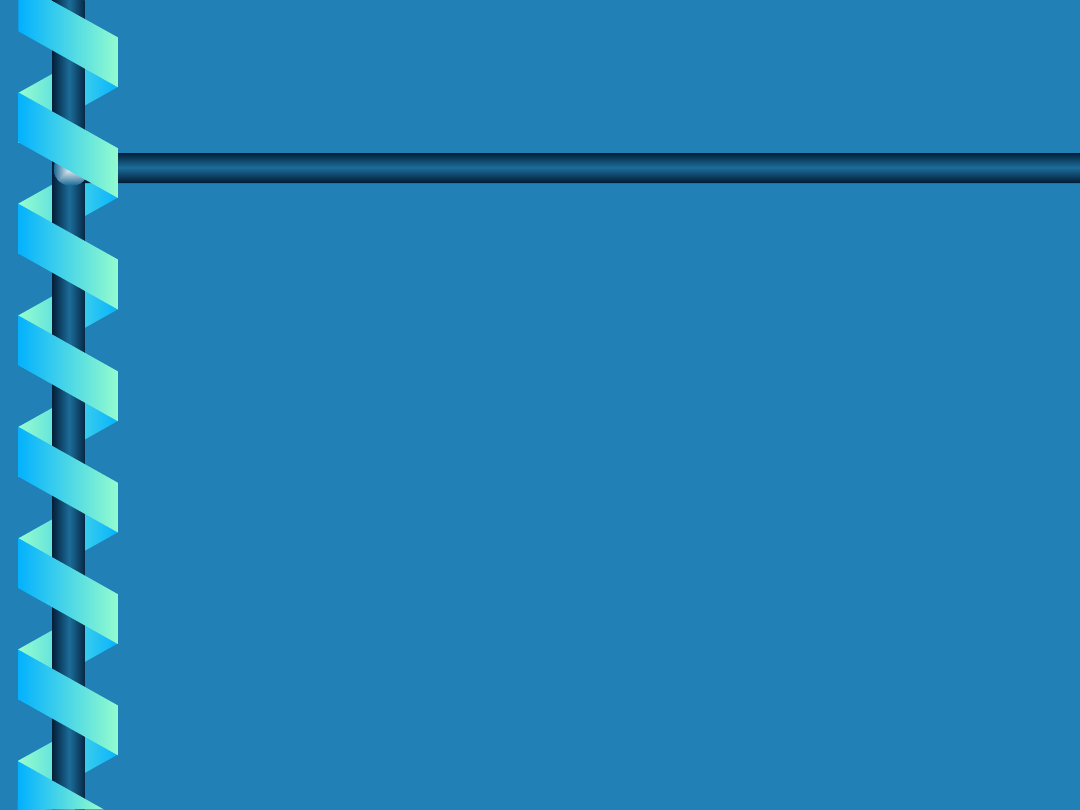
Jak działa system ?
Jak działa system ?
Bash startując poszukuje najpierw
Bash startując poszukuje najpierw
pliku
pliku
/etc/profile
/etc/profile
i gdy go znajdzie
i gdy go znajdzie
wykonuje zawarte w nim polecenia.
wykonuje zawarte w nim polecenia.
Następnie już w katalogu
Następnie już w katalogu
domowym poszukuje pliku
domowym poszukuje pliku
.bash_profile
.bash_profile
, wykonuje go i
, wykonuje go i
otwiera sesję użytkownika
otwiera sesję użytkownika
Jeżeli pliku nie znajdzie system
Jeżeli pliku nie znajdzie system
zacznie szukać pliku
zacznie szukać pliku
.bash_login
.bash_login
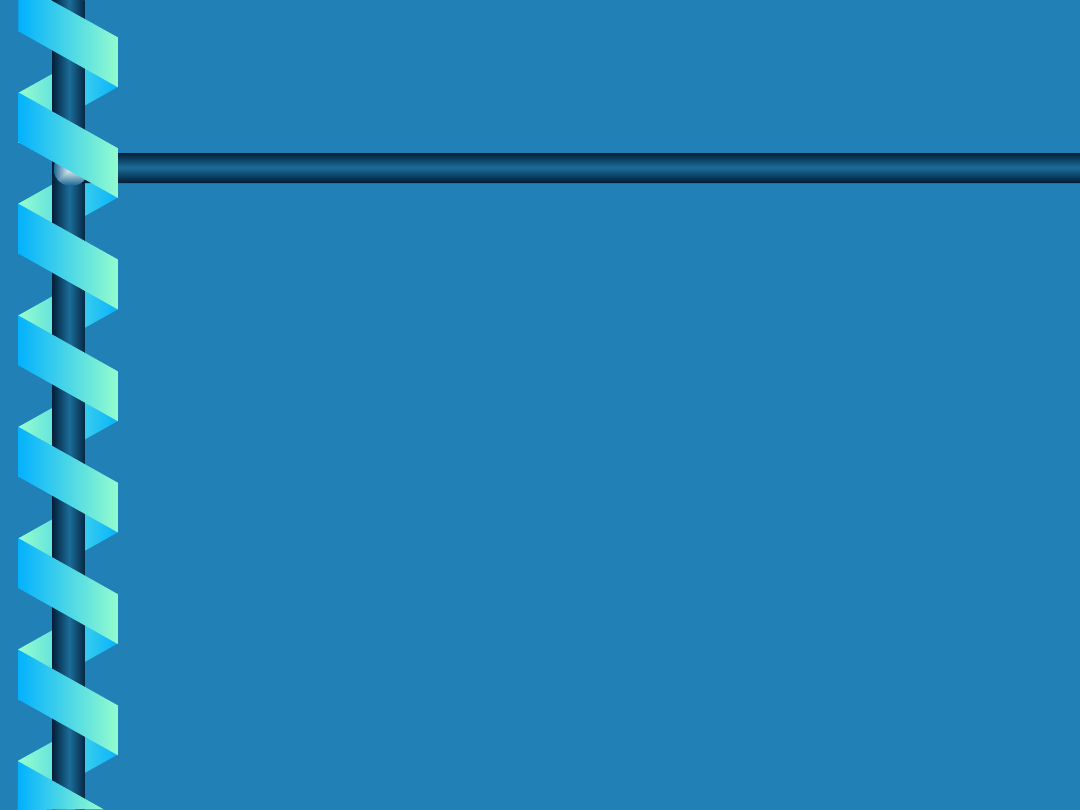
Jak działa system ?
Jak działa system ?
-
Jak wspomnieliśmy pliki startowe
Jak wspomnieliśmy pliki startowe
powłoki
definiują
środowisko
powłoki
definiują
środowisko
systemowe pracy poprzez zastosowanie
systemowe pracy poprzez zastosowanie
odpowiednich zmiennych oraz aliasów
odpowiednich zmiennych oraz aliasów
zarówno tych systemowych jak i
zarówno tych systemowych jak i
zdefiniowanych
przez
użytkownika.
zdefiniowanych
przez
użytkownika.
Zmienne udostępnione przez powłokę
Zmienne udostępnione przez powłokę
możemy podzielić na trzy rodzaje:
możemy podzielić na trzy rodzaje:
-
Zmienne specjalne
Zmienne specjalne
-
Zmienne środowiskowe
Zmienne środowiskowe
-
Zmienne programowe
Zmienne programowe
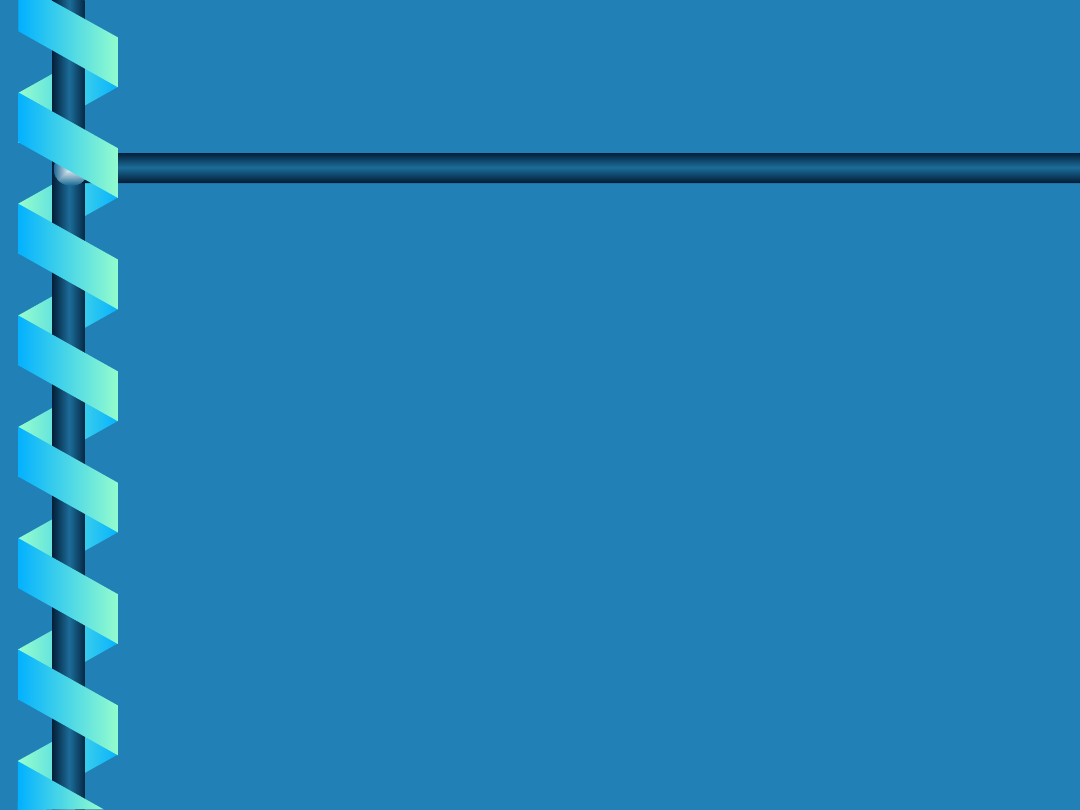
Jak działa system ?
Jak działa system ?
Zmienne specjalne są najbardziej
prywatnymi zmiennymi powłoki i
udostępnione są użytkownikowi tylko do
odczytu.
Zmienne środowiskowe definiują
środowisko użytkownika. W przypadku
basha możemy podzielić je na dwie grupy:
1.
Zmienne ustawiane (ang. Set)
2.
Zmienne używane (ang. Used)
W drugiej grupie użytkownik ma swobodę
manewru w zakresie modyfikacji . Grupę
pierwszą należy traktować raczej jako tylko
do odczytu
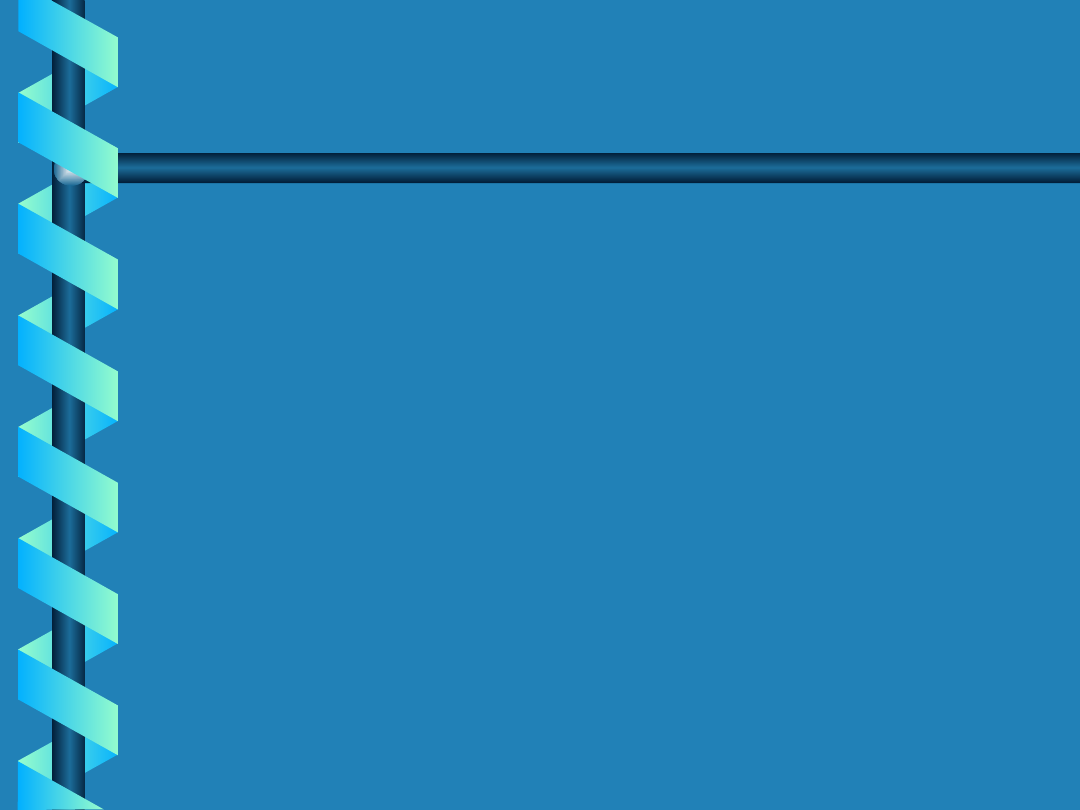
Jak działa system ?
Jak działa system ?
Zmienne programowe są zmiennymi
Zmienne programowe są zmiennymi
definiowanymi samodzielnie przez
definiowanymi samodzielnie przez
użytkownika do wykorzystania na
użytkownika do wykorzystania na
przykład w skryptach. Taką zmienną
przykład w skryptach. Taką zmienną
będzie przykładowo
będzie przykładowo
TERM
TERM
, określa typ
, określa typ
terminala.
terminala.
Do zmiennych odwołujemy się poprzez jej
Do zmiennych odwołujemy się poprzez jej
nazwę poprzedzoną znakiem dolara „
nazwę poprzedzoną znakiem dolara „
$
$
”,
”,
np.
np.
$UID
$UID
Aby powłoka nie potraktowała zmiennej
Aby powłoka nie potraktowała zmiennej
jako polecenia musimy poprzedzić ją
jako polecenia musimy poprzedzić ją
poleceniem
poleceniem
echo
echo
np.
np.
echo $PWD $HOME
echo $PWD $HOME
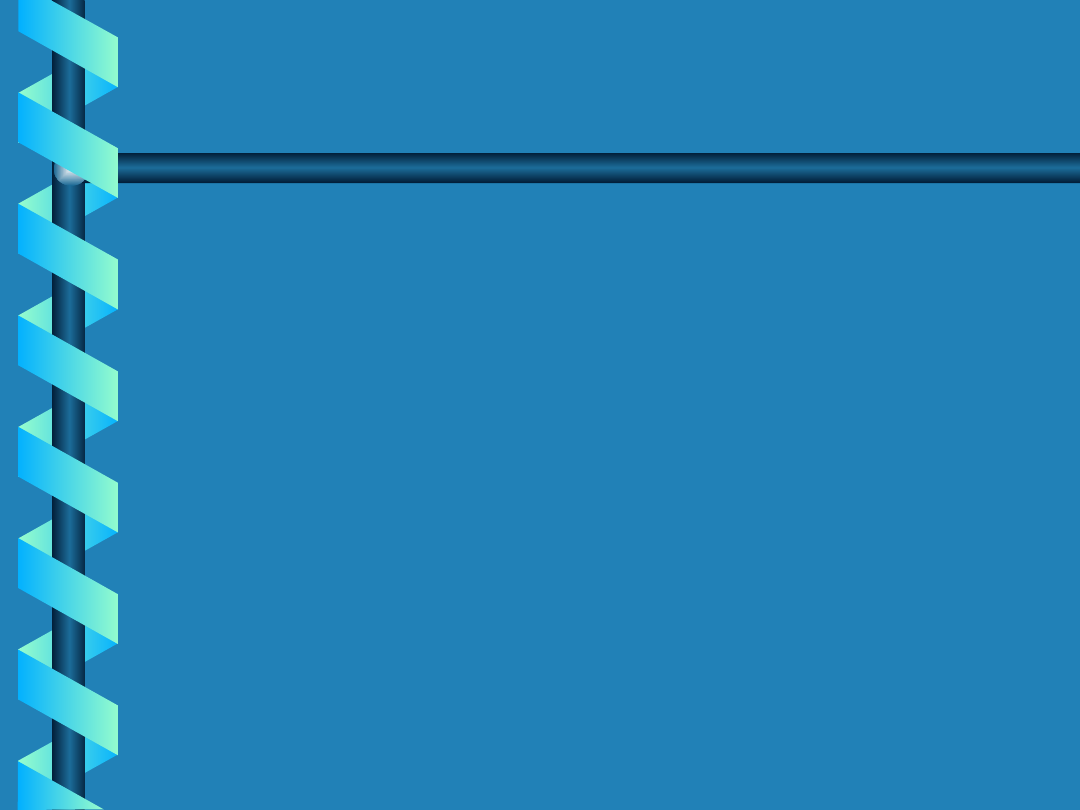
Jak działa system ?
Jak działa system ?
Wybrane Zmienne specjalne
Wybrane Zmienne specjalne
$0
$0
– nazwa bieżącego skryptu lub powłoki
– nazwa bieżącego skryptu lub powłoki
$$
$$
- PID procesu bieżącej powłoki
- PID procesu bieżącej powłoki
Wybrane zmienne środowiskowe – set
Wybrane zmienne środowiskowe – set
PPID
PPID
– parent PID (identyfikator procesu
– parent PID (identyfikator procesu
rodzicielskiego)
rodzicielskiego)
PWD
PWD
– pełna ścieżka dostępu do bieżącego katalogu
– pełna ścieżka dostępu do bieżącego katalogu
UID
UID
– identyfikator aktualnego użytkownika
– identyfikator aktualnego użytkownika
SHLVL
SHLVL
– licznik uruchomionych w sesji powłok
– licznik uruchomionych w sesji powłok
LINENO
LINENO
- numer linii aktualnie przetwarzanego
- numer linii aktualnie przetwarzanego
skryptu
skryptu
HISTCMD
HISTCMD
– numer bieżącego polecenia w pliku
– numer bieżącego polecenia w pliku
historii
historii
OSETYPE
OSETYPE
– rodzaj systemu operacyjnego
– rodzaj systemu operacyjnego
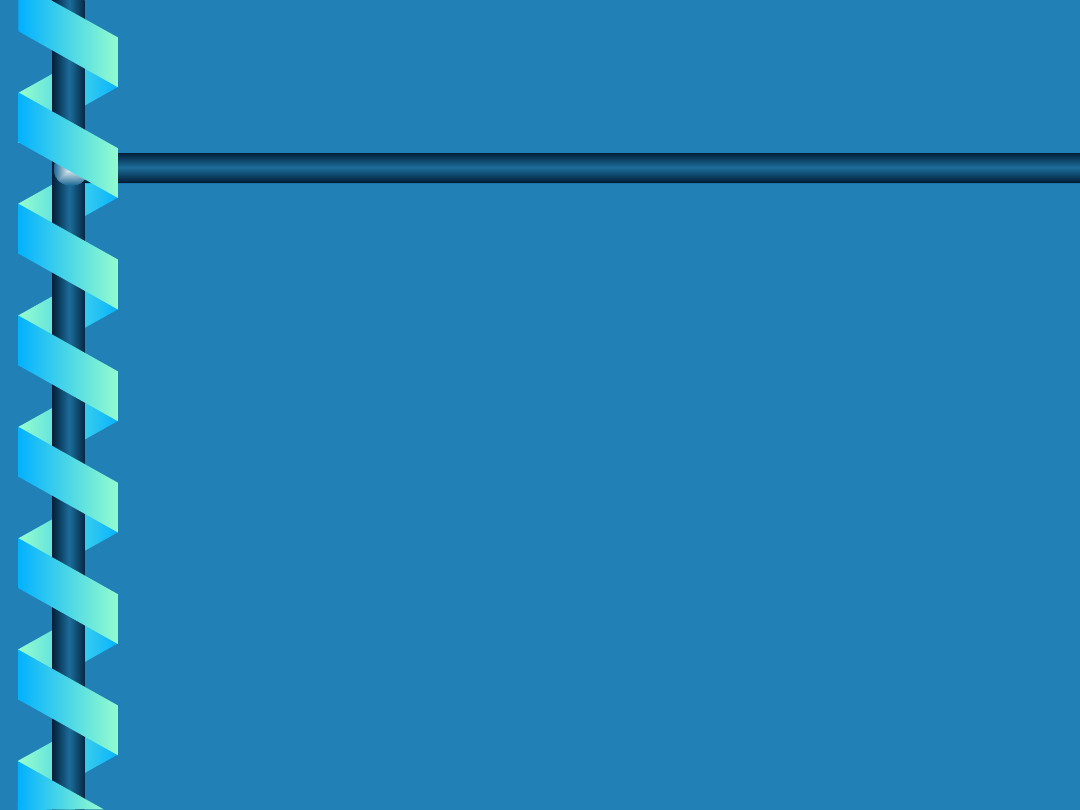
Jak działa system ?
Jak działa system ?
Wybrane zmienne środowiskowe używane przez
Wybrane zmienne środowiskowe używane przez
bash:
bash:
PATH –
PATH –
ścieżki dostępu do katalogów z poleceniami
ścieżki dostępu do katalogów z poleceniami
HOME
HOME
– ścieżka dostępu do katalogu domowego
– ścieżka dostępu do katalogu domowego
CDPATH
CDPATH
– ścieżki poszukiwań dla polecenia CD
– ścieżki poszukiwań dla polecenia CD
PS1
PS1
– definicja formatu zgłoszenia systemowego
– definicja formatu zgłoszenia systemowego
PS2
PS2
– pomocniczy znak gotowości
– pomocniczy znak gotowości
HISTSIZE
HISTSIZE
– maksymalna liczba pamiętanych poleceń
– maksymalna liczba pamiętanych poleceń
HISTFILE
HISTFILE
– ścieżka dostępu do pliku z historią
– ścieżka dostępu do pliku z historią
poleceń
poleceń
HISTFILESIZE
HISTFILESIZE
– maksymalna liczba wierszy pliku
– maksymalna liczba wierszy pliku
historii poleceń
historii poleceń
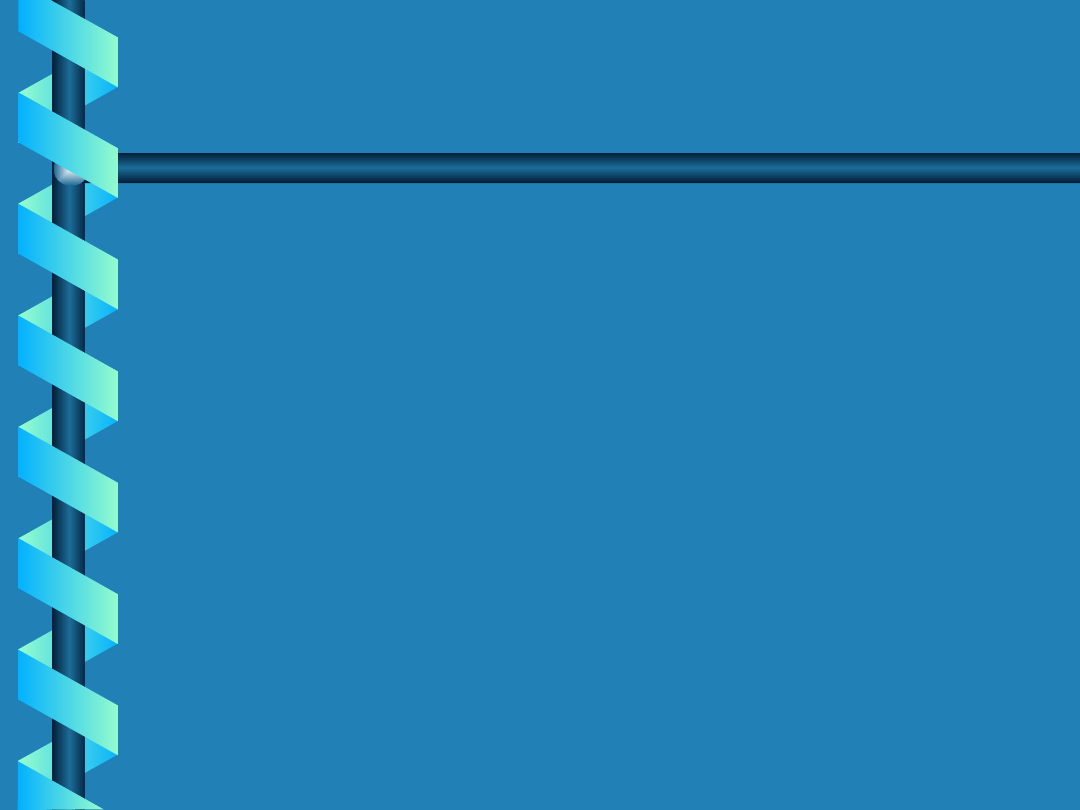
Jak działa system ?
Jak działa system ?
Chcąc wyświetlić aktualne wartości wszystkich zmiennych
Chcąc wyświetlić aktualne wartości wszystkich zmiennych
środowiskowych należy wydać polecenie set
środowiskowych należy wydać polecenie set
Istnieje możliwość ustawienia zmiennych tak aby działały
Istnieje możliwość ustawienia zmiennych tak aby działały
poza obrębem jednej powłoki w naszym wypadku
poza obrębem jednej powłoki w naszym wypadku
basha. Należy wyeksportować zmienną na z powłoki
basha. Należy wyeksportować zmienną na z powłoki
Przykład
Przykład
Kod=$HOME/projekty/moje/tajne
Kod=$HOME/projekty/moje/tajne
Export kod=$HOME/projekty/projekty/tajne
Export kod=$HOME/projekty/projekty/tajne
Cd $kod
Cd $kod
Unset kod – usuwa zmienna
Unset kod – usuwa zmienna
Export –n usuniecie atrybutu
Export –n usuniecie atrybutu
Export -p listowanie atrybutów
Export -p listowanie atrybutów
Declare=export ale tylko w bashu
Declare=export ale tylko w bashu
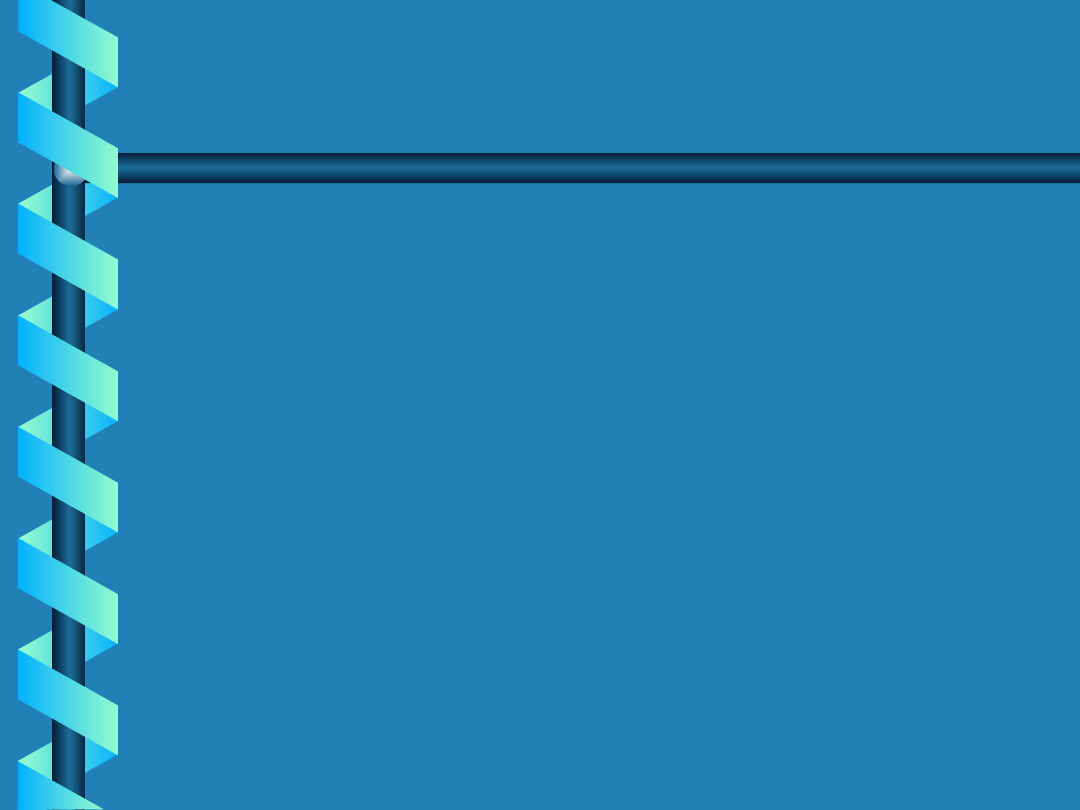
Aliasy
Aliasy
Najprostszą
automatyzację
rutynowych
Najprostszą
automatyzację
rutynowych
czynności , wykonywanych w systemie
czynności , wykonywanych w systemie
możemy utworzyć korzystając z polecenia
możemy utworzyć korzystając z polecenia
alias. Alias używany jest tylko przez tego
alias. Alias używany jest tylko przez tego
kto go zdefiniował i jest ważny tylko do
kto go zdefiniował i jest ważny tylko do
zakończenia danej sesji użytkownika.
zakończenia danej sesji użytkownika.
Przykład
Przykład
Alias - wyświetla zdefiniowane aliasy
Alias - wyświetla zdefiniowane aliasy
Alias mud=‘telnet cygnus.mud.pl:4444’
Alias mud=‘telnet cygnus.mud.pl:4444’
Alias kopia=‘mformat –t 80 –h 2 –s 18
Alias kopia=‘mformat –t 80 –h 2 –s 18
a:\enter
a:\enter
;mbadblocks a:;mcopy /etc/passwd a:;mdir
;mbadblocks a:;mcopy /etc/passwd a:;mdir
a:’
a:’
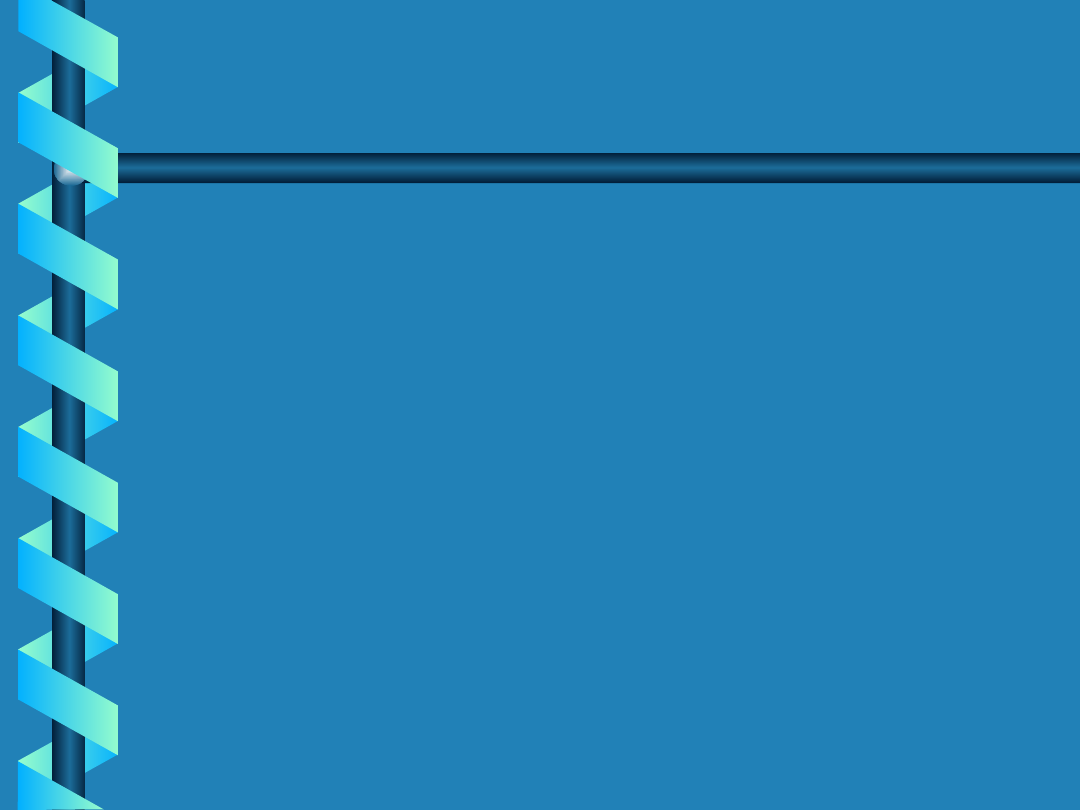
Skrypty
Skrypty
Skrypty powłokowe są podobne są do
Skrypty powłokowe są podobne są do
Dosowych plików wsadowych. Są programami
Dosowych plików wsadowych. Są programami
interpretowanymi. Do tworzenia skryptu
interpretowanymi. Do tworzenia skryptu
potrzebny jest tylko edytor tekstu.
potrzebny jest tylko edytor tekstu.
Przykład:
Przykład:
echo „Jestem wesoły Romek”
echo „Jestem wesoły Romek”
Inny przykład:
Inny przykład:
echo –e „oto \t Zawartość \t
echo –e „oto \t Zawartość \t
Bieżącego \t Katalogu:\v”
Bieżącego \t Katalogu:\v”
ls –l
ls –l
Aby uruchomić skrypt należy go zapisać pod
Aby uruchomić skrypt należy go zapisać pod
dowolną nazwą np.
dowolną nazwą np.
skrypt1.sh
skrypt1.sh
i nadać mu
i nadać mu
prawo do wykonywania
prawo do wykonywania
Istnieje możliwość uruchomienia skryptu
Istnieje możliwość uruchomienia skryptu
podczas logowania poprzez wpisanie go do
podczas logowania poprzez wpisanie go do
pliku
pliku
.bashrc
.bashrc
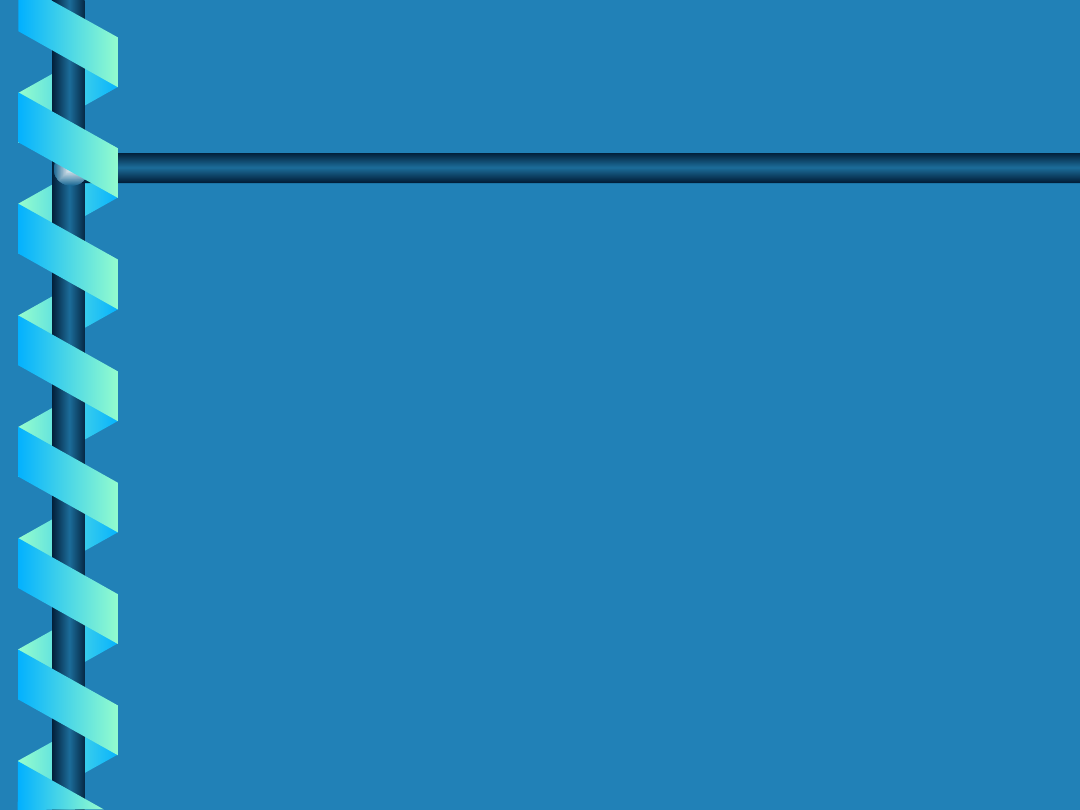
Skrypty
Skrypty
Proszę wykonać skrypt który:
Proszę wykonać skrypt który:
Tworzy w katalogu użytkownika katalog TMP,
Tworzy w katalogu użytkownika katalog TMP,
kopiuje plik .bashrc do utworzonego katalogu
kopiuje plik .bashrc do utworzonego katalogu
i zmienia nazwę na smiec1 ,smiec2 ,smiec3
i zmienia nazwę na smiec1 ,smiec2 ,smiec3
oraz listuje zawartość TMP
oraz listuje zawartość TMP
Kasuje zawartość katalogu TMP przed
Kasuje zawartość katalogu TMP przed
kasowaniem wyświetla komunikat o utracie
kasowaniem wyświetla komunikat o utracie
danych oraz na koniec pokazuje zawartość
danych oraz na koniec pokazuje zawartość
katalogu TMP
katalogu TMP
Porada dnia
Porada dnia
Można wszystkie skrypty umieszczać w jednym
Można wszystkie skrypty umieszczać w jednym
katalogu , który to można dodać do zmiennej
katalogu , który to można dodać do zmiennej
PATH
PATH
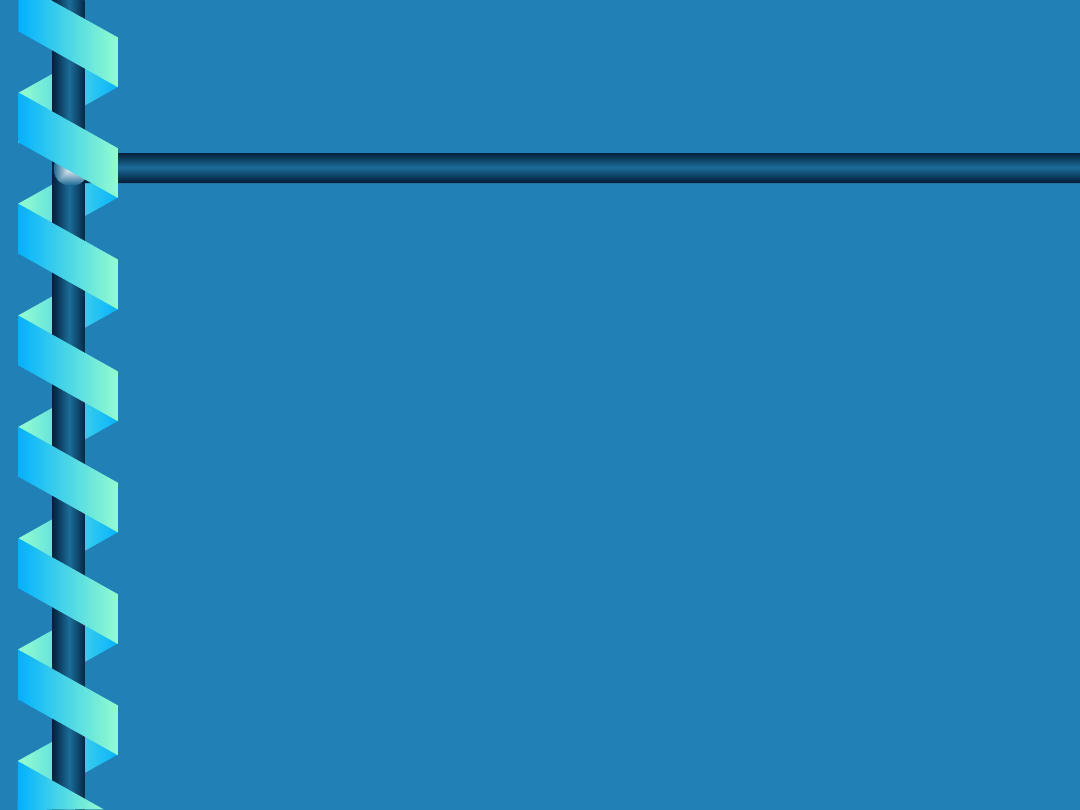
Skrypty
Skrypty
W skład skryptów mogą wchodzić pętle
W skład skryptów mogą wchodzić pętle
iteracyjne , tzn. pewien blok poleceń
iteracyjne , tzn. pewien blok poleceń
jest powtarzany , aż do spełnienia
jest powtarzany , aż do spełnienia
warunku wyjścia z pętli po czym
warunku wyjścia z pętli po czym
wykonywane są dalsze instrukcje
wykonywane są dalsze instrukcje
skryptu.
skryptu.
Przykład :
Przykład :
while [true]
while [true]
do
do
echo „Dopiero się uczę”
echo „Dopiero się uczę”
sleep 3
sleep 3
done;
done;
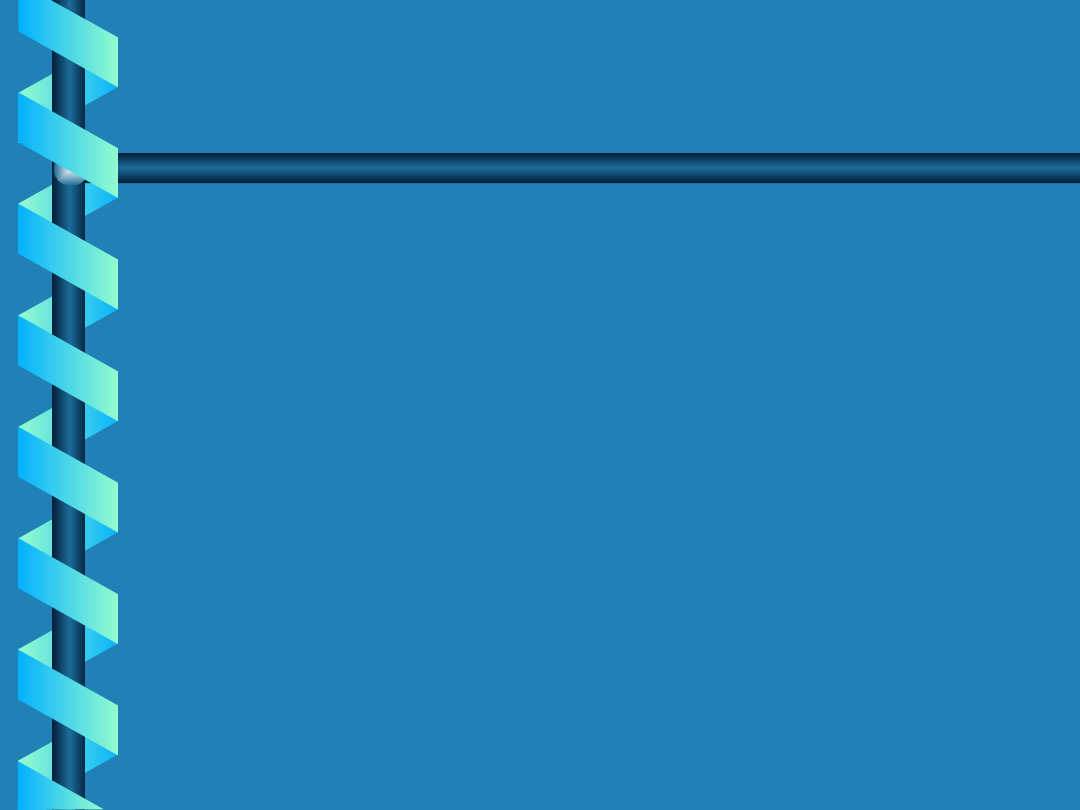
Skrypty
Skrypty
Aby zakończyć uruchomiony skrypt
Aby zakończyć uruchomiony skrypt
Ctrl+c
Ctrl+c
Aby zatrzymać uruchomiony skrypt
Aby zatrzymać uruchomiony skrypt
Ctrl
Ctrl
+z
+z
Aby wyświetlić informacje o działających
Aby wyświetlić informacje o działających
zadaniach musimy użyć polecenia
zadaniach musimy użyć polecenia
jobs -l
jobs -l
Zatrzymane zadanie możemy ponownie
Zatrzymane zadanie możemy ponownie
uruchomić na pierwszym planie poprzez
uruchomić na pierwszym planie poprzez
fg
fg
albo uruchomić w tle używając
albo uruchomić w tle używając
polecenia
polecenia
bg
bg
Przykład
Przykład
fg -x 411
fg -x 411
Aby uruchomić zadanie w tle używamy
Aby uruchomić zadanie w tle używamy
&
&
Przykład
Przykład
ls -R / &
ls -R / &
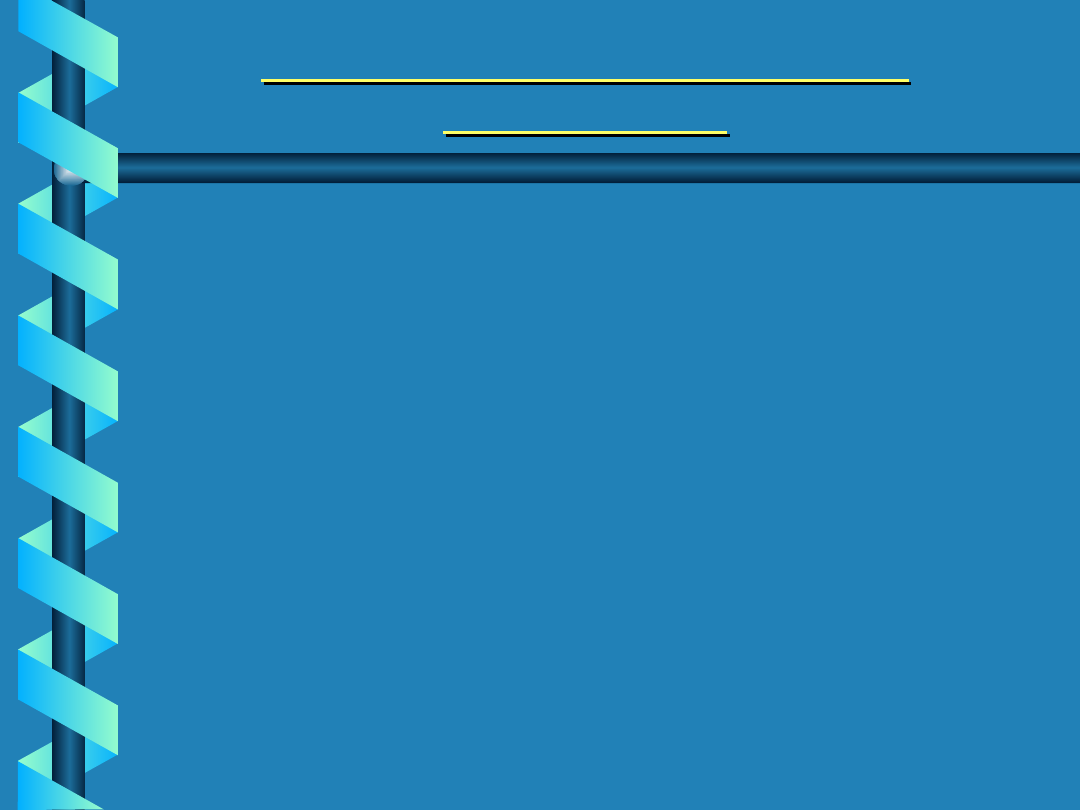
Skrypty
Skrypty
Argumenty i zmienne
Argumenty i zmienne
specjalne
specjalne
Teraz kilka przykładów skryptów:
Teraz kilka przykładów skryptów:
while [ „$*” != „” ]
while [ „$*” != „” ]
do
do
echo „Wartość argumentu: $1”
echo „Wartość argumentu: $1”
shift
shift
done
done
I jeszcze jeden:
I jeszcze jeden:
licznik=1
licznik=1
until [ „$*” = „” ]
until [ „$*” = „” ]
do
do
echo „Argument numer $licznika : $1”
echo „Argument numer $licznika : $1”
shift
shift
licznik=`expr $licznik + 1`
licznik=`expr $licznik + 1`
done
done
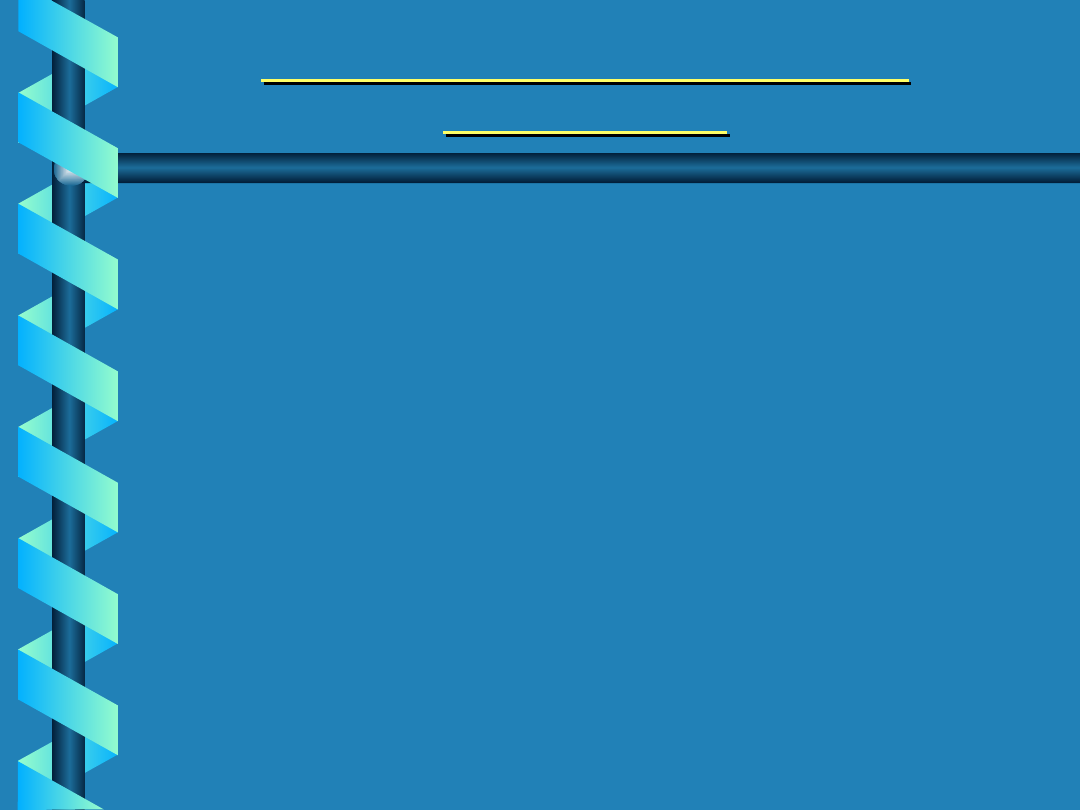
Skrypty
Skrypty
Argumenty i zmienne
Argumenty i zmienne
specjalne
specjalne
Do tej pory pisane skrypty były
Do tej pory pisane skrypty były
ciągami poleceń do wykonania jedno
ciągami poleceń do wykonania jedno
po drugim. Przyjrzyjmy się składni
po drugim. Przyjrzyjmy się składni
konstrukcji skryptów warunkowych.
konstrukcji skryptów warunkowych.
if
if
[ warunek , który ma być
[ warunek , który ma być
spełniony]
spełniony]
then
then
Wykonuje polecenia
Wykonuje polecenia
else
else
Wykonuje polecenia
Wykonuje polecenia
fi
fi
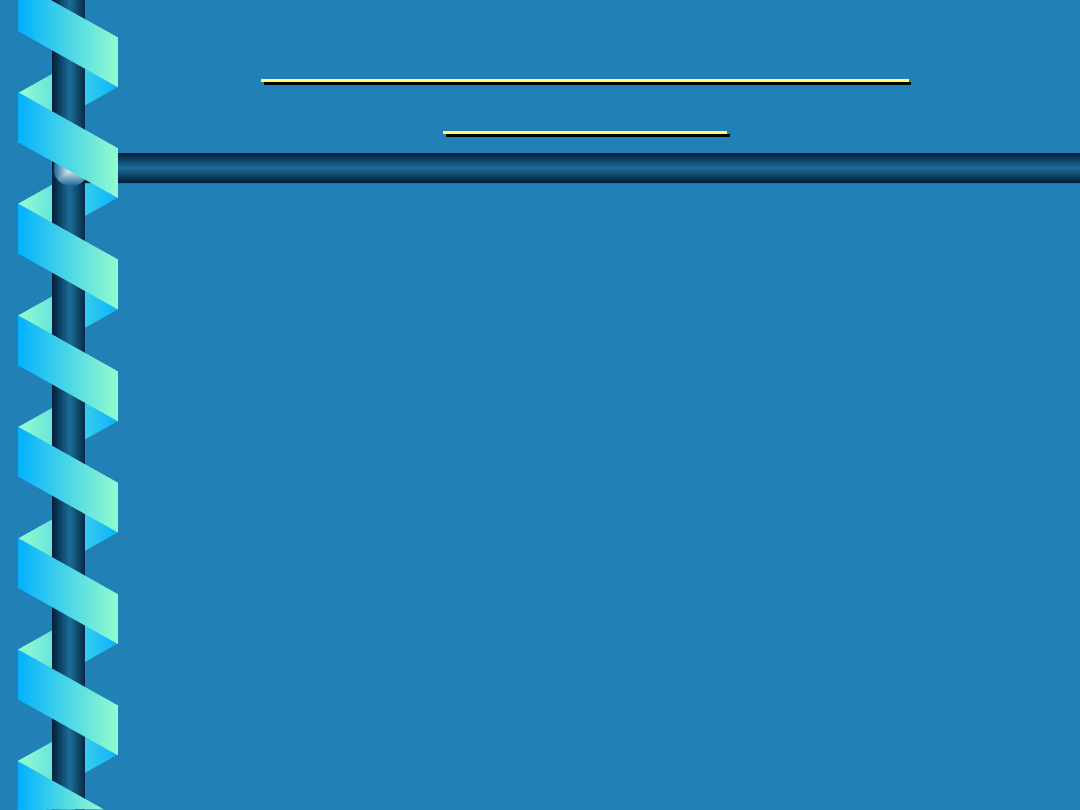
Skrypty
Skrypty
Argumenty i zmienne
Argumenty i zmienne
specjalne
specjalne
Kilka przykładów zadań warunkowych:
Kilka przykładów zadań warunkowych:
if [ $HISTSIZE –gt 500 ]
if [ $HISTSIZE –gt 500 ]
if [ $LOGNAME = ‘ root ‘
if [ $LOGNAME = ‘ root ‘
]
]
then
then
then
then
echo
echo
‘ To mi wystarczy ‘
‘ To mi wystarczy ‘
echo
echo
‘ Jestem adminem ‘
‘ Jestem adminem ‘
else
else
else
else
echo
echo
‘ to za malo ‘
‘ to za malo ‘
echo
echo
‘ to nie ja ‘
‘ to nie ja ‘
fi
fi
fi
fi
if [ -r $1 -a -s $2 ]
if [ -r $1 -a -s $2 ]
then
then
echo
echo
„Plik $1 jest odczytywalny i zawiera dane.”
„Plik $1 jest odczytywalny i zawiera dane.”
else
else
echo
echo
‘cos tu jest nie tak’
‘cos tu jest nie tak’
fi
fi
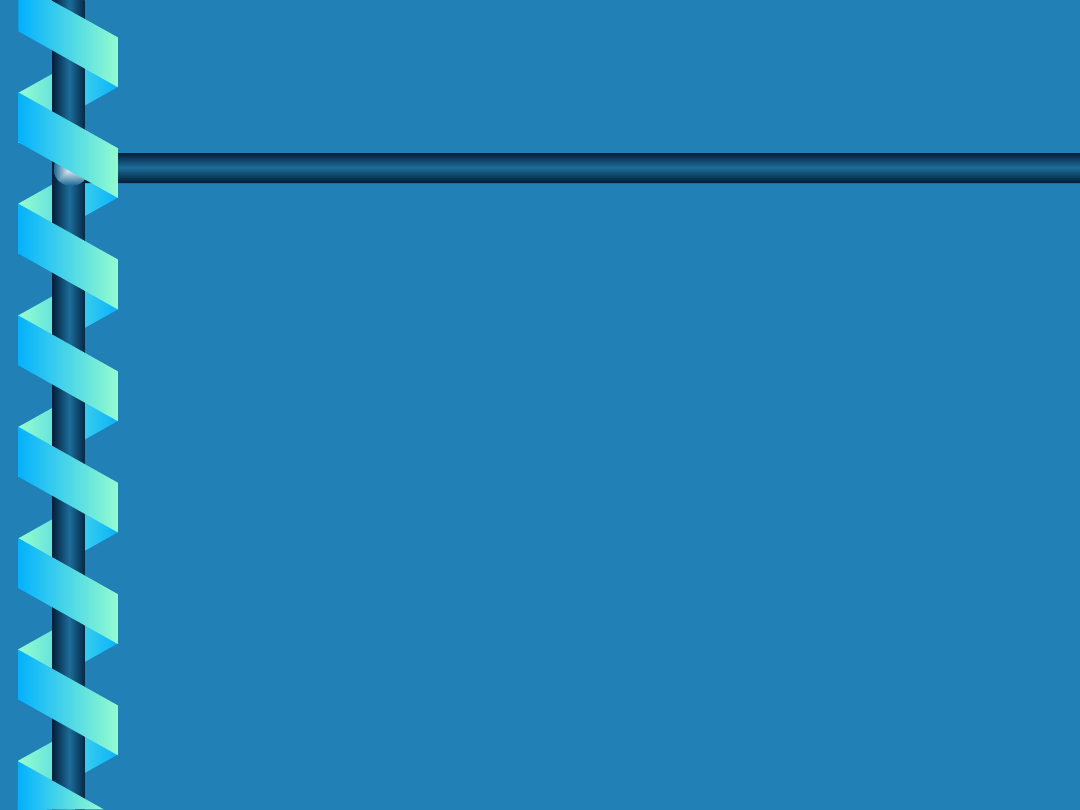
Predykaty
Predykaty
Predykaty dostępne przy wyrażeniach
Predykaty dostępne przy wyrażeniach
liczbowych
liczbowych
:
:
num1 –eq num2
num1 –eq num2
Prawda jeżeli num1 = num2
Prawda jeżeli num1 = num2
num1 –ne num2
num1 –ne num2
Prawda jeżeli num1
Prawda jeżeli num1
num2
num2
num1 – lt num2
num1 – lt num2
Prawda jeżeli num1 < num2
Prawda jeżeli num1 < num2
num1 –gt num2
num1 –gt num2
Prawda jeżeli num1 > num2
Prawda jeżeli num1 > num2
num1 –le num2
num1 –le num2
Prawda jeżeli num1
Prawda jeżeli num1
num2
num2
num1 – ge num2
num1 – ge num2
Prawda jeżeli num1
Prawda jeżeli num1
num2
num2
Predykaty dostępne przy wyrażeniach tekstowych
Predykaty dostępne przy wyrażeniach tekstowych
str1 = str2
str1 = str2
Prawda jeżeli str1 i str2 są identyczne
Prawda jeżeli str1 i str2 są identyczne
str1 != str2
str1 != str2
Prawda jeżeli str1 i str2 nie są
Prawda jeżeli str1 i str2 nie są
identyczne
identyczne
-n str1
-n str1
Prawda jeżeli str1 nie jest pusty
Prawda jeżeli str1 nie jest pusty
-z str1
-z str1
Prawda jeże;i str1 jest pusty
Prawda jeże;i str1 jest pusty
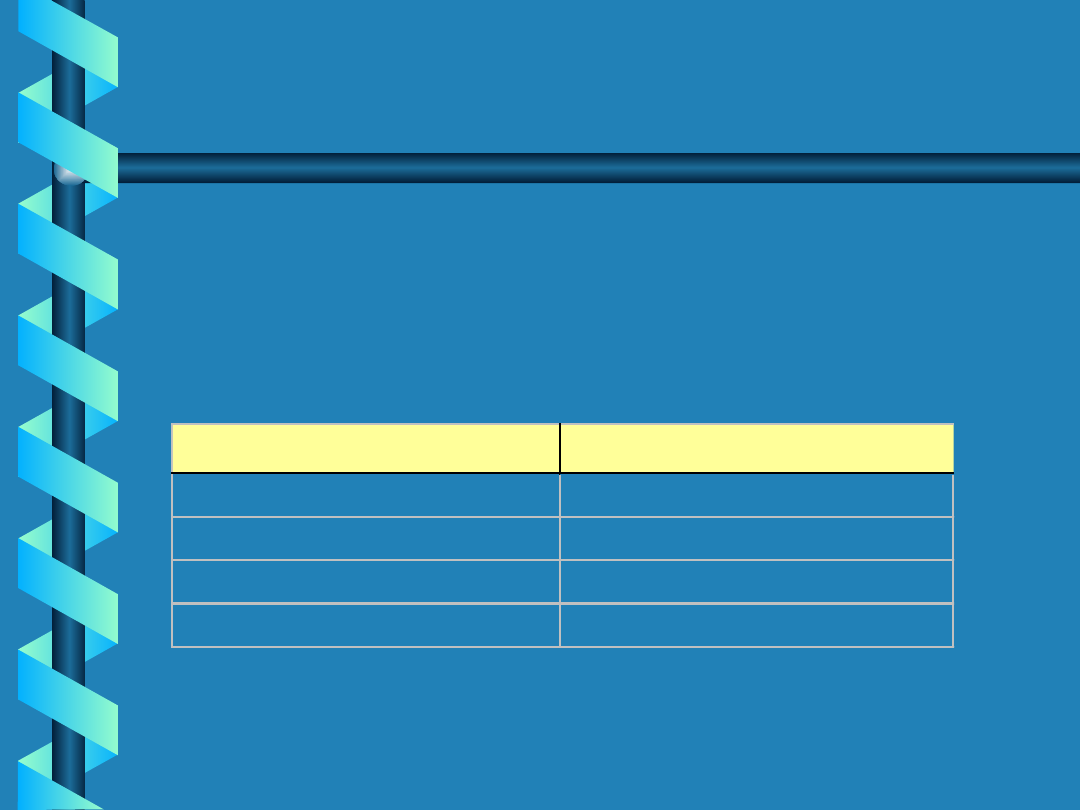
Niestandardowe formaty
Niestandardowe formaty
liczbowe
liczbowe
Niestandardowy format liczbowy może
Niestandardowy format liczbowy może
składać się z czterech części
składać się z czterech części
oddzielonych od siebie średnikami. W
oddzielonych od siebie średnikami. W
każdej sekcji znajduje się specyfikacja
każdej sekcji znajduje się specyfikacja
formatu dla innego typu liczby.
formatu dla innego typu liczby.
Sekcja
Opis
Pierwsza
Druga
Trzecia
czwarta
Format liczb dodatnich.
Format liczb ujemnych.
Format dla wartości Null.
Format dla zera.
# ##0,00 zł[Zielony];(# ##0,00 zł)
# ##0,00 zł[Zielony];(# ##0,00 zł)
[Czerwony];"Zero";”Brak”
[Czerwony];"Zero";”Brak”
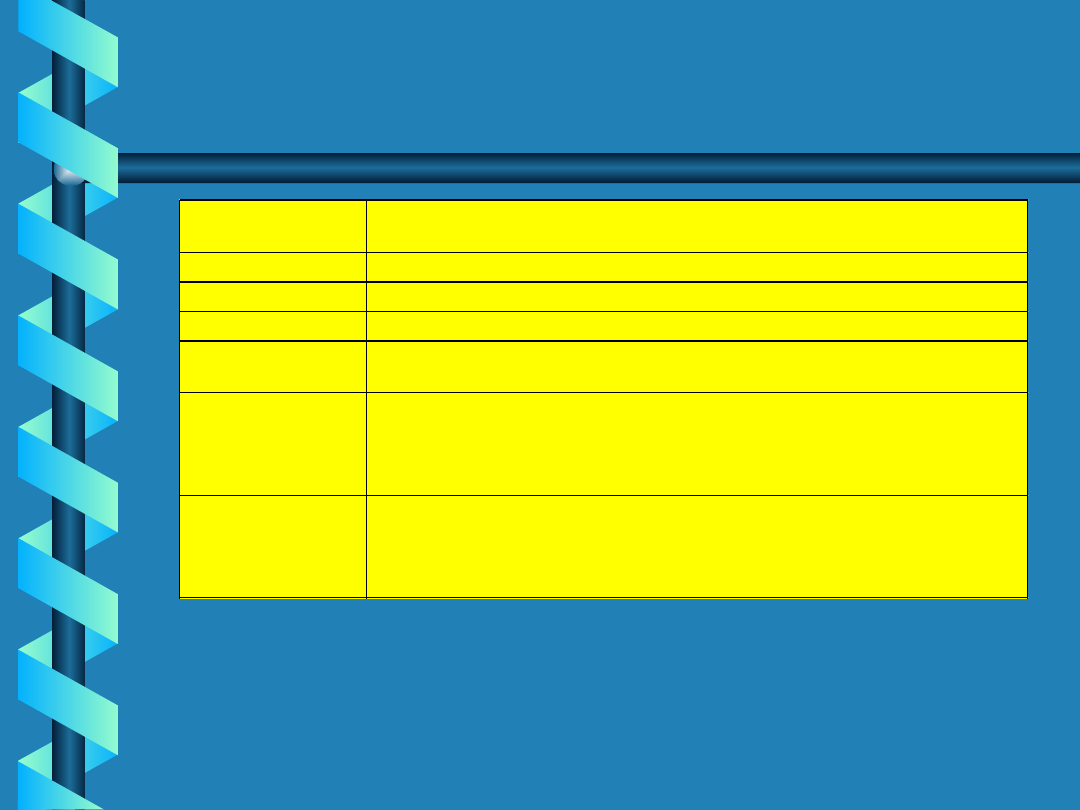
Symbole stosowane do formatów
Symbole stosowane do formatów
liczbowych
liczbowych
, (przecinek lub
spacja )
0
#
$
%
E– lub e–
E+ lub e+
Notacja wykładnicza ze znakiem minus (-) przed ujemnym
wykładnikiem i spacją przed dodatnim wykładnikiem. Musi ona
być używana z innymi symbolami, na przykład 0.00E–00 lub
0.00E00.
Notacja wykładnicza ze znakiem minus (-) przed ujemnym
wykładnikiem i znakiem plus (+) przed dodatnim wykładnikiem.
Musi ona być używana z innymi symbolami, na przykład
0.00E–00 lub 0.00E+00.
Wyświetlanie znaku literałowego "$".
Procent. Wartość jest mnożona przez 100 i dołączany jest znak
procentu.
Separator tysięcy.
Symbol zastępczy dla cyfry. Wyświetlanie cyfry lub zera.
Symbol zastępczy dla cyfry. Wyświetlanie cyfry lub brak znaku.
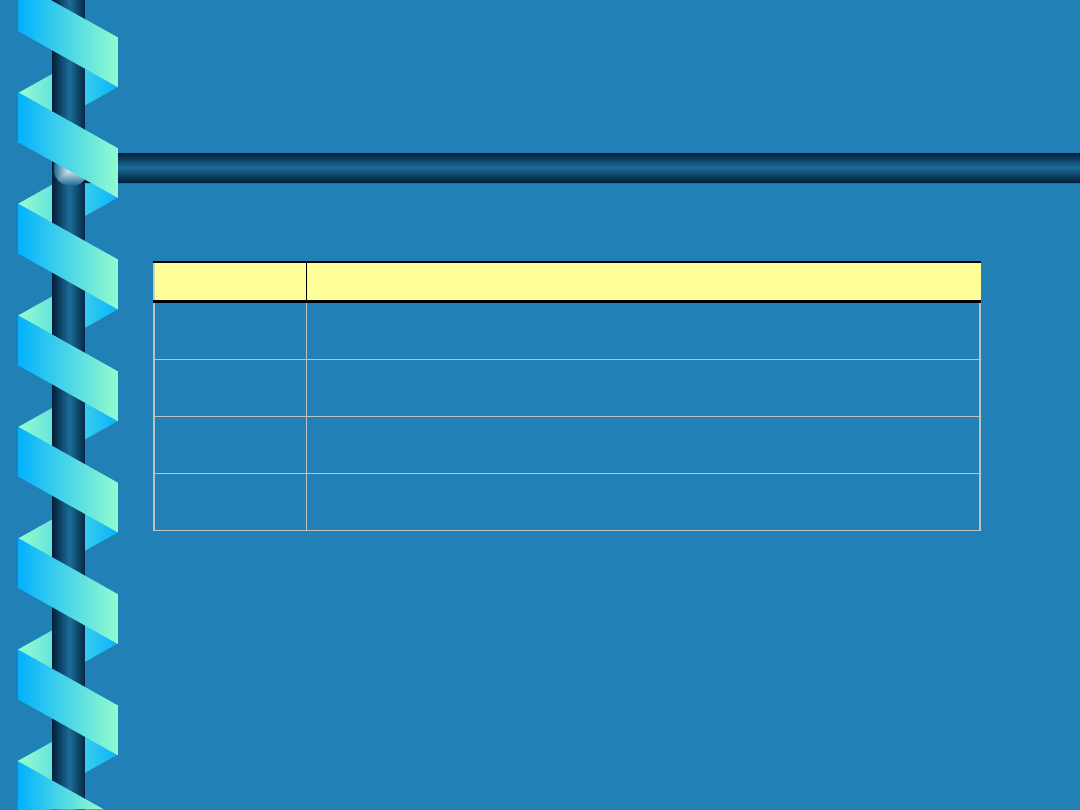
Formaty dla tekstu i memo
Formaty dla tekstu i memo
Symbol
@
&
<
>
Wszystkie znaki są pisane wielkimi literami.
Opis
Wymagany jest znak tekstowy (albo spacja).
Znak tekstowy nie jest wymagany.
Wszystkie znaki są pisane małymi literami.
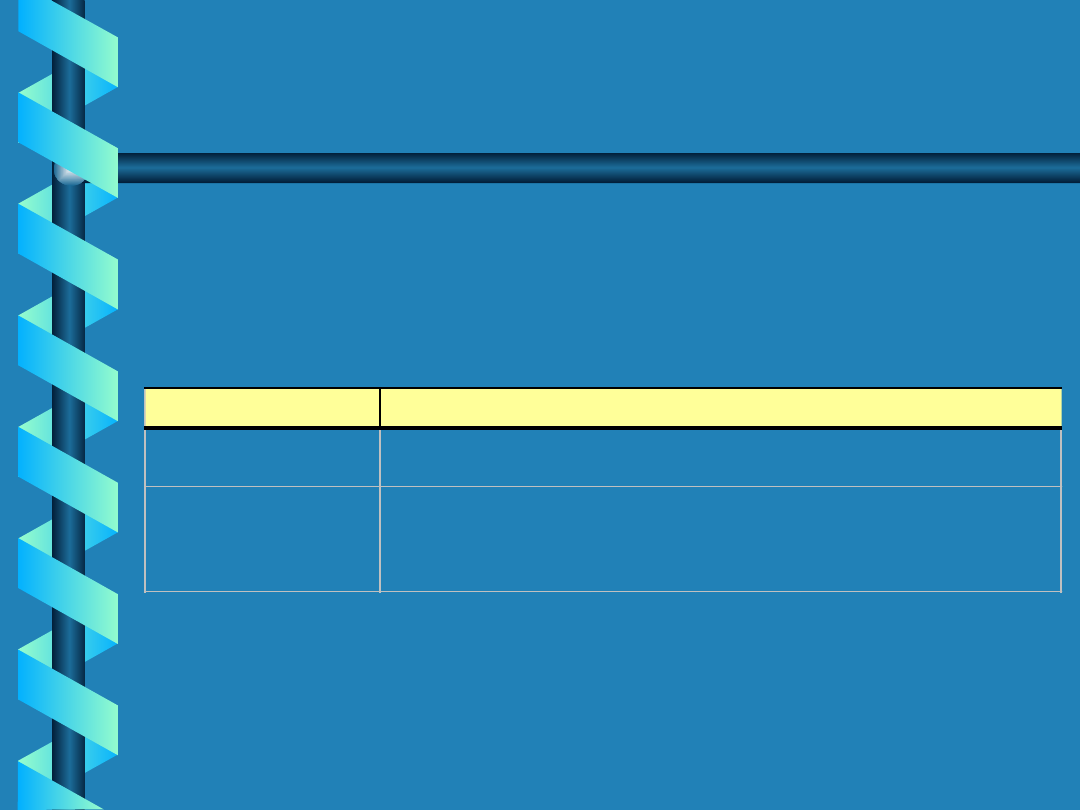
Niestandardowe formaty pól
Niestandardowe formaty pól
tekstowych
tekstowych
Sekcja
Pierwsza
Druga
Opis
Format dla pól zawierających tekst.
Format dla pól zawierających ciągi znaków
zerowej długości i wartości Null.
Niestandardowe formaty dla pól
Niestandardowe formaty dla pól
tekstowych i pól typu Memo mogą
tekstowych i pól typu Memo mogą
składać się z dwóch sekcji. Każda sekcja
składać się z dwóch sekcji. Każda sekcja
zawiera specyfikację formatu dla innych
zawiera specyfikację formatu dla innych
danych znajdujących się w polu.
danych znajdujących się w polu.
: @;"Brak uwag"
: @;"Brak uwag"
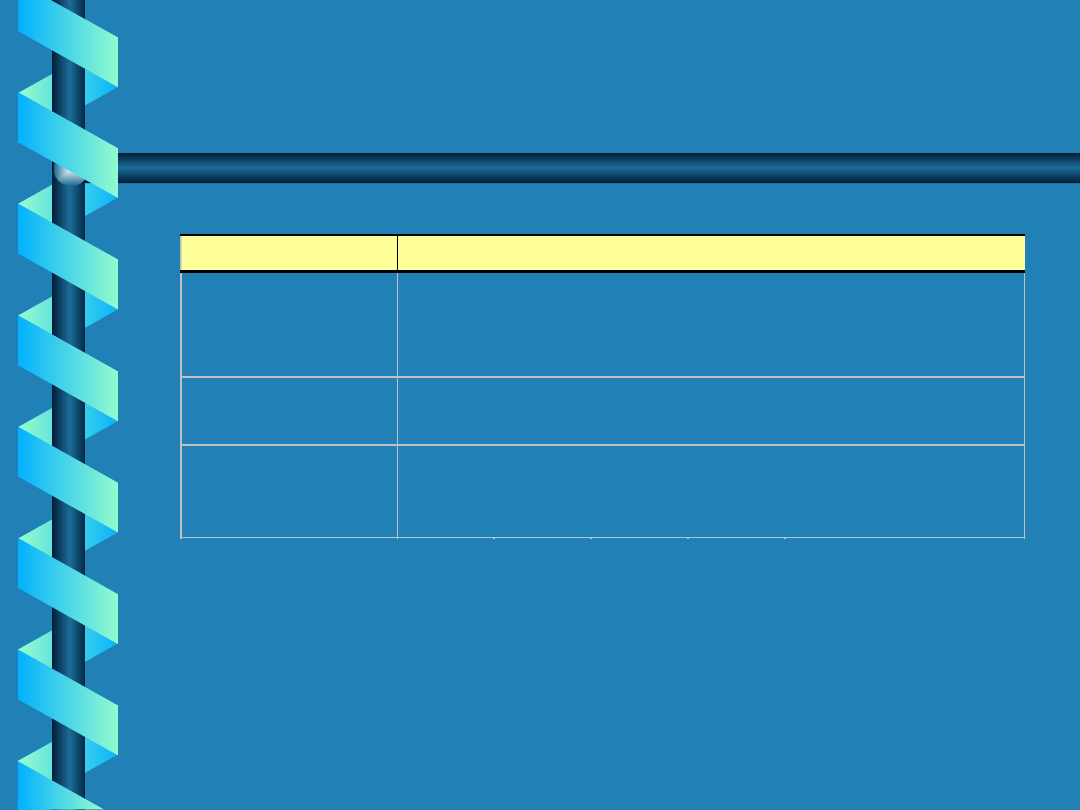
Formaty niestandardowe dla typu
Formaty niestandardowe dla typu
logicznego
logicznego
Sekcja
Pierwsza
Druga
Trzecia
Opis
Ta sekcja nie ma wpływu na format danych
typu Tak/Nie. J ednak średnik (;) jest
wymagany jako symbol zastępczy.
Tekst, który będzie wyświetlany zamiast
wartości "Tak", Prawda lub "Wł".
Tekst, który będzie wyświetlany zamiast
wartości "Nie", Fałsz lub "Wył".
;”Zaliczony"[Niebieski];”Skreślony"[Cze
;”Zaliczony"[Niebieski];”Skreślony"[Cze
rwony]
rwony]
służy tylko do ustawiania formatu na
służy tylko do ustawiania formatu na
formularzach !
formularzach !
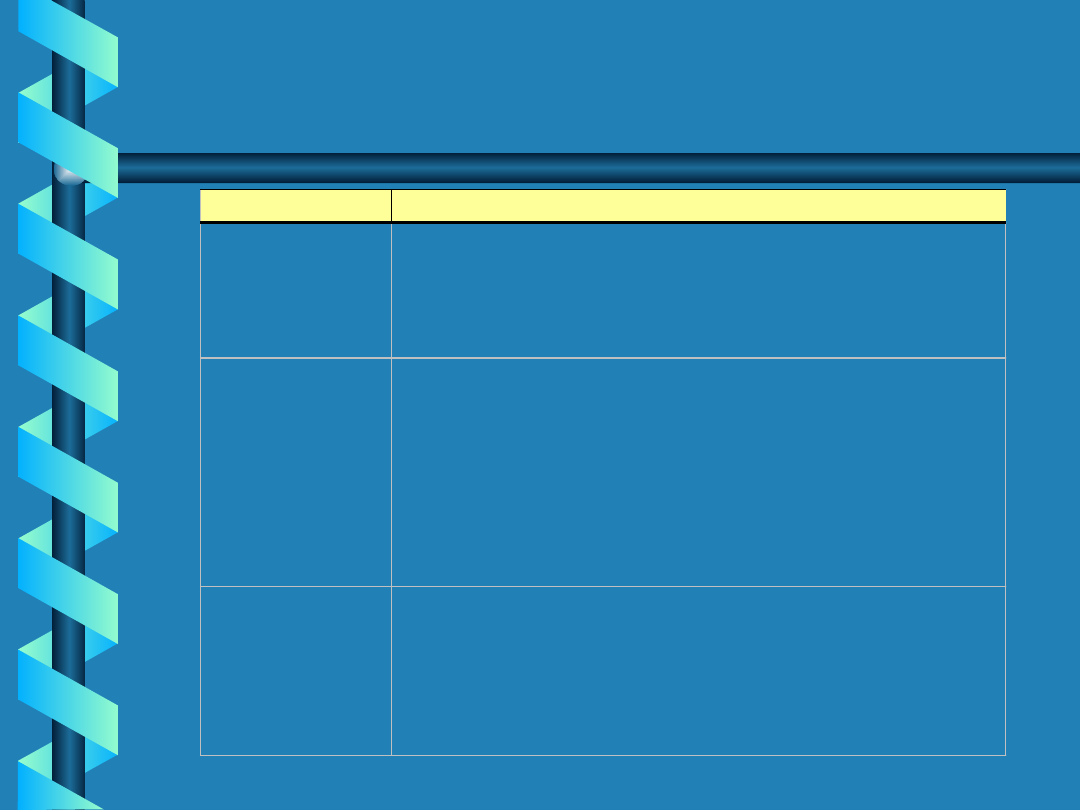
Maski wprowadzania danych
Maski wprowadzania danych
Sekcja
Pierwsza
Druga
Trzecia
Opis
Służy do określenia maski wprowadzania, na
przykład !(999) 999-9999. Lista znaków, które
mogą być użyte w masce wprowadzania
przedstawiona została w tabeli poniżej.
Określa, czy po wprowadzeniu danych Access
przechowuje w tabeli znaki literałowe. J eśli w tej sekcji
zostanie użyta wartość 0, to wszystkie znaki literałowe (na
przykład nawiasy użyte w masce wprowadzania przy
wpisywaniu numeru telefonu) będą przechowywa
Określa znak, jaki będzie wyświetlany przez Access w
miejscu, w którym w masce wprowadzania zamiast znaku,
który powinien zostać wpisany zostanie wpisana spacja. W
tej sekcji może pojawić się dowolny znak. Aby wyświetlić
pusty ciąg znaków należy wpisać zn
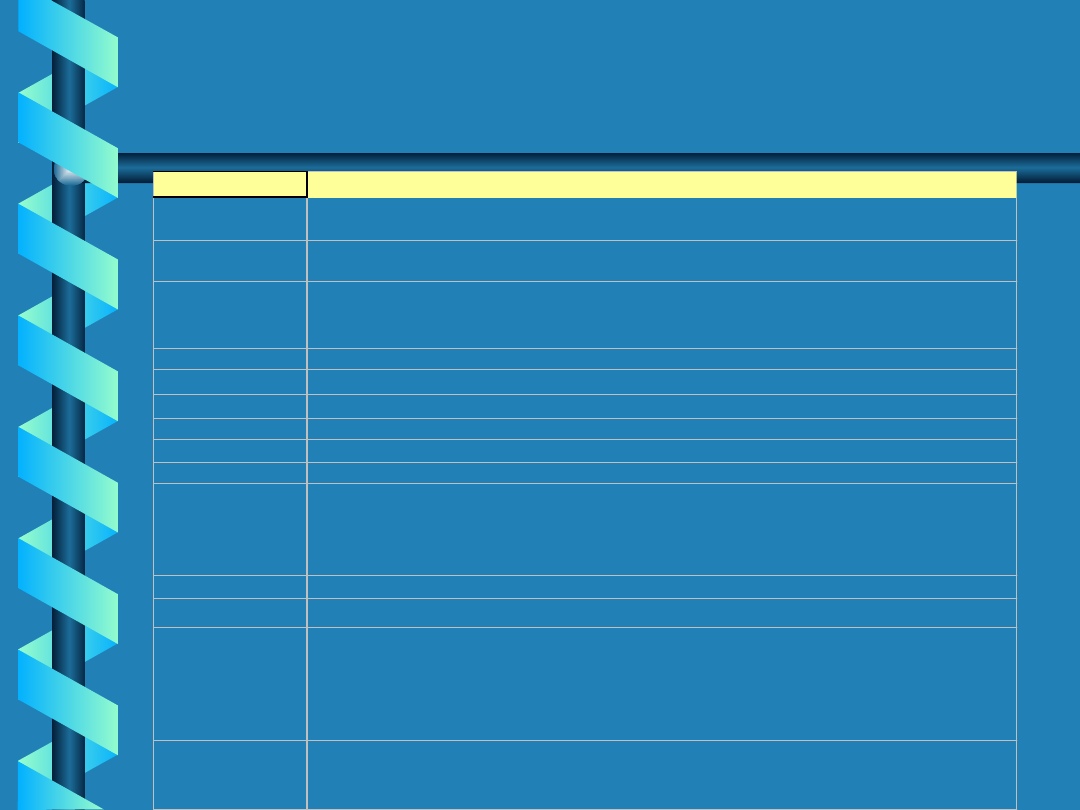
Znaki stosowane do
Znaki stosowane do
opracowania maski
opracowania maski
Znak
0
9
#
L
?
A
a
&
C
. , : ; - /
<
>
!
\
Opis
Cyfra (Od 0 do 9, pozycja wymagana, znaki plus [+] i minus [–] nie
są dozwolone).
Cyfra lub spacja (pozycja nie jest wymagana, znaki plus i minus nie
są dozwolone).
Cyfra lub spacja (pozycja nie jest wymagana, w trybie edycji spacje
wyświetlane są jako puste miejsca, lecz podczas zapisywania
danych spacje są usuwane; znaki plus i minus są dozwolone).
Litera (od A do Z, pozycja wymagana).
Litera (od A do Z, pozycja wymagana).
Litera lub cyfra (pozycja wymagana).
Litera lub cyfra (pozycja wymagana).
Dowolny znak lub spacja (pozycja wymagana).
Dowolny znak lub spacja (pozycja wymagana).
Dziesiętny symbol zastępczy oraz separator tysięcy, dat i godzin.
(Znak, który zostanie użyty w charakterze separatora zależy od
ustawień w oknie dialogowym Właściwości: Ustawienia regionalne
w Panelu sterowania systemu Windows).
Powoduje, że wszystkie litery zostaną zmienione na małe.
Powoduje, że wszystkie litery zostaną zmienione na wielkie.
Powoduje, że wszystkie dane są wyświetlane od strony prawej do
lewej zamiast od lewej do prawej. Znaki wpisane do maski
wprowadzania zawsze będą ją wypełniać od strony lewej do strony
prawej. Wykrzyknik może pojawić się w dowolnym miejscu maski
wprowadzan
Powoduje, że znak, który po nim występuje, zostanie wyświetlony
jako znak literałowy (na przykład, \A będzie wyświetlone po prostu
jako A).
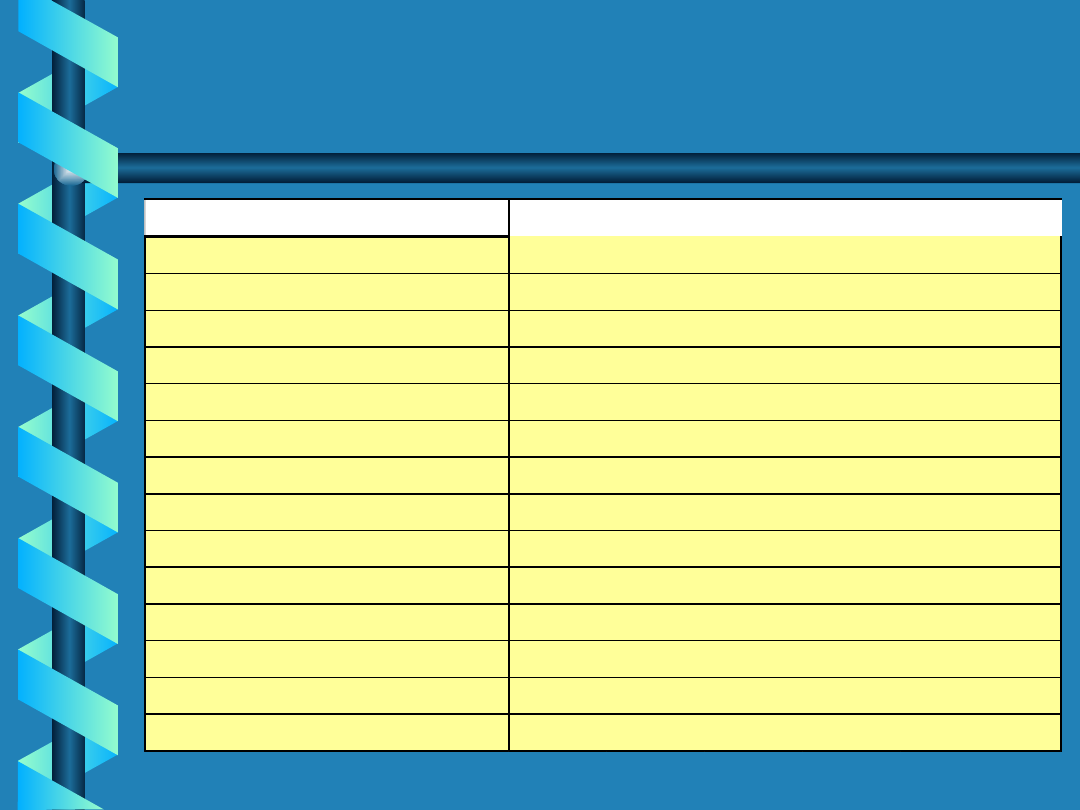
Przykłady masek wprowadzania
Przykłady masek wprowadzania
Maska wprowadzania
(000) 000-0000
(999) 999-9999
(000) AAA-AAAA
#999
>L????L?000L0
>L0L 0L0
00000-9999
>L<??????????????
SSN 000-00-0000
>LL\ 0000000
Przykłady wartości
–20
GREENGR339M3
MAY R 452B7
(206) 555-0248
(206) 555-0248
( ) 555-0248
(206) 555-TELE
Brendan
SSN 555-55-5555
DB 5249138
T2F 8M4
98115-
98115-3007
Maria
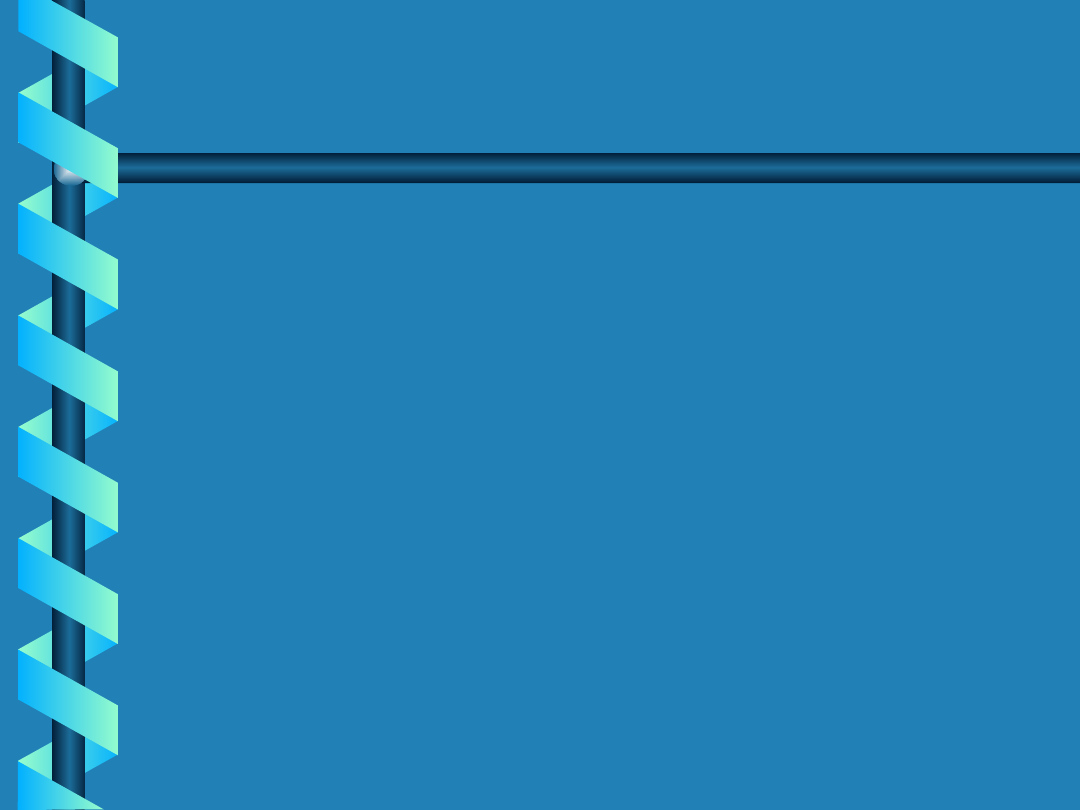
Tytuł pola
Tytuł pola
Może być użyteczny w sytuacji, gdy
Może być użyteczny w sytuacji, gdy
nagłówek kolumny powinien być dłuższy,
nagłówek kolumny powinien być dłuższy,
lub zawierać więcej informacji, niż aktualna
lub zawierać więcej informacji, niż aktualna
nazwa kolumny. Np., nazwą pola używaną w
nazwa kolumny. Np., nazwą pola używaną w
wyrażeniach może być ”data_ur", podczas
wyrażeniach może być ”data_ur", podczas
gdy wyświetlanym nagłówkiem kolumny
gdy wyświetlanym nagłówkiem kolumny
danego pola będzie ”data urodzenia".
danego pola będzie ”data urodzenia".
...
...
Właściwość pola Tytuł definiuje także
Właściwość pola Tytuł definiuje także
domyślny tekst dla etykiet dołączonych do
domyślny tekst dla etykiet dołączonych do
formantów w formularzach i raportach
formantów w formularzach i raportach
utworzonych za pomocą "Kreatora" lub
utworzonych za pomocą "Kreatora" lub
przez przeciągnięcie pola z listy pól.
przez przeciągnięcie pola z listy pól.
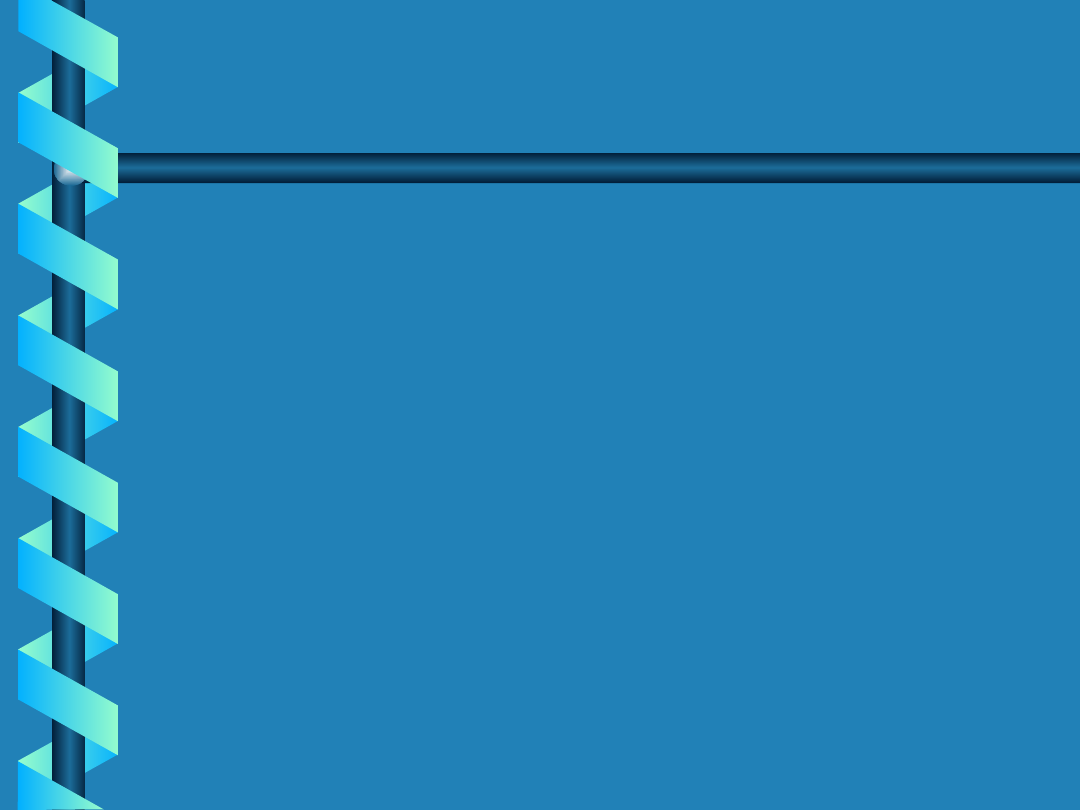
Wartość domyślna
Wartość domyślna
Za pomocą właściwości
Za pomocą właściwości
Wartość Domyślna
Wartość Domyślna
można określić wartość, która będzie
można określić wartość, która będzie
wprowadzana automatycznie przy dodawaniu
wprowadzana automatycznie przy dodawaniu
nowego rekordu
nowego rekordu
. Na przykład, jeśli większość
. Na przykład, jeśli większość
studentów jest z Elbląga, można ustalić domyślną
studentów jest z Elbląga, można ustalić domyślną
wartość pola
wartość pola
Miasto
Miasto
jako ”Elbląg". Wartość
jako ”Elbląg". Wartość
domyślna może być zaakceptowana lub
domyślna może być zaakceptowana lub
nadpisana.
nadpisana.
•
dla pól tekstowych wartość domyślna ujęta jest
dla pól tekstowych wartość domyślna ujęta jest
w cudzysłowy (np.
w cudzysłowy (np.
”Elbląg”
”Elbląg”
),
),
•
wartością domyślną może być wyrażenie,
wartością domyślną może być wyrażenie,
•
wartość domyślna nie działa podczas
wartość domyślna nie działa podczas
aktualizacji rekordu
aktualizacji rekordu
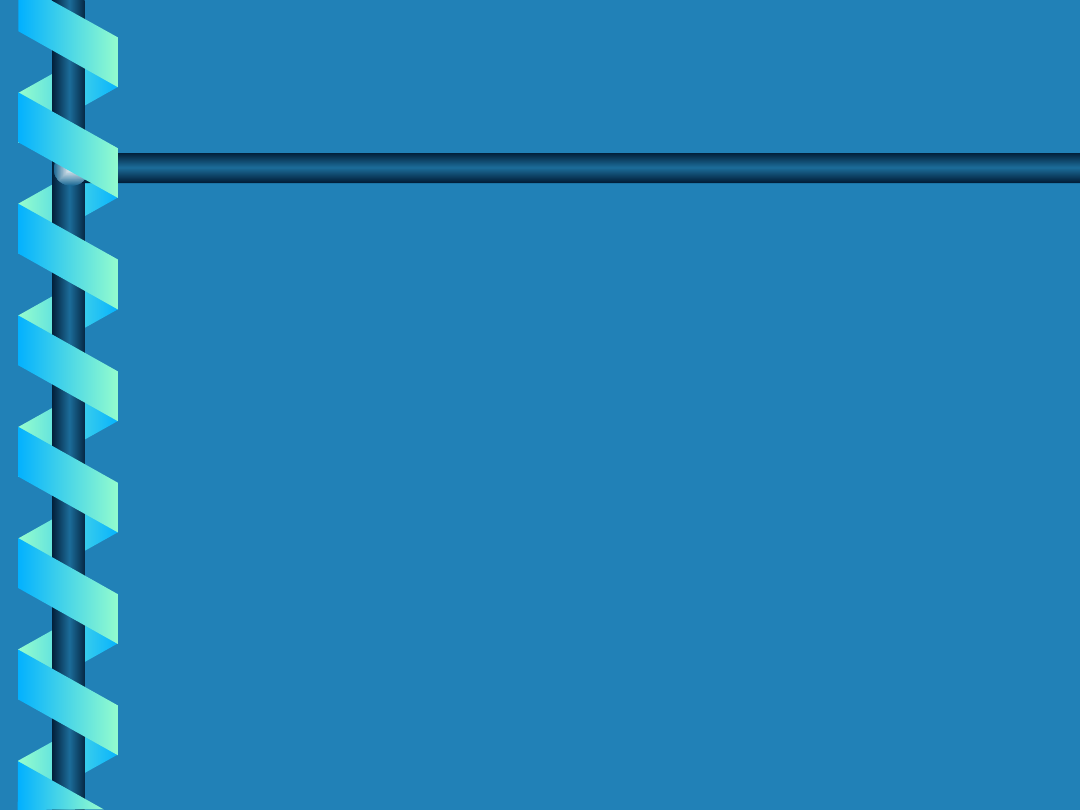
Reguła poprawności
Reguła poprawności
Program Microsoft Access dostarcza wielu sposobów sterowania
Program Microsoft Access dostarcza wielu sposobów sterowania
wprowadzaniem danych do pól w tabelach.
wprowadzaniem danych do pól w tabelach.
Przede wszystkim należy rozważyć, czy pole ma zdefiniowany
Przede wszystkim należy rozważyć, czy pole ma zdefiniowany
właściwy typ danych. Na przykład, w pole typu
właściwy typ danych. Na przykład, w pole typu
"Data/Godzina"
"Data/Godzina"
można wpisać tylko dane w poprawnym formacie daty i godziny.
można wpisać tylko dane w poprawnym formacie daty i godziny.
Jeśli dane dotyczące daty lub godziny są przechowywane w polu
Jeśli dane dotyczące daty lub godziny są przechowywane w polu
tekstowym, to lepiej jest zamienić je na pole typu
tekstowym, to lepiej jest zamienić je na pole typu
"Data/Godzina".
"Data/Godzina".
Istnieją także inne właściwości pola, które można ustawić tak, aby
Istnieją także inne właściwości pola, które można ustawić tak, aby
uzyskać dodatkową kontrolę wartości wprowadzanych do pola:
uzyskać dodatkową kontrolę wartości wprowadzanych do pola:
•
Dla pól typu
Dla pól typu
"Liczba"
"Liczba"
można wybrać jeden z wielu rozmiarów
można wybrać jeden z wielu rozmiarów
pola, aby kontrolować rodzaj i zakres wprowadzanych wartości.
pola, aby kontrolować rodzaj i zakres wprowadzanych wartości.
•
Dla pól typu "Tekst" można określić maksymalną dopuszczalną
Dla pól typu "Tekst" można określić maksymalną dopuszczalną
liczbę wprowadzanych znaków.
liczbę wprowadzanych znaków.
•
Dla wszystkich pól, z wyjątkiem pól typu "Autonumer" (które
Dla wszystkich pól, z wyjątkiem pól typu "Autonumer" (które
generują własne dane) można zdefiniować wymóg wpisywania
generują własne dane) można zdefiniować wymóg wpisywania
danych w pole.
danych w pole.
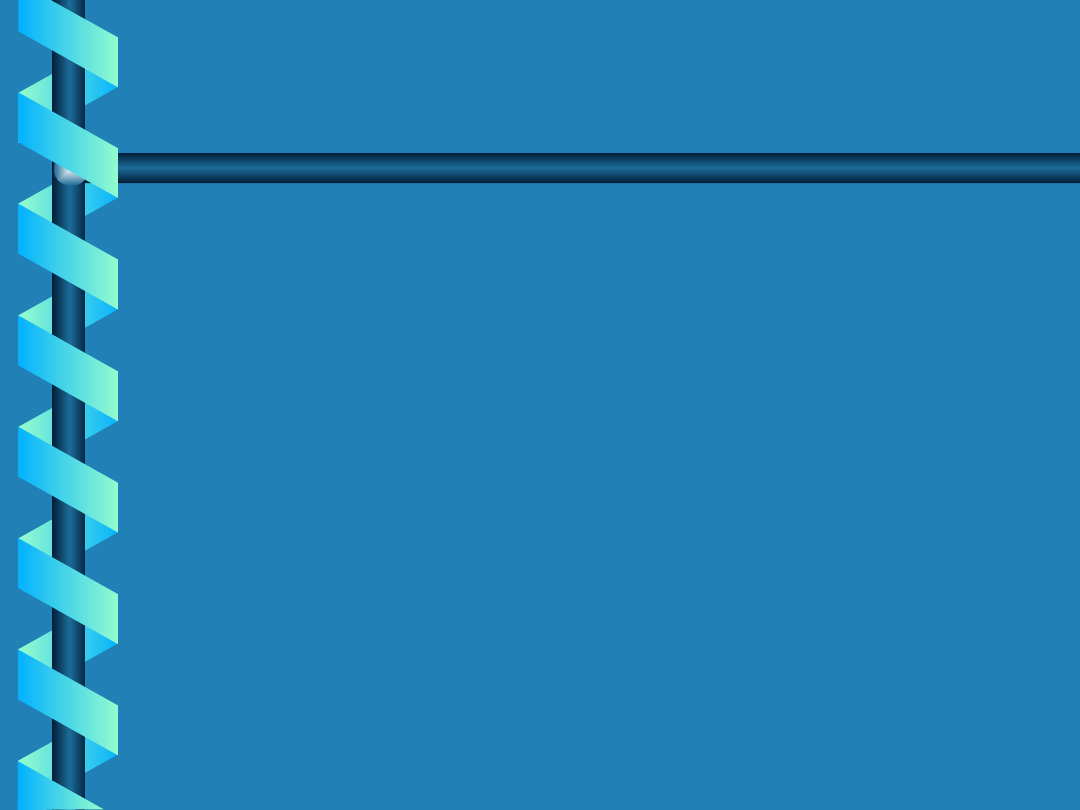
C.d. Reguł poprawności
C.d. Reguł poprawności
•
Dla pól typu
Dla pól typu
"Tekst", "Data/Godzina" i "Liczba"
"Tekst", "Data/Godzina" i "Liczba"
można zdefiniować
można zdefiniować
maskę wprowadzania, dzięki której będą wyświetlone miejsca, w
maskę wprowadzania, dzięki której będą wyświetlone miejsca, w
które można wpisywać wartości oraz można kontrolować rodzaj
które można wpisywać wartości oraz można kontrolować rodzaj
wpisywanych w te miejsca wartości.
wpisywanych w te miejsca wartości.
•
Dla wszystkich pól, z wyjątkiem pól typu
Dla wszystkich pól, z wyjątkiem pól typu
"Memo", "Hiperłącze"
"Memo", "Hiperłącze"
i
i
pól typu
pól typu
"Obiekt OLE",
"Obiekt OLE",
można uniemożliwić powielanie wartości
można uniemożliwić powielanie wartości
w polu lub w kombinacji pól.
w polu lub w kombinacji pól.
Można także zdefiniować dwa rodzaje reguł poprawności:
Można także zdefiniować dwa rodzaje reguł poprawności:
regułę
regułę
poprawności dla
poprawności dla
pola
pola
i regułę poprawności dla
i regułę poprawności dla
rekordu
rekordu
. Dzięki
. Dzięki
regułom poprawności można zdefiniować regułę ograniczającą
regułom poprawności można zdefiniować regułę ograniczającą
zakres akceptowanych danych.
zakres akceptowanych danych.
Reguła poprawności dla pola jest używana do sprawdzania wartości
Reguła poprawności dla pola jest używana do sprawdzania wartości
wpisywanej w pole. Sprawdzanie odbywa się po opuszczeniu pola.
wpisywanej w pole. Sprawdzanie odbywa się po opuszczeniu pola.
Na przykład, można zdefiniować wyrażenie ">=2 And <=5" jako
Na przykład, można zdefiniować wyrażenie ">=2 And <=5" jako
regułę zgodności dla pola typu ”Liczba", aby sprawić, że
regułę zgodności dla pola typu ”Liczba", aby sprawić, że
akceptowane będą tylko wartości z zakresu od 2 do 5.
akceptowane będą tylko wartości z zakresu od 2 do 5.
Reguła poprawności dla rekordu pozwala zdefiniować warunki,
Reguła poprawności dla rekordu pozwala zdefiniować warunki,
których spełnienie umożliwi zapamiętanie całego rekordu.
których spełnienie umożliwi zapamiętanie całego rekordu.
........
........
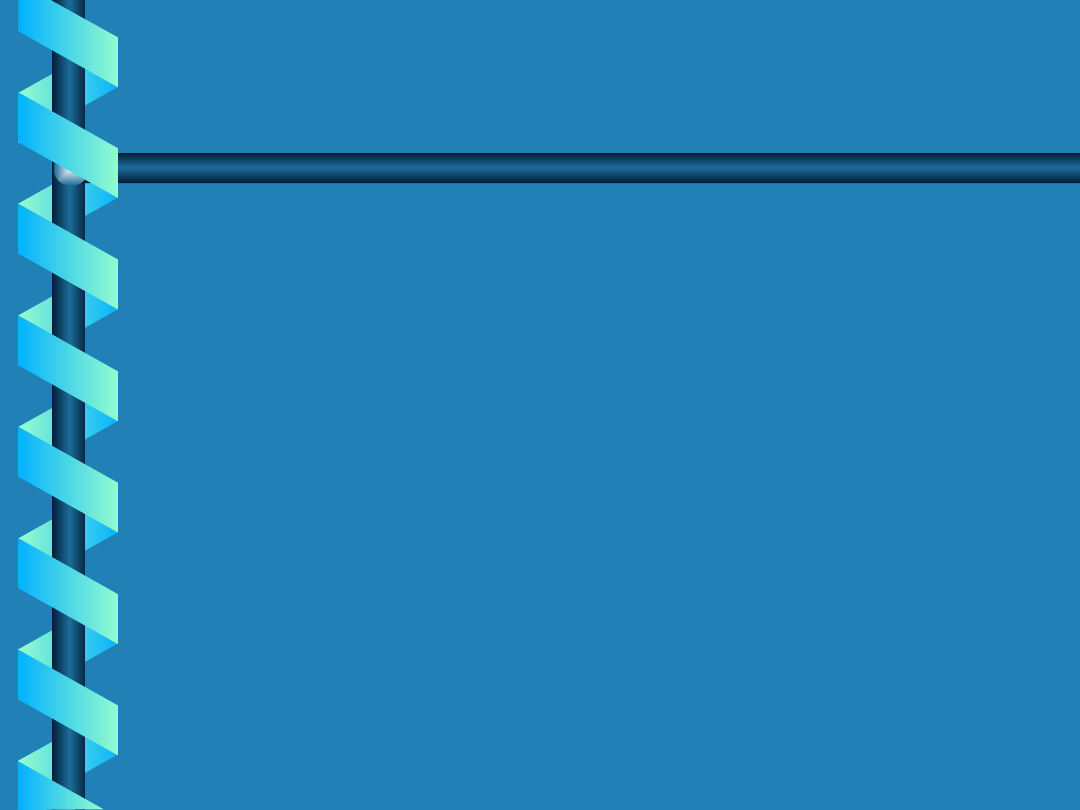
Komunikat o błędzie
Komunikat o błędzie
Jeśli dane wprowadzane do pola są
Jeśli dane wprowadzane do pola są
sprzeczne z regułą poprawności,
sprzeczne z regułą poprawności,
program Microsoft Access wyświetli
program Microsoft Access wyświetli
komunikat określający, jakie dane
komunikat określający, jakie dane
można wprowadzać lub treść
można wprowadzać lub treść
komunikatu podaną przez
komunikatu podaną przez
projektanta bazy
projektanta bazy
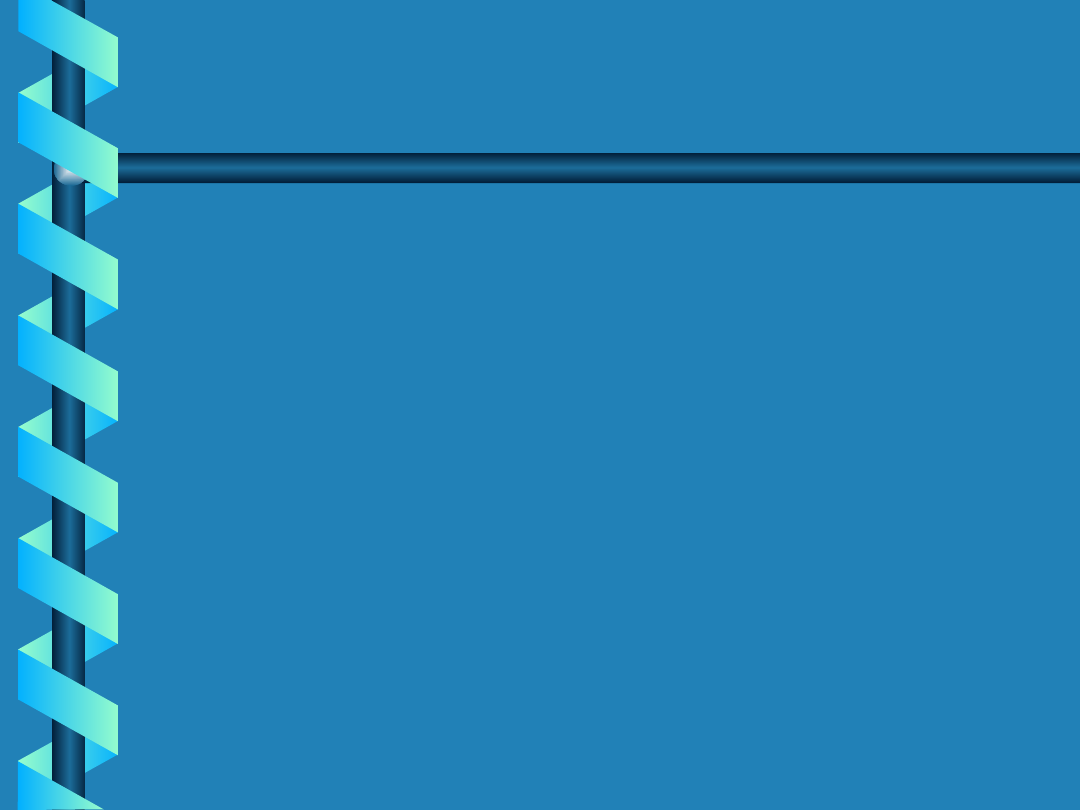
wymagane - czy pole musi być
wymagane - czy pole musi być
wypełnione
wypełnione
Właściwości
Właściwości
Wymagane
Wymagane
można użyć do
można użyć do
określenia, czy w polu będzie
określenia, czy w polu będzie
wymagane umieszczenie wartości. Jeśli
wymagane umieszczenie wartości. Jeśli
wartością tej właściwości jest
wartością tej właściwości jest
"Tak",
"Tak",
to
to
podczas wprowadzania danych do
podczas wprowadzania danych do
rekordu trzeba wprowadzić wartość do
rekordu trzeba wprowadzić wartość do
pola lub do dowolnego formantu
pola lub do dowolnego formantu
związanego z polem i wartość ta nie
związanego z polem i wartość ta nie
może być równa
może być równa
Null
Null
. Użytkownik może
. Użytkownik może
na przykład wymagać, aby pole
na przykład wymagać, aby pole
"Nazwisko" miało wartość w każdym
"Nazwisko" miało wartość w każdym
rekordzie.
rekordzie.
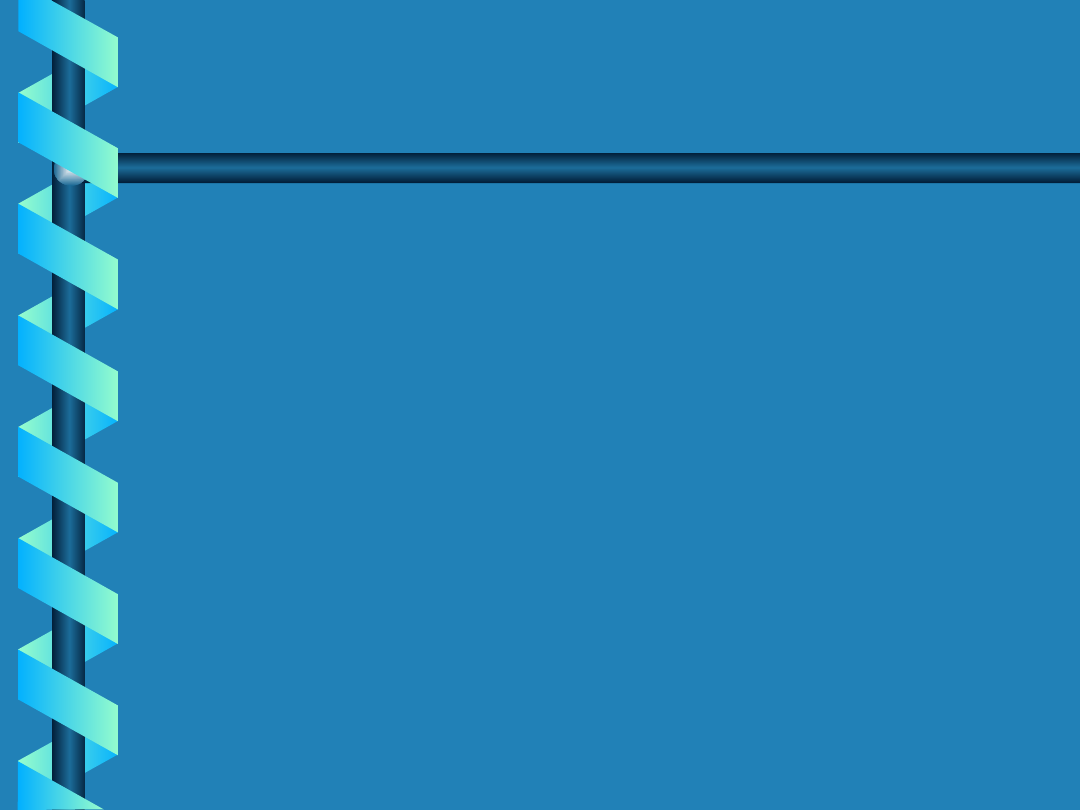
Zerowa długość dozwolona
Zerowa długość dozwolona
Można sterować sposobem traktowania pól pustych
Można sterować sposobem traktowania pól pustych
ustawiając różne kombinacje wartości właściwości pola
ustawiając różne kombinacje wartości właściwości pola
Wymagane
Wymagane
i
i
ZerowaDługośćDozwolona
ZerowaDługośćDozwolona
. Właściwość
. Właściwość
ZerowaDługośćDozwolona jest dostępna tylko dla pól
ZerowaDługośćDozwolona jest dostępna tylko dla pól
typu
typu
"Tekst", "Memo" lub "Hiperłącze
"Tekst", "Memo" lub "Hiperłącze
". Właściwość
". Właściwość
Wymagane
Wymagane
definiuje wymóg wpisywania danych. Jeśli
definiuje wymóg wpisywania danych. Jeśli
właściwość ZerowaDługośćDozwolona ma wartość
właściwość ZerowaDługośćDozwolona ma wartość
Tak
Tak
, to
, to
w programie Access będą rozróżniane dwa rodzaje pól
w programie Access będą rozróżniane dwa rodzaje pól
pustych:
pustych:
•
pole z wartością Null,
pole z wartością Null,
•
pole z ciągiem znakowym o zerowej długości.
pole z ciągiem znakowym o zerowej długości.
W przypadku pozostawienia pustego pola wprowadza
W przypadku pozostawienia pustego pola wprowadza
wartość
wartość
Null
Null
, co znaczy "
, co znaczy "
Nie wiem
Nie wiem
". Wprowadzenie ciągu
". Wprowadzenie ciągu
znakowego o zerowej długości przez wpisanie znaku
znakowego o zerowej długości przez wpisanie znaku
cudzysłowu
cudzysłowu
("")
("")
znaczy "
znaczy "
Wiem, że nie ma wartości
Wiem, że nie ma wartości
".
".
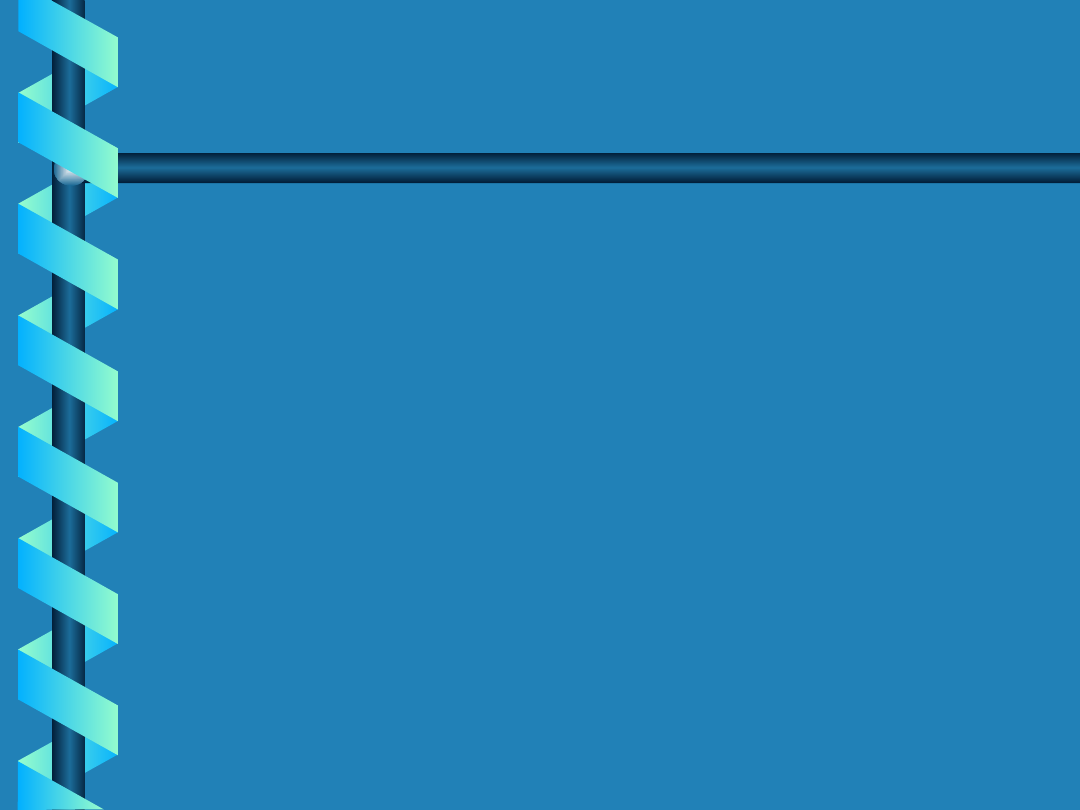
Tworzenie indeksów
Tworzenie indeksów
Indeks tworzymy poprzez ustawienie
Indeks tworzymy poprzez ustawienie
atrybutu z jedną z trzech możliwości:
atrybutu z jedną z trzech możliwości:
•
Nie
Nie
– nie twórz indeksu dla tego pola,
– nie twórz indeksu dla tego pola,
•
Tak – (duplikaty OK.)
Tak – (duplikaty OK.)
– stwórz indeks dla
– stwórz indeks dla
tego pola z możliwością powtórzeń,
tego pola z możliwością powtórzeń,
•
Tak – (duplikaty NO)
Tak – (duplikaty NO)
– stwórz indeks dla
– stwórz indeks dla
tego pola bez powtórzeń.
tego pola bez powtórzeń.
.....
.....
Uwaga! Nie można indeksować pól o typie danych
Uwaga! Nie można indeksować pól o typie danych
Memo,
Memo,
Hiperłącze
Hiperłącze
i
i
Obiekt OLE
Obiekt OLE
.
.
Można utworzyć tyle indeksów ile potrzeba. Indeksy
Można utworzyć tyle indeksów ile potrzeba. Indeksy
są tworzone podczas zapisywania projektu tabeli i są
są tworzone podczas zapisywania projektu tabeli i są
automatycznie aktualizowane, gdy zmienia się lub
automatycznie aktualizowane, gdy zmienia się lub
dodaje rekordy.
dodaje rekordy.
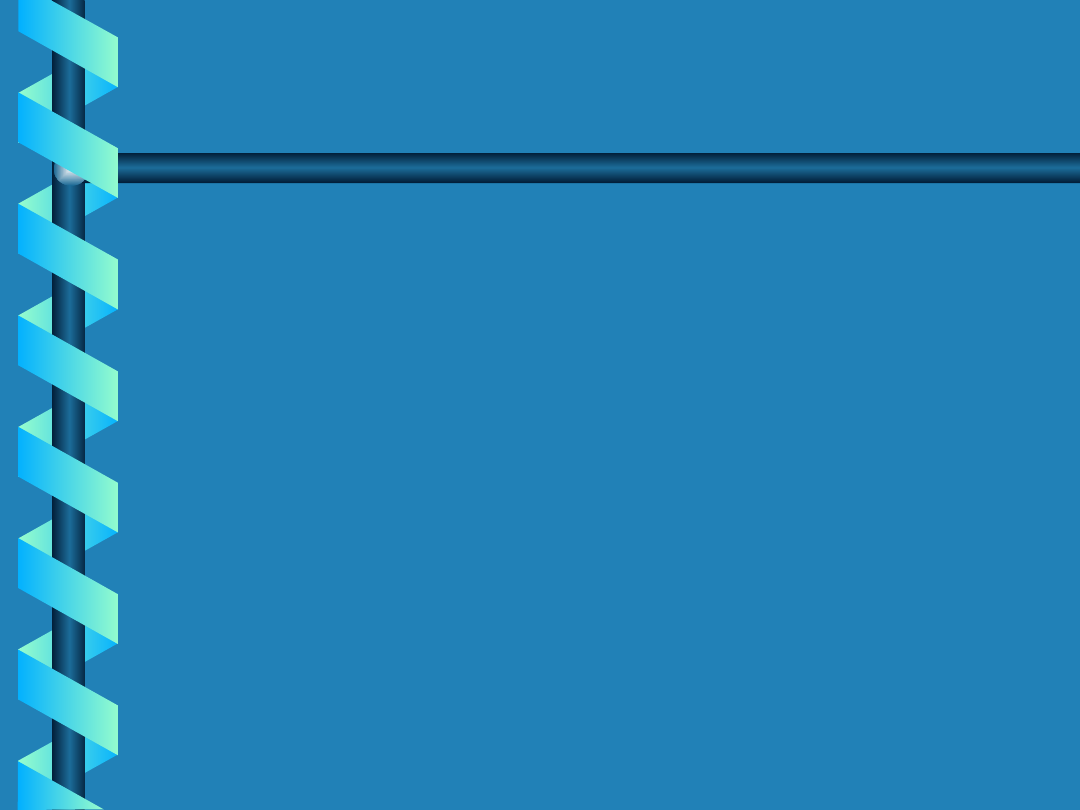
Kompresja Unicode
Kompresja Unicode
W programie Microsoft Access 2000 do
reprezentacji danych w polach typu Tekst, Memo
lub Hiperłącze używany jest schemat kodowania
znaków Unicode. W kodzie Unicode każdy znak
jest reprezentowany przez dwa bajty zamiast
jednego.
kod Unicode może obsługiwać aż 65 536
znaków. Z tego powodu pola typu Tekst, Memo
lub Hiperłącze wymagają więcej miejsca w
pamięci, niż to było konieczne w poprzednich
wersjach programu Access.
Ten niekorzystny skutek zastosowania kodu
Unicode można jednak skompensować i zapewnić
optymalną wydajność ustawiając właściwość
Kompresja Unicode pola na wartość
Tak
.
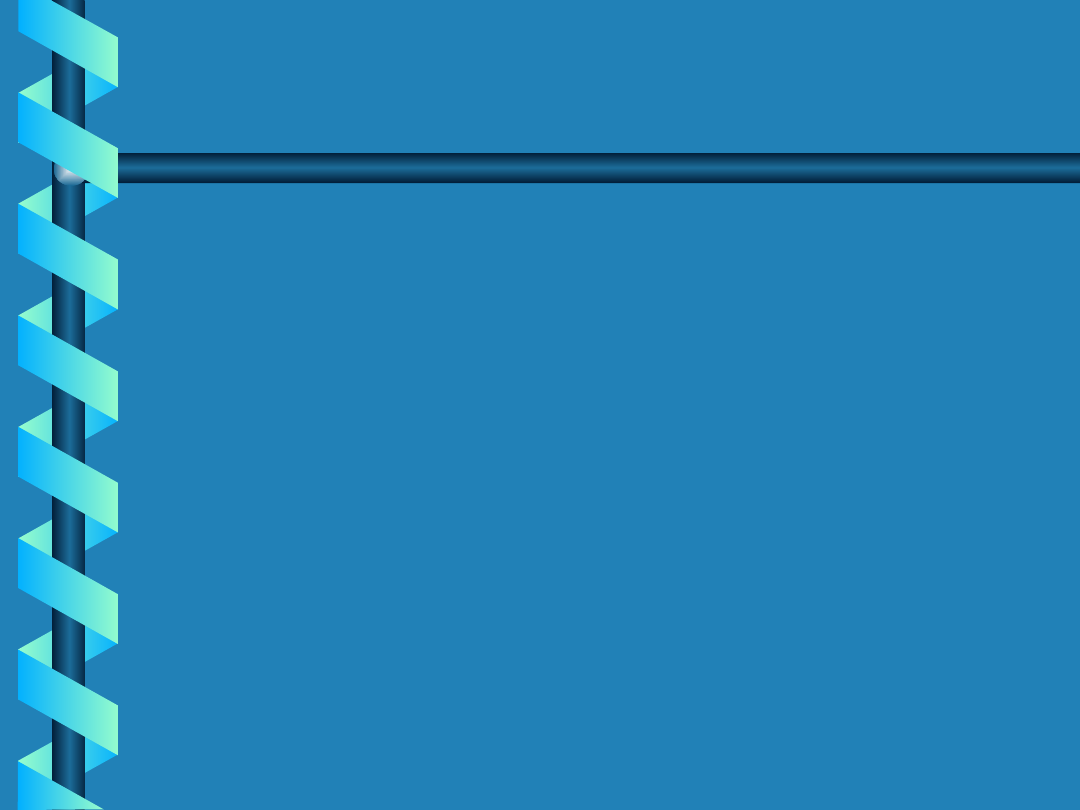
Odnośniki pól
Odnośniki pól
Zastosowanie odnośników w znacznym
Zastosowanie odnośników w znacznym
stopniu przyspiesza i upraszcza
stopniu przyspiesza i upraszcza
wypełnianie pól, w których informacje
wypełnianie pól, w których informacje
występują wielokrotnie.
występują wielokrotnie.
Przykładem może być nazwa miejscowości
Przykładem może być nazwa miejscowości
wprowadzana do pola miasto w naszym przykładzie
wprowadzana do pola miasto w naszym przykładzie
ze studentem, lub też przedmiot wybierany w
ze studentem, lub też przedmiot wybierany w
zaliczeniu.
zaliczeniu.
Odnośnik może być:
Odnośnik może być:
•
polem listy
polem listy
•
polem kombi
polem kombi
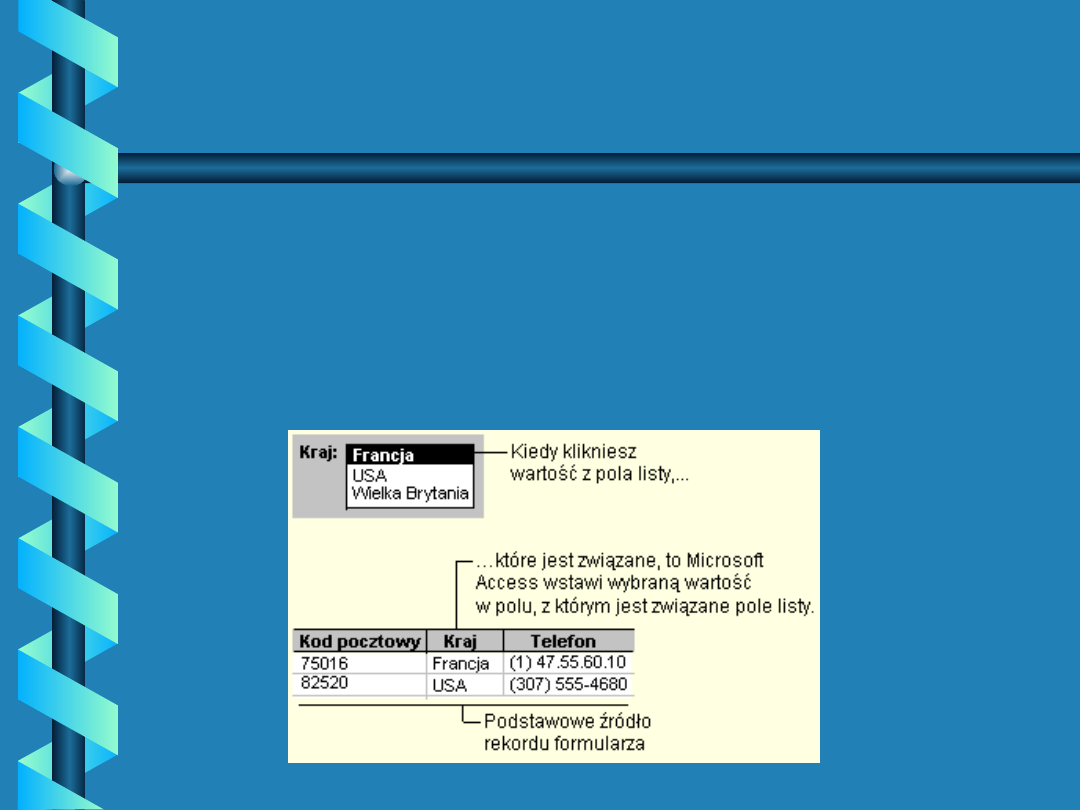
Pole listy
Pole listy
W wielu przypadkach łatwiej i szybciej
W wielu przypadkach łatwiej i szybciej
jest wybrać wartość z listy, niż ją
jest wybrać wartość z listy, niż ją
zapamiętać i wpisywać. Wyświetlana lista
zapamiętać i wpisywać. Wyświetlana lista
z możliwościami wyboru gwarantuje
z możliwościami wyboru gwarantuje
także, że wartość będzie wpisana
także, że wartość będzie wpisana
poprawnie.
poprawnie.
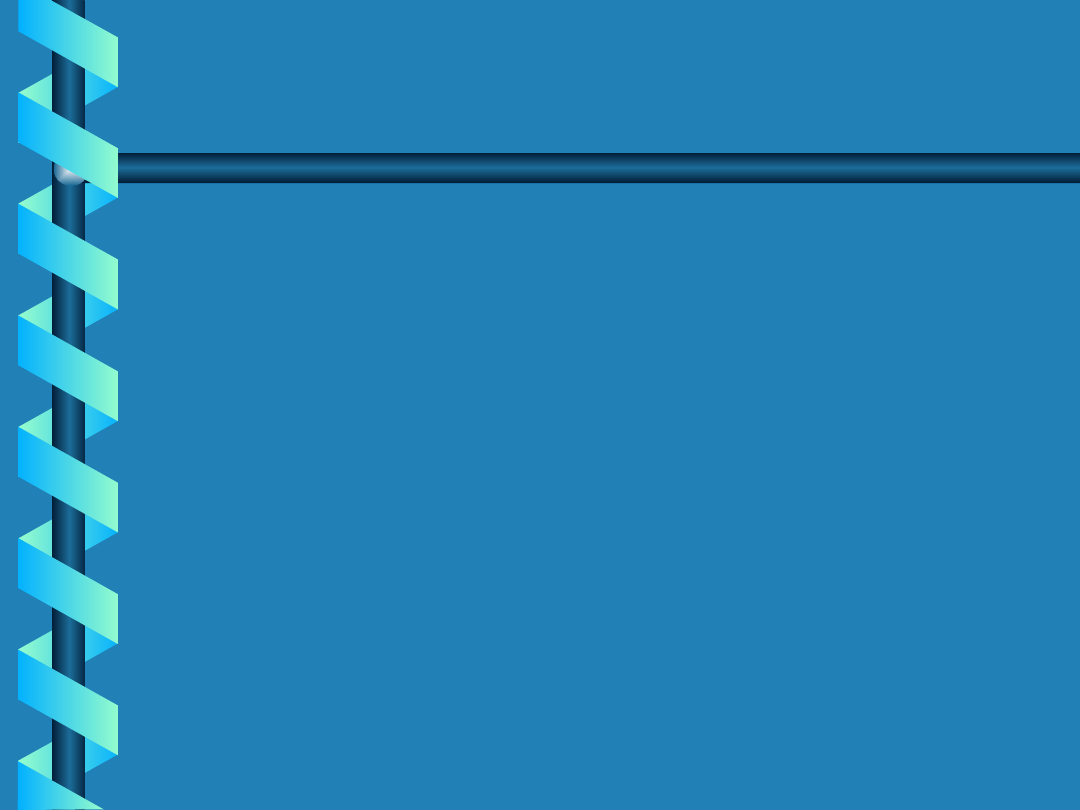
Pole listy
Pole listy
Lista wyświetlana w polu listy składa się z
Lista wyświetlana w polu listy składa się z
wierszy danych. Każdy wiersz może mieć
wierszy danych. Każdy wiersz może mieć
jedną lub więcej kolumn, które mogą być
jedną lub więcej kolumn, które mogą być
wyświetlane z nagłówkami lub bez. Jeżeli
wyświetlane z nagłówkami lub bez. Jeżeli
wielokolumnowe pole listy jest formantem
wielokolumnowe pole listy jest formantem
związanym, to w programie będą
związanym, to w programie będą
przechowywane wartości tylko z jednej
przechowywane wartości tylko z jednej
kolumny.
kolumny.
Jeśli brak jest miejsca do wyświetlenia
Jeśli brak jest miejsca do wyświetlenia
pola listy lub jeśli wartości na liście mają
pola listy lub jeśli wartości na liście mają
być wybierane i wpisywane, to zamiast
być wybierane i wpisywane, to zamiast
pola listy lepiej jest wykorzystać pole
pola listy lepiej jest wykorzystać pole
kombi.
kombi.
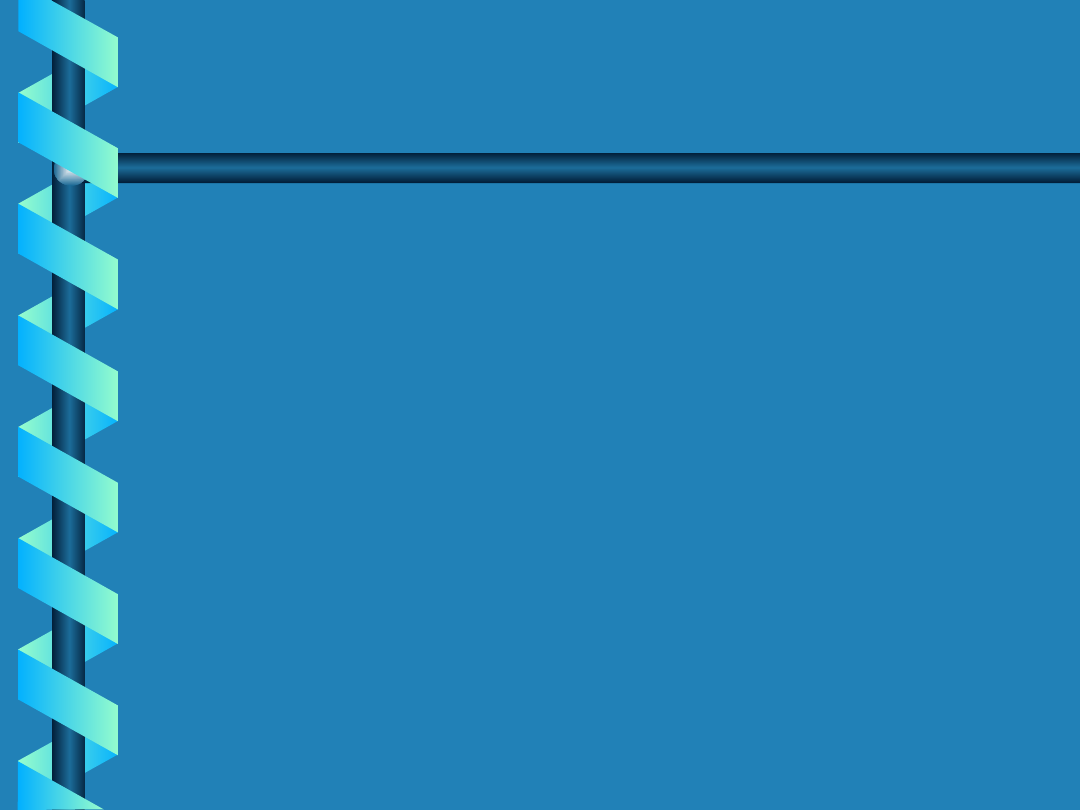
Pole kombi
Pole kombi
Korzystając z pola kombi, można wpisywać i
Korzystając z pola kombi, można wpisywać i
wybierać wartości bez zajmowania cennego
wybierać wartości bez zajmowania cennego
miejsca na formularzu. Pole kombi jest
miejsca na formularzu. Pole kombi jest
kombinacją pola tekstowego i pola listy.
kombinacją pola tekstowego i pola listy.
Przy wprowadzaniu lub wybieraniu wartości w
Przy wprowadzaniu lub wybieraniu wartości w
polu kombi, jeśli pole to jest związane,
polu kombi, jeśli pole to jest związane,
wprowadzona lub wybrana wartość jest
wprowadzona lub wybrana wartość jest
wstawiana do pola, z którym pole kombi jest
wstawiana do pola, z którym pole kombi jest
związane.
związane.
Pola kombi mają właściwość
Pola kombi mają właściwość
Ogranicz do listy
Ogranicz do listy
,
,
dzięki której można kontrolować, czy do listy
dzięki której można kontrolować, czy do listy
może być wpisana każda wartość, czy tylko
może być wpisana każda wartość, czy tylko
jedna z wartości już w liście istniejących.
jedna z wartości już w liście istniejących.
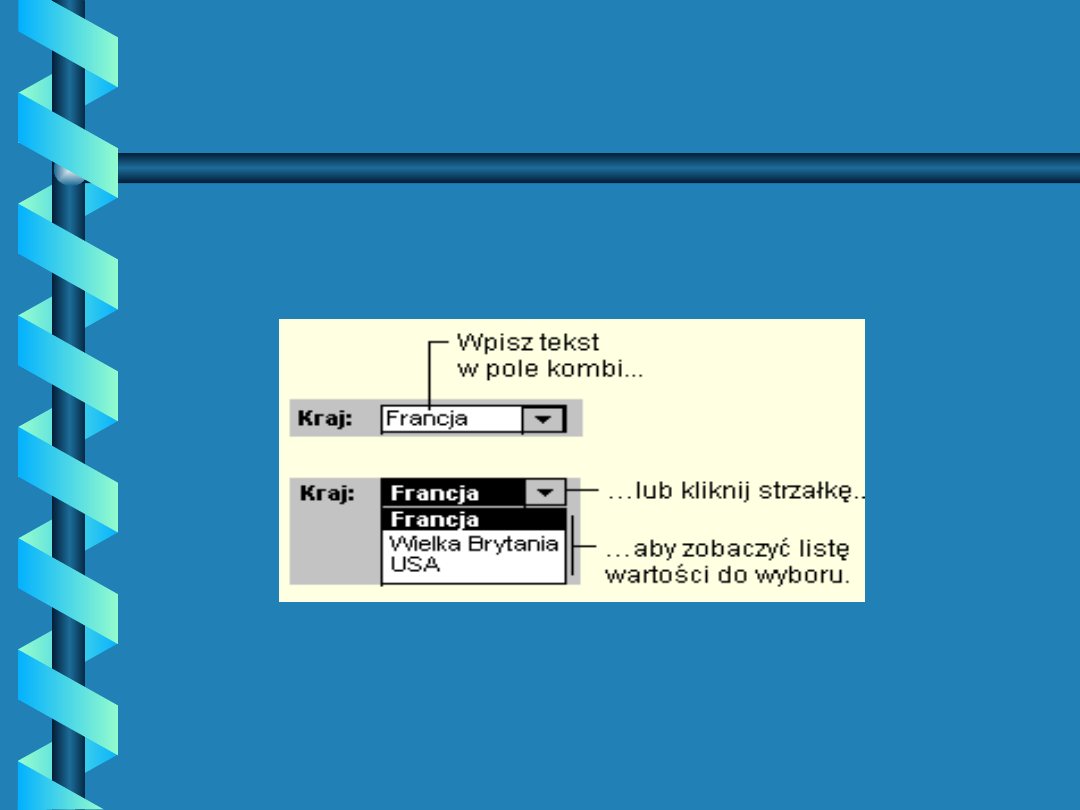
Przykład pola kombi
Przykład pola kombi
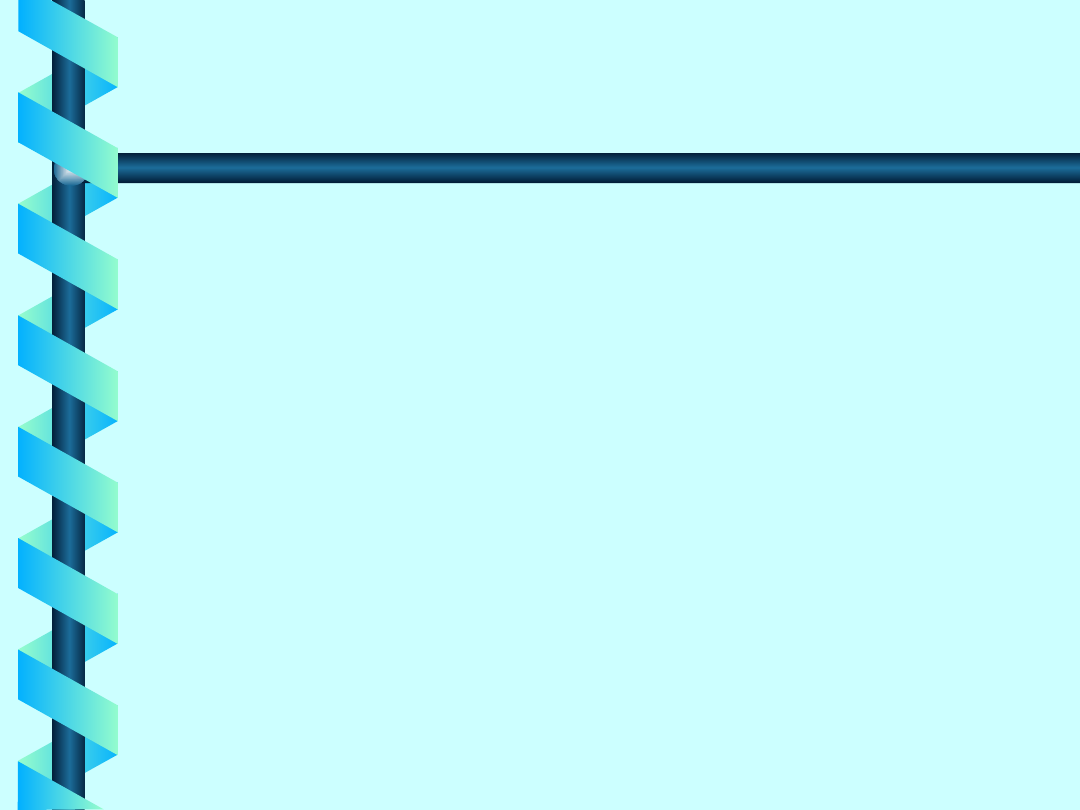
Etap 4. Rodzaje połączeń
Etap 4. Rodzaje połączeń
logicznych tabel
logicznych tabel
połączenie
połączenie
•
jednemu rekordowi z tabeli A odpowiada
jednemu rekordowi z tabeli A odpowiada
dokładnie jeden rekord z tabeli B
dokładnie jeden rekord z tabeli B
połączenie
połączenie
•
W takiej relacji powinno się wymusić
W takiej relacji powinno się wymusić
więzy
więzy
integralności, kaskadowe
integralności, kaskadowe
aktualizowanie
aktualizowanie
rekordów oraz
rekordów oraz
kaskadowe
kaskadowe
usuwanie
usuwanie
powiązanych rekordów
powiązanych rekordów
połączenie
połączenie
z reguły
z reguły
zamienia się na trzy tabele połączone
zamienia się na trzy tabele połączone
relacja jeden- do wiele
relacja jeden- do wiele
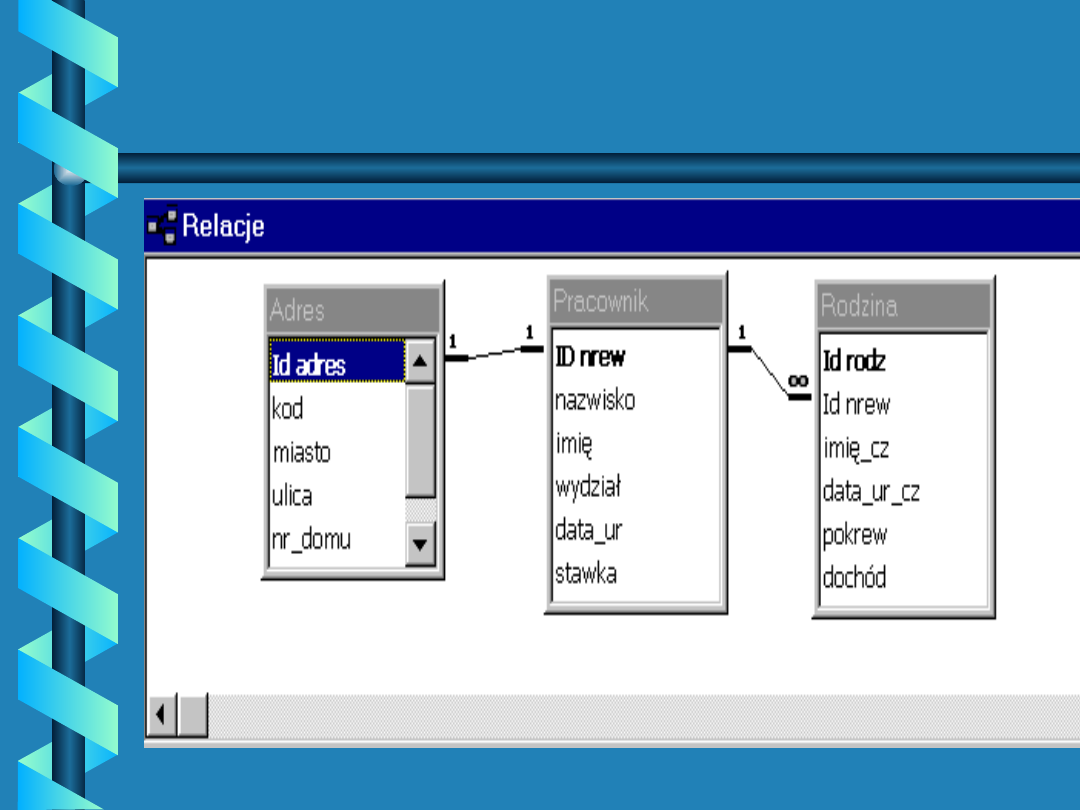
Przykład relacji
Przykład relacji
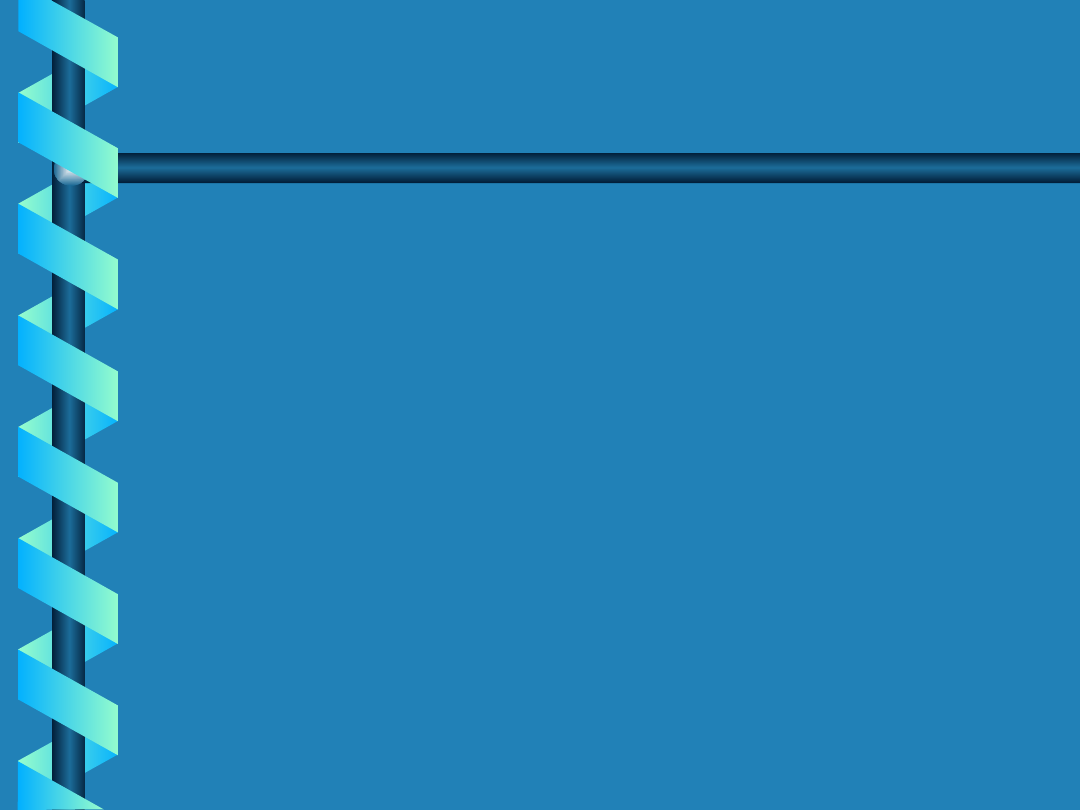
Typy sprzężeń
Typy sprzężeń
Wewnętrzne-
Wewnętrzne-
łączy rekordy z dwóch tabel, jeśli w polu
łączy rekordy z dwóch tabel, jeśli w polu
wspólnym
wspólnym
dla obu tabel znajdują się odpowiadające sobie
dla obu tabel znajdują się odpowiadające sobie
wartości.
wartości.
Zewnętrzne:
Zewnętrzne:
•
lewe
lewe
-
-
rekordy z tabeli po prawej stronie są kojarzone
rekordy z tabeli po prawej stronie są kojarzone
tylko
tylko
z tymi rekordami tabeli po lewej stronie
z tymi rekordami tabeli po lewej stronie
, które w
, które w
sprzęganych polach mają zgodne wartości. Lewe
sprzęganych polach mają zgodne wartości. Lewe
sprzężenie zewnętrzne jest wskazywane przez strzałkę linii
sprzężenie zewnętrzne jest wskazywane przez strzałkę linii
sprzężenia skierowaną z lewa na prawo.
sprzężenia skierowaną z lewa na prawo.
•
prawe -
prawe -
rekordy z tabeli po lewej stronie są kojarzone
rekordy z tabeli po lewej stronie są kojarzone
tylko
tylko
z tymi rekordami tabeli po prawej stronie
z tymi rekordami tabeli po prawej stronie
, które w
, które w
sprzęganych polach mają wartości zgodne. Prawe
sprzęganych polach mają wartości zgodne. Prawe
sprzężenie zewnętrzne jest wskazywane przez strzałkę linii
sprzężenie zewnętrzne jest wskazywane przez strzałkę linii
sprzężenia skierowaną z prawa na lewo.
sprzężenia skierowaną z prawa na lewo.
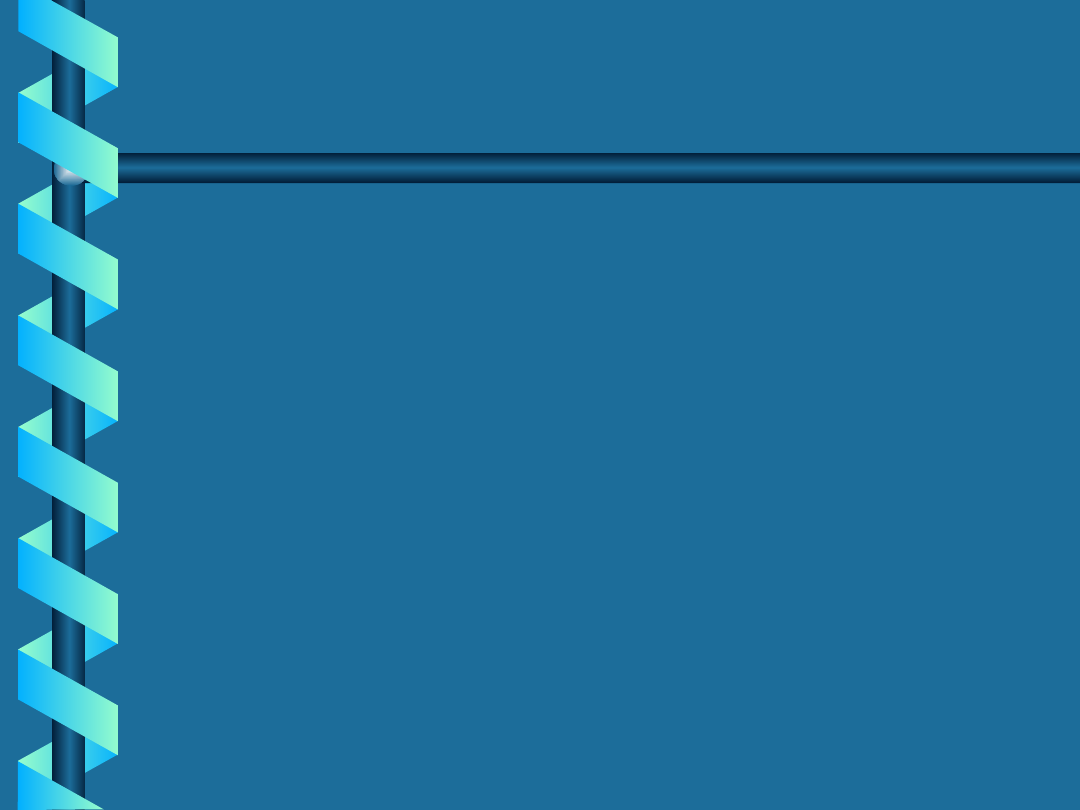
Etap 5. Weryfikacja i udoskonalanie
Etap 5. Weryfikacja i udoskonalanie
projektu
projektu
Po zaprojektowaniu tabel, pól i łączacych je
Po zaprojektowaniu tabel, pól i łączacych je
relacji przychodzi czas na sprawdzenie
relacji przychodzi czas na sprawdzenie
projektu i wykrycie ew. usterek. W tym celu
projektu i wykrycie ew. usterek. W tym celu
trzeba:
trzeba:
•
utworzyć tabele, zdefiniować relacje i wprowadzić
utworzyć tabele, zdefiniować relacje i wprowadzić
do każdej tabeli kilka rekordów danych,
do każdej tabeli kilka rekordów danych,
•
sprawdzić czy za pomocą bazy danych uzyskuje się
sprawdzić czy za pomocą bazy danych uzyskuje się
odpowiedzi na stawiane pytania,
odpowiedzi na stawiane pytania,
•
utworzyć w zarysie formularze i raporty aby
utworzyć w zarysie formularze i raporty aby
zweryfikować, czy przedstawiaja te dane, których
zweryfikować, czy przedstawiaja te dane, których
oczekujemy.
oczekujemy.
Program Access który będzie wykorzystywany do
Program Access który będzie wykorzystywany do
realizacji fizycznej bazy danych posiada dwa narzędzia
realizacji fizycznej bazy danych posiada dwa narzędzia
pomagające udoskonalić projekt:
pomagające udoskonalić projekt:
Document Outline
- Slide 1
- Slide 2
- Slide 3
- Slide 4
- Slide 5
- Slide 6
- Slide 7
- Slide 8
- Slide 9
- Slide 10
- Slide 11
- Slide 12
- Slide 13
- Slide 14
- Slide 15
- Slide 16
- Slide 17
- Slide 18
- Slide 19
- Slide 20
- Slide 21
- Slide 22
- Slide 23
- Slide 24
- Slide 25
- Slide 26
- Slide 27
- Slide 28
- Slide 29
- Slide 30
- Slide 31
- Slide 32
- Slide 33
- Slide 34
- Slide 35
- Slide 36
- Slide 37
- Slide 38
- Slide 39
- Slide 40
- Slide 41
- Slide 42
- Slide 43
- Slide 44
- Slide 45
- Slide 46
- Slide 47
- Slide 48
- Slide 49
- Slide 50
- Slide 51
- Slide 52
- Slide 53
- Slide 54
- Slide 55
- Slide 56
- Slide 57
- Slide 58
- Slide 59
- Slide 60
- Slide 61
- Slide 62
- Slide 63
- Slide 64
- Slide 65
- Slide 66
- Slide 67
- Slide 68
- Slide 69
- Slide 70
- Slide 71
- Slide 72
- Slide 73
- Slide 74
- Slide 75
- Slide 76
- Slide 77
- Slide 78
- Slide 79
- Slide 80
- Slide 81
- Slide 82
- Slide 83
- Slide 84
- Slide 85
- Slide 86
Wyszukiwarka
Podobne podstrony:
Sieci Skurczyńskiego, wyklad13
Sieci Skurczyńskiego, SIECI8
Sieci Skurczyńskiego, SIECI6
Wirtualne sieci LAN
9 Sieci komputerowe II
więcej podobnych podstron